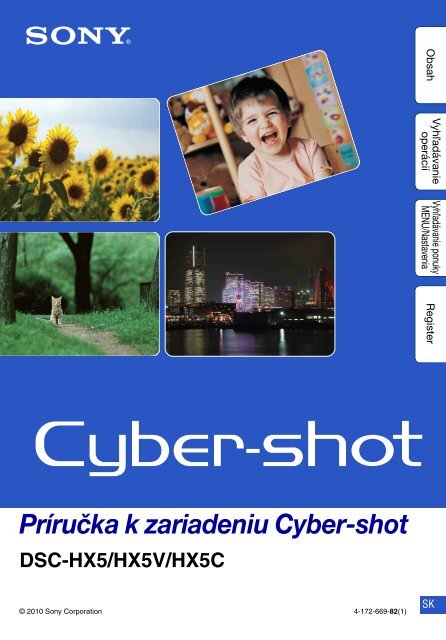Sony DSC-HX5 - DSC-HX5 Istruzioni per l'uso Slovacco
Sony DSC-HX5 - DSC-HX5 Istruzioni per l'uso Slovacco
Sony DSC-HX5 - DSC-HX5 Istruzioni per l'uso Slovacco
Create successful ePaper yourself
Turn your PDF publications into a flip-book with our unique Google optimized e-Paper software.
Vyhľadávanie<br />
o<strong>per</strong>ácií<br />
Vyhľadávanie ponuky<br />
MENU/Nastavenia<br />
Obsah<br />
Register<br />
Príručka k zariadeniu Cyber-shot<br />
<strong>DSC</strong>-<strong>HX5</strong>/<strong>HX5</strong>V/<strong>HX5</strong>C<br />
© 2010 <strong>Sony</strong> Corporation 4-172-669-82(1)<br />
SK
Ako používať túto príručku<br />
Kliknutím na tlačidlo vpravo hore sa premiestnite priamo na príslušnú stránku.<br />
Tento postup je užitočný vtedy, keď hľadáte funkciu, ktorú si chcete prezrieť.<br />
Obsah<br />
Obsah<br />
Vyhľadávanie<br />
o<strong>per</strong>ácií<br />
Vyhľadávanie ponuky<br />
MENU/Nastavenia<br />
Vyhľadávanie informácií podľa<br />
funkcie.<br />
Vyhľadávanie informácií podľa<br />
o<strong>per</strong>ácie.<br />
Vyhľadávanie informácií v zozname<br />
položiek MENU/Nastavenia.<br />
Vyhľadávanie<br />
o<strong>per</strong>ácií<br />
Vyhľadávanie informácií podľa<br />
kľúčového slova.<br />
Značky a popisy použité v tejto príručke<br />
Register<br />
V tejto príručke sa poradie o<strong>per</strong>ácií<br />
označuje pomocou šípok (t).<br />
Používajte fotoaparát vo vyznačenom<br />
poradí krokov. Značky sú uvádzané tak,<br />
ako sa zobrazujú v rámci predvoleného<br />
nastavenia fotoaparátu.<br />
Vyhľadávanie ponuky<br />
MENU/Nastavenia<br />
Register<br />
Predvolené nastavenie je označené<br />
značkou .<br />
Označuje upozornenia a obmedzenia,<br />
ktoré sú dôležité na správne používanie<br />
fotoaparátu.<br />
z Označuje informácie, ktoré je<br />
vhodné vedieť.<br />
2 SK
Informácie o používaní<br />
fotoaparátu<br />
Poznámky o typoch pamäťových<br />
kariet, ktoré možno použiť (predávajú<br />
sa osobitne)<br />
S týmto fotoaparátom sú kompatibilné<br />
nasledovné pamäťové karty: „Memory<br />
Stick PRO Duo“, „Memory Stick PRO-<br />
HG Duo“, „Memory Stick Duo“,<br />
pamäťové karty SD, pamäťové karty<br />
SDHC a pamäťové karty SDXC.<br />
Pamäťová karta MultiMediaCard nie je<br />
kompatibilná.<br />
V tejto príručke sa pamäťové karty<br />
„Memory Stick PRO Duo“, „Memory<br />
Stick PRO-HG Duo“ a „Memory Stick<br />
Duo“ súhrnne nazývajú „Memory Stick<br />
Duo“, a pamäťové karty SD, pamäťové<br />
karty SDHC a pamäťové karty SDXC sa<br />
súhrnne nazývajú pamäťové karty SD.<br />
• V tomto fotoaparáte bola odskúšaná<br />
správna funkcia pamäťových kariet<br />
„Memory Stick Duo“ s kapacitou až do<br />
32 GB a pamäťový kariet SD s kapacitou až<br />
do 64 GB.<br />
Pri nahrávaní videozáznamov<br />
odporúčame používať nasledujúce<br />
pamäťové karty:<br />
– (Mark2) („Memory<br />
Stick PRO Duo“ (Mark2))<br />
– („Memory Stick PRO-<br />
HG Duo“)<br />
– Pamäťová karta SD, pamäťová karta<br />
SDHC alebo pamäťová karta SDXC<br />
(Class 4 alebo rýchlejšia)<br />
• Podrobné informácie o pamäťovej karte<br />
„Memory Stick Duo“ nájdete na strane 152.<br />
Používanie pamäťovej karty „Memory<br />
Stick Duo“ v otvore na štandardnú<br />
pamäťovú kartu „Memory Stick“<br />
Pamäťovú kartu „Memory Stick Duo“<br />
môžete použiť jej vložením do adaptéra na<br />
pamäťové karty „Memory Stick Duo“<br />
(predáva sa osobitne).<br />
Adaptér kariet<br />
„Memory Stick<br />
Duo“<br />
Funkcie zabudované v tomto<br />
fotoaparáte<br />
• Táto príručka popisuje funkcie zariadení<br />
kompatibilných/nekompatibilných s<br />
funkciou GPS, kompatibilných/<br />
nekompatibilných s funkciou TransferJet,<br />
kompatibilných s režimom 1080 60i a<br />
kompatibilných s režimom 1080 50i.<br />
– Ak chcete zistiť, či fotoaparát podporuje<br />
funkciu GPS, skontrolujte názov modelu<br />
svojho fotoaparátu.<br />
Kompatibilné s funkciou GPS:<br />
<strong>DSC</strong>-<strong>HX5</strong>V<br />
Nekompatibilné s funkciou GPS:<br />
<strong>DSC</strong>-<strong>HX5</strong>/<strong>HX5</strong>C<br />
– Ak chcete skontrolovať, či váš fotoaparát<br />
podporuje funkciu TransferJet a či je<br />
kompatibilný s režimom 1080 60i alebo s<br />
režimom 1080 50i, skontrolujte<br />
nasledujúce značky na spodnej strane<br />
fotoaparátu.<br />
Zariadenie kompatibilné s funkciou<br />
TransferJet:<br />
(TransferJet)<br />
Zariadenie kompatibilné s režimom 1080<br />
60i: 60i<br />
Zariadenie kompatibilné s režimom 1080<br />
50i: 50i<br />
• Model <strong>DSC</strong>-<strong>HX5</strong>C nie je kompatibilný s<br />
funkciou TransferJet.<br />
• V lietadle vypnite fotoaparát podľa pokynov<br />
posádky.<br />
Informácie o zariadeniach<br />
kompatibilných s funkciou GPS (len<br />
<strong>DSC</strong>-<strong>HX5</strong>V)<br />
• Funkciu GPS používajte v súlade s právnymi<br />
predpismi krajín a oblastí, kde ju používate.<br />
• Informácie o smere a polohe sa v<br />
predvolenom nastavení zaznamenávajú do<br />
fotoaparátu. Ak nechcete zaznamenávať<br />
informácie o smere a polohe, nastavte<br />
položku [GPS setting] na možnosť [Off]<br />
(strana 105).<br />
Obsah<br />
Vyhľadávanie<br />
o<strong>per</strong>ácií<br />
Vyhľadávanie ponuky<br />
MENU/Nastavenia<br />
Register<br />
Pokračovanie r<br />
3 SK
Poznámky týkajúce sa batérií<br />
• Pred prvým použitím fotoaparátu nabite<br />
batériu (dodáva sa).<br />
• Batériu je možné dobíjať aj v takom prípade,<br />
ak nie je úplne vybitá. Môžete taktiež využiť<br />
čiastočnú kapacitu batérie, aj keď nie je<br />
úplne nabitá.<br />
• Ak viete, že batériu nebudete dlhší čas<br />
používať, nechajte ju vo fotoaparáte úplne<br />
vybiť, vybitú batériu potom vyberte z<br />
fotoaparátu a uschovajte ju na chladnom a<br />
suchom mieste. Takýmto spôsobom<br />
zachováte funkčnosť batérie.<br />
• Podrobné informácie o vhodných batériách<br />
nájdete na strane 154.<br />
Informácie o displeji LCD a objektíve<br />
• Displej LCD sa vyrába použitím<br />
najprecíznejších technológií. Z tohto dôvodu<br />
sa dá efektívne využiť 99,99% pixlov. Na<br />
displeji LCD sa však môžu objaviť nepatrné<br />
čierne alebo jasné bodky (bielej, červenej,<br />
modrej alebo zelenej farby). Tieto bodky sú<br />
výsledkom normálneho výrobného procesu<br />
a neovplyvňujú snímanie.<br />
Čierne, biele, červené, modré<br />
alebo zelené bodky<br />
• Dlhodobé vystavenie displeja LCD alebo<br />
objektívu priamemu slnečnému žiareniu<br />
môže spôsobiť poruchy. Buďte opatrní pri<br />
ukladaní fotoaparátu blízko okna alebo vo<br />
vonkajšom prostredí.<br />
• Nestláčajte displej LCD príliš silno. Farby na<br />
displeji by sa mohli stratiť či vyblednúť, a to<br />
by mohlo spôsobiť poruchu.<br />
• V chladnom prostredí môžu v obraze na<br />
displeji LCD vznikať závoje. Nie je to<br />
porucha.<br />
• Vyhnite sa nárazom alebo vyvíjaniu<br />
prílišného tlaku na pohyblivý objektív.<br />
• V prípade výskytu kondenzácie vlhkosti<br />
vypnite fotoaparát a počkajte približne<br />
jednu hodinu, aby sa vlhkosť vyparila. Majte<br />
na pamäti, že ak sa pokúsite fotoaparátom<br />
fotografovať so zvyškami vlhkosti vo vnútri<br />
objektívu, nebudete môcť snímať čisté<br />
obrázky.<br />
Obrázky použité v tejto príručke<br />
Obrázky použité v tejto príručke sú<br />
reprodukované obrázky, a nie sú to skutočné<br />
fotografie nasnímané týmto fotoaparátom.<br />
Poznámka o prehrávaní<br />
videozáznamov na iných zariadeniach<br />
Tento fotoaparát používa režim MPEG-4<br />
AVC/H.264 High Profile na záznamy vo<br />
formáte AVCHD.<br />
Videozáznamy nahraté vo formáte<br />
AVCHD s týmto fotoaparátom sa nedajú<br />
prehrávať na nasledujúcich zariadeniach.<br />
– Iné zariadenia, ktoré sú kompatibilné s<br />
formátom AVCHD, ale nie sú<br />
kompatibilné s režimom High Profile<br />
– Zariadenia, ktoré nie sú kompatibilné s<br />
formátom AVCHD<br />
Tento fotoaparát používa aj režim<br />
MPEG-4 AVC/H.264 Main Profile na<br />
záznamy vo formáte MP4.<br />
Z tohto dôvodu sa videozáznamy nahraté<br />
vo formáte MP4 s týmto fotoaparátom,<br />
nedajú prehrávať na zariadeniach, ktoré<br />
nepodporujú režim MPEG-4 AVC/H.264.<br />
Obsah<br />
Vyhľadávanie<br />
o<strong>per</strong>ácií<br />
Vyhľadávanie ponuky<br />
MENU/Nastavenia<br />
Register<br />
Informácie o kondenzovaní vlhkosti<br />
• Ak fotoaparát prenesiete priamo z<br />
chladného prostredia do teplého, na povrchu<br />
i vo vnútri fotoaparátu sa môže kondenzovať<br />
vlhkosť. Takéto kondenzovanie vlhkosti<br />
môže mať za následok nesprávne fungovanie<br />
fotoaparátu.<br />
4 SK
Obsah<br />
Informácie o používaní fotoaparátu<br />
Snímanie<br />
Ako používať túto príručku···································· 2<br />
Informácie o používaní fotoaparátu ······················ 3<br />
Vyhľadávanie o<strong>per</strong>ácií··········································· 8<br />
Vyhľadávanie ponuky MENU/Nastavenia ··········· 11<br />
Popis jednotlivých častí ······································ 15<br />
Zoznam ikon zobrazených na displeji················· 16<br />
Používanie prepínača režimov ···························· 19<br />
Používanie vnútornej pamäte······························ 20<br />
Intelligent Auto Adjustment································· 21<br />
Easy Shooting ····················································· 22<br />
Anti Motion Blur ·················································· 24<br />
Hand-held Twilight·············································· 25<br />
Backlight Correction HDR··································· 26<br />
Scene Selection ·················································· 27<br />
Movie Mode ························································ 29<br />
Inteligentné panoramatické snímanie ················· 30<br />
Manual Exposure Shooting································· 32<br />
Program Auto······················································ 33<br />
Priblíženie···························································· 34<br />
DISP (Nastavenia zobrazenia na obrazovke)········35<br />
Flash···································································· 37<br />
Snímanie úsmevu················································ 38<br />
Self-Timer···························································· 39<br />
Tlačidlo zhlukové snímanie/posun ······················ 40<br />
Obsah<br />
Vyhľadávanie<br />
o<strong>per</strong>ácií<br />
Vyhľadávanie ponuky<br />
MENU/Nastavenia<br />
Register<br />
5 SK
Prezeranie<br />
PONUKA (Snímanie)<br />
PONUKA (Zobrazenie)<br />
Zobrazovanie statických záberov ······················· 41<br />
Priblíženie pri prehrávaní····································· 42<br />
Image Index ························································ 43<br />
Delete·································································· 44<br />
Zobrazenie videozáznamov ································ 46<br />
Položky ponuky MENU (Snímanie) ····················· 11<br />
Položky ponuky MENU (Zobrazenie) ·················· 12<br />
Obsah<br />
Vyhľadávanie<br />
o<strong>per</strong>ácií<br />
Vyhľadávanie ponuky<br />
MENU/Nastavenia<br />
Nastavenia<br />
Nastavovanie položiek ········································ 13<br />
Register<br />
Televízor<br />
Zobrazenie snímky na televízore so<br />
štandardným rozlíšením (SD) ···························· 118<br />
Zobrazenie snímky na televízore s<br />
vysokým rozlíšením (HD)··································· 119<br />
Počítač<br />
Používanie fotoaparátu s počítačom ················ 123<br />
Používanie softvéru··········································· 125<br />
Pripojenie fotoaparátu k počítaču·························127<br />
Odovzdávanie fotografií do multimediálnej<br />
služby·····································································129<br />
Vytvorenie filmového disku ···································131<br />
6 SK
Tlač<br />
Tlač statických záberov ···································· 135<br />
Obsah<br />
Riešenie problémov<br />
Iné<br />
Register<br />
Riešenie problémov ·········································· 137<br />
Výstražné indikátory a správy ··························· 146<br />
Používanie fotoaparátu v zahraničí ··················· 151<br />
„Memory Stick Duo“ ········································· 152<br />
Batéria······························································· 154<br />
Nabíjačka batérií ··············································· 155<br />
Formát AVCHD ················································· 156<br />
GPS (iba <strong>DSC</strong>-<strong>HX5</strong>V) ········································ 157<br />
Štandard technológie TransferJet····················· 158<br />
Register····························································· 159<br />
Vyhľadávanie<br />
o<strong>per</strong>ácií<br />
Vyhľadávanie ponuky<br />
MENU/Nastavenia<br />
Register<br />
7 SK
Vyhľadávanie o<strong>per</strong>ácií<br />
Ponechanie nastavení<br />
na fotoaparát<br />
Snímanie<br />
videozáznamov<br />
Intelligent Auto Adjustment ······························ 21<br />
Scene Selection··················································· 27<br />
Scene Recognition·············································· 64<br />
Movie Mode ·························································· 29<br />
Movie format························································· 84<br />
Snímanie portrétov Soft Snap ······························································· 27<br />
Twilight Portrait···················································· 27<br />
Snímanie úsmevu ················································ 38<br />
Scene Recognition·············································· 64<br />
Face Detection····················································· 67<br />
Anti Blink································································ 69<br />
Red Eye Reduction ············································· 89<br />
Obsah<br />
Vyhľadávanie<br />
o<strong>per</strong>ácií<br />
Vyhľadávanie ponuky<br />
MENU/Nastavenia<br />
Snímanie v manuálnom<br />
režime<br />
Manual Exposure Shooting ······························ 32<br />
Register<br />
Snímanie<br />
panoramatických<br />
záberov<br />
Inteligentné panoramatické snímanie ··········· 30<br />
Snímanie najlepších<br />
záberov vášho<br />
domáceho miláčika<br />
Pet············································································ 27<br />
Snímanie pohybujúcich<br />
sa predmetov<br />
Advanced Sports Shooting ······························ 27<br />
Movie Mode ·························································· 29<br />
Burst Settings······················································· 53<br />
8 SK
Snímanie bez<br />
rozmazania<br />
Snímanie s<br />
podsvietením<br />
Snímanie na tmavých<br />
miestach<br />
Anti Motion Blur ··················································· 24<br />
Hand-held Twilight·············································· 25<br />
High Sensitivity ···················································· 27<br />
Samospúšť s 2-sekundovým<br />
oneskorením ························································· 39<br />
ISO··········································································· 57<br />
SteadyShot···························································· 70<br />
Backlight Correction HDR ································ 26<br />
Vynútený blesk····················································· 37<br />
Scene Recognition·············································· 64<br />
Anti Motion Blur ··················································· 24<br />
High Sensitivity ···················································· 27<br />
Slow Synchro ······················································· 37<br />
ISO··········································································· 57<br />
Obsah<br />
Vyhľadávanie<br />
o<strong>per</strong>ácií<br />
Vyhľadávanie ponuky<br />
MENU/Nastavenia<br />
Úprava expozície EV············································································· 56<br />
Zmena pozície<br />
zaostrenia<br />
Focus ······································································ 61<br />
Face Detection····················································· 67<br />
Register<br />
Zmena veľkosti a<br />
kvality snímky<br />
Image Size/Quality ·············································· 49<br />
Odstránenie záberov Delete································································ 44, 79<br />
Format ·································································· 109<br />
Zobrazovanie<br />
zväčšených záberov<br />
Priblíženie pri prehrávaní··································· 42<br />
Trimming (Resize)················································ 78<br />
Úprava záberov Retouch·································································· 78<br />
Prehrávanie série<br />
snímok v určenom<br />
poradí<br />
Slideshow ······························································ 71<br />
9 SK
Snímanie a<br />
zobrazovanie s ľahko<br />
viditeľnými indikátormi<br />
Tlač snímok s<br />
dátumom<br />
Easy Shooting ······················································ 22<br />
Používanie nastavenia „PMB<br />
(Picture Motion Browser)“ ····························· 125<br />
Obsah<br />
Zmena nastavenia<br />
dátumu a času<br />
Area Setting ························································ 115<br />
Date & Time Setting·········································· 116<br />
Inicializácia nastavení Initialize··································································· 96<br />
GPS (iba <strong>DSC</strong>-<strong>HX5</strong>V) GPS assist data ··················································· 94<br />
GPS setting ··················································· 52, 105<br />
Adjust Compass ················································ 107<br />
Auto Clock ADJ·················································· 117<br />
Vyhľadávanie<br />
o<strong>per</strong>ácií<br />
Vyhľadávanie ponuky<br />
MENU/Nastavenia<br />
Tlač snímok Print ······································································· 135<br />
Zobrazenie na<br />
obrazovke televízora<br />
Zobrazenie snímky na televízore so<br />
štandardným rozlíšením (SD) ························ 118<br />
Zobrazenie snímky na televízore s<br />
vysokým rozlíšením (HD) ································ 119<br />
Register<br />
Vytvorenie disku vo<br />
formáte AVCHD<br />
Vytvorenie filmového disku ···························· 131<br />
10 SK
Vyhľadávanie ponuky MENU/<br />
Nastavenia<br />
Položky ponuky MENU (Snímanie)<br />
Pomocou tlačidla MENU si môžete jednoduchým spôsobom vybrať rôzne funkcie<br />
snímania.<br />
1 Stlačte tlačidlo ON/OFF (Napájanie) a<br />
nastavte fotoaparát do režimu snímania.<br />
2 Stlačením tlačidla MENU zobrazíte obrazovku<br />
ponuky.<br />
3 Vyberte požadovanú položku ponuky<br />
pomocou položky v/V/b/B na ovládacom<br />
tlačidle.<br />
4 Stlačením tlačidla MENU vypnete zobrazenie<br />
obrazovky ponuky.<br />
Tlačidlo MENU<br />
Tlačidlo ON/OFF<br />
(Napájanie)<br />
Ovládacie tlačidlo<br />
Obsah<br />
Vyhľadávanie<br />
o<strong>per</strong>ácií<br />
Vyhľadávanie ponuky<br />
MENU/Nastavenia<br />
Značka v tabuľke nižšie označuje nastavenia, ktoré možno zmeniť, kým znamienko –<br />
označuje nastavenia, ktoré sa zmeniť nedajú. Nastavenie môže byť pevné alebo<br />
obmedzené v závislosti od režimu snímania. Podrobnosti nájdete na strane s popisom<br />
príslušnej položky. Ikony v stĺpci označujú dostupné režimy.<br />
Register<br />
Prepínač režimov<br />
Položky ponuky<br />
Scene Selection — — — — — — — — —<br />
Shooting<br />
— — — — — — — — —<br />
Direction<br />
Image Size/<br />
Quality<br />
Nastavenie GPS — — — — — — — — —<br />
(len <strong>DSC</strong>-<strong>HX5</strong>V)<br />
Burst Settings — — — — — —<br />
Burst Shooting<br />
— — — — — —<br />
Interval<br />
Bracket Settings — — — — — — —<br />
EV — — —<br />
ISO — — — — — — —<br />
White Balance — —<br />
Focus — — — — — —<br />
Metering Mode — — — —<br />
Scene Recognition — — — — — — — — —<br />
Pokračovanie r<br />
11 SK
Prepínač režimov<br />
Položky ponuky<br />
Smile Detection<br />
— — — — — —<br />
Sensitivity<br />
Face Detection — — —<br />
Anti Blink — — — — — — — — —<br />
SteadyShot — — — — — — — — —<br />
(Settings) —<br />
Poznámky<br />
• [Quality] sa zobrazí na obrazovke, keď je položka [Movie format] nastavená na možnosť<br />
[AVCHD].<br />
• Na obrazovke sa zobrazia iba položky, ktoré sú dostupné pre každý režim.<br />
Položky ponuky MENU (Zobrazenie)<br />
Pomocou tlačidla MENU si môžete jednoduchým spôsobom vybrať rôzne funkcie<br />
zobrazenia.<br />
1 Stlačením tlačidla (Prehrávanie) sa prepnite<br />
do režimu prehrávania.<br />
2 Stlačením tlačidla MENU zobrazíte obrazovku<br />
ponuky.<br />
3 Vyberte požadovanú položku ponuky pomocou<br />
položky v/V/b/B na ovládacom tlačidle.<br />
4 Stlačte položku z v strede ovládacieho tlačidla.<br />
Ovládacie tlačidlo<br />
Obsah<br />
Vyhľadávanie<br />
o<strong>per</strong>ácií<br />
Vyhľadávanie ponuky<br />
MENU/Nastavenia<br />
Register<br />
Značka v tabuľke nižšie označuje nastavenia, ktoré možno<br />
zmeniť, kým znamienko – označuje nastavenia, ktoré sa<br />
zmeniť nedajú.<br />
Tlačidlo<br />
(Prehrávanie)<br />
Tlačidlo MENU<br />
View Mode<br />
Pamäťová karta<br />
Vnútorná<br />
pamäť<br />
Položky ponuky<br />
Date View<br />
Folder view<br />
(Still)<br />
Folder view<br />
(MP4)<br />
AVCHD<br />
view<br />
Folder View<br />
(Slideshow)<br />
(Send by TransferJet) — — —<br />
(View Mode) —<br />
(Display Burst Group) — — — —<br />
(Retouch) — —<br />
(Delete)<br />
(Protect)<br />
DPOF — — —<br />
(Print) — —<br />
Pokračovanie r<br />
12 SK
Položky ponuky<br />
View Mode<br />
Date View<br />
Pamäťová karta<br />
Folder view<br />
(Still)<br />
Folder view<br />
(MP4)<br />
• Na obrazovke sa zobrazia iba položky, ktoré sú dostupné pre každý režim.<br />
AVCHD<br />
view<br />
Vnútorná<br />
pamäť<br />
Folder View<br />
(Rotate) — —<br />
(Select Folder) — — —<br />
(Settings)<br />
Poznámka<br />
Nastavovanie položiek<br />
Obsah<br />
Vyhľadávanie<br />
o<strong>per</strong>ácií<br />
Nastavenia môžete meniť na obrazovke<br />
(Settings).<br />
1 Stlačením tlačidla MENU zobrazíte obrazovku<br />
ponuky.<br />
2 Vyberte možnosť (Settings) pomocou položky<br />
V na ovládacom tlačidle a stlačením položky z v<br />
strede ovládacieho tlačidla zobrazíte obrazovku<br />
nastavenia.<br />
3 Pomocou tlačidla v/V/b/B vyberte položku a<br />
stlačte tlačidlo z.<br />
4 Vyberte požadované nastavenie a stlačte tlačidlo<br />
z.<br />
Ovládacie tlačidlo<br />
Tlačidlo MENU<br />
Vyhľadávanie ponuky<br />
MENU/Nastavenia<br />
Register<br />
Kategórie<br />
Shooting Settings<br />
Položky<br />
Movie format<br />
AF Illuminator<br />
Grid Line<br />
Digital Zoom<br />
Auto Orientation<br />
Red Eye Reduction<br />
Blink Alert<br />
Pokračovanie r<br />
13 SK
Kategórie<br />
Main Settings<br />
Memory Card Tool<br />
Internal Memory Tool<br />
Clock Settings<br />
Položky<br />
Beep<br />
Language Setting<br />
Function Guide<br />
GPS assist data (iba <strong>DSC</strong>-<strong>HX5</strong>V)<br />
Demo Mode<br />
Initialize<br />
HDMI Resolution<br />
CTRL FOR HDMI<br />
COMPONENT<br />
USB Connect<br />
LUN Settings<br />
Download Music<br />
Format Music<br />
Power Save<br />
GPS setting (iba <strong>DSC</strong>-<strong>HX5</strong>V)<br />
Adjust Compass (iba <strong>DSC</strong>-<strong>HX5</strong>V)<br />
TransferJet<br />
Format<br />
Create REC.Folder<br />
Change REC.Folder<br />
Delete REC.Folder<br />
Copy<br />
File Number<br />
Format<br />
File Number<br />
Area Setting<br />
Date & Time Setting<br />
Auto Clock ADJ (iba <strong>DSC</strong>-<br />
<strong>HX5</strong>V)<br />
Obsah<br />
Vyhľadávanie<br />
o<strong>per</strong>ácií<br />
Vyhľadávanie ponuky<br />
MENU/Nastavenia<br />
Register<br />
Poznámky<br />
• [Shooting Settings] sa na obrazovke zobrazuje iba vtedy, keď ste nastavenia zadali z režimu<br />
snímania.<br />
• [Memory Card Tool] sa na obrazovke zobrazuje iba vtedy, keď je do fotoaparátu vložená<br />
pamäťová karta, zatiaľ čo funkcia [Internal Memory Tool] sa zobrazí iba vtedy, keď pamäťová<br />
karta nie je vložená.<br />
14 SK
Popis jednotlivých častí<br />
A Spúšť<br />
B Prepínač režimov (19)<br />
C Pri snímaní: páčka W/T (priblíženie) (34)<br />
Pri zobrazovaní: páčka (Priblíženie<br />
pri prehrávaní)/ (Register) (42, 43)<br />
D Blesk<br />
E Tlačidlo ON/OFF (Napájanie)<br />
F Tlačidlo (zhlukové snímanie/posun)<br />
G Mikrofón<br />
H Kontrolka samospúšte/kontrolka<br />
snímania úsmevu/iluminátor AF<br />
I Objektív<br />
J Obrazovka LCD<br />
K Háčik na remienok na zápästie*<br />
L Tlačidlo MOVIE (Videozáznam)<br />
M Tlačidlo (Prehrávanie) (41)<br />
N Tlačidlo (Odstrániť) (44)<br />
O Tlačidlo MENU (11)<br />
P Ovládacie tlačidlo<br />
Zapnutá ponuka: v/V/b/B/z<br />
Vypnutá ponuka: DISP/ / /<br />
Q Objímka na statív<br />
R Reproduktor<br />
S Multikonektor<br />
T Kryt batérie/pamäťovej karty<br />
U Indikátor prístupu<br />
V Otvor na vloženie batérie<br />
W Ovládač vysúvania batérie<br />
X Otvor na pamäťovú kartu<br />
Y Značka (TransferJet) (74, 108)<br />
Obsah<br />
Vyhľadávanie<br />
o<strong>per</strong>ácií<br />
Vyhľadávanie ponuky<br />
MENU/Nastavenia<br />
Register<br />
* Používanie remienka na zápästie<br />
Fotoaparát dodáva výrobca s pripojeným<br />
remienkom na zápästie. Prevlečte ruku cez<br />
remienok, aby ste predišli poškodeniu<br />
fotoaparátu následkom pádu.<br />
Háčik<br />
15 SK
Zoznam ikon zobrazených na<br />
displeji<br />
Na displeji sa zobrazujú ikony, ktoré indikujú stav fotoaparátu.<br />
Zobrazenie obrazovky môžete meniť pomocou tlačidla DISP (Nastavenia zobrazenia na<br />
obrazovke) na ovládacom tlačidle.<br />
Obsah<br />
Pri snímaní statických záberov<br />
A<br />
Displej<br />
Indikácia<br />
Zostávajúca kapacita batérie<br />
Upozornenie na nízku<br />
kapacitu batérie<br />
Vyhľadávanie<br />
o<strong>per</strong>ácií<br />
Veľkosť a kvalita obrázka<br />
• V režime jednoduchého snímania je počet<br />
ikon obmedzený.<br />
Pri snímaní videozáznamov<br />
Výber scény<br />
Vyhľadávanie ponuky<br />
MENU/Nastavenia<br />
Prepínač režimov (inteligentné<br />
automatické nastavenie/<br />
stabilizovaný záber/ručné<br />
snímanie za súmraku/korekcia<br />
protisvetla HDR/režim<br />
snímania videozáznamov/<br />
inteligentné panoramatické<br />
snímanie/snímanie s<br />
manuálnou expozíciou/<br />
programová automatika)<br />
Register<br />
Pri prehrávaní<br />
Ikona rozpoznávania scény<br />
Vyváženie bielej farby<br />
Režim merania<br />
Výstraha pred otrasmi<br />
Rozpoznávanie scén<br />
Interval zhlukového snímania<br />
Snímanie s posunom nastavení<br />
Nastavenia posunu<br />
Zhlukové snímky<br />
Hlavná snímka v zhlukovej<br />
skupine<br />
16 SK<br />
Pokračovanie r
Displej<br />
C<br />
Indikátor citlivosti detekcie<br />
úsmevu<br />
Mierka priblíženia<br />
Pripojenie zariadenia<br />
PictBridge<br />
Ochrana<br />
Objednávka tlače (DPOF)<br />
Priblíženie pri prehrávaní<br />
Režim zobrazenia<br />
Nastavenia funkcie<br />
TransferJet<br />
B<br />
Displej Indikácia<br />
z<br />
Uzamknutie AE/AF<br />
ISO400 Hodnota citlivosti ISO<br />
NR (redukcia šumu) pomalej<br />
uzávierky<br />
125 Rýchlosť uzávierky<br />
F3.5 Hodnota clony<br />
+2.0EV Hodnota expozície<br />
Zaostrenie<br />
REC<br />
Standby<br />
Indikácia<br />
Snímanie videozáznamu/<br />
pohotovostný režim<br />
videozáznamu<br />
0:12 Čas záznamu (m:s)<br />
101-0012 Číslo súboru/priečinka<br />
2010 1 1<br />
9:30 AM<br />
Zaznamenaný dátum/čas<br />
prehrávaného obrázka<br />
Displej Indikácia<br />
Záznamový priečinok<br />
Prehrávací priečinok<br />
96 Počet zaznamenateľných<br />
obrázkov<br />
12/12 Číslo záberu/počet<br />
nasnímaných záberov v<br />
rozsahu dátumov vo vybratom<br />
priečinku<br />
100Min Zostávajúci čas záznamu<br />
Displej<br />
ISO 400<br />
D<br />
Displej<br />
C:32:00<br />
Indikácia<br />
Záznamové/prehrávacie<br />
médium (pamäťová karta,<br />
vnútorná pamäť)<br />
Smer (iba <strong>DSC</strong>-<strong>HX5</strong>V)<br />
Intenzita signálu GPS (iba<br />
<strong>DSC</strong>-<strong>HX5</strong>V)<br />
Zmena priečinka<br />
AF Illuminator<br />
Redukcie efektu červených očí<br />
Režim merania<br />
Režim blesku<br />
Nabíjanie blesku<br />
Vyváženie bielej farby<br />
Hodnota citlivosti ISO<br />
Databázový súbor zaplnený/<br />
chybný<br />
Indikácia<br />
Samospúšť<br />
Zobrazenie funkcie vlastnej<br />
diagnostiky<br />
Cieľ<br />
Výstraha pred prehriatím<br />
Detekcia tváre<br />
Databázový súbor zaplnený/<br />
chybný<br />
Zameriavací rámček zóny AF<br />
Zameriavací krížik pre bodové<br />
meranie<br />
+2.0EV Hodnota expozície<br />
500 Rýchlosť uzávierky<br />
F3.5 Hodnota clony<br />
N<br />
Prehrávanie<br />
Panel prehrávania<br />
00:00:12 Počítadlo<br />
Smer<br />
Informácie GPS<br />
Pokračovanie r<br />
17 SK<br />
Obsah<br />
Vyhľadávanie<br />
o<strong>per</strong>ácií<br />
Vyhľadávanie ponuky<br />
MENU/Nastavenia<br />
Register
Vyhľadávanie ponuky<br />
MENU/Nastavenia<br />
Displej<br />
35° 37’ 32” N<br />
139° 44’ 31” E<br />
Indikácia<br />
Zobrazenie zemepisnej šírky a<br />
dĺžky<br />
Histogram<br />
• Ikona sa zobrazí, keď je<br />
vypnuté zobrazenie<br />
histogramu (stĺpcového<br />
diagramu).<br />
Hlasitosť<br />
Obsah<br />
Vyhľadávanie<br />
o<strong>per</strong>ácií<br />
Register<br />
18 SK
Vyhľadávanie<br />
o<strong>per</strong>ácií<br />
Používanie prepínača režimov<br />
Nastavte prepínač režimov na požadovanú funkciu.<br />
Prepínač režimov<br />
Obsah<br />
(Intelligent Auto<br />
Adjustment)<br />
(Easy Shooting)<br />
(Anti Motion Blur)<br />
(Hand-held Twilight)<br />
(Backlight<br />
Correction HDR)<br />
(Scene Selection)<br />
Umožňuje snímať s automaticky upravenými nastaveniami<br />
(s. 21).<br />
Umožňuje snímať a zobrazovať snímky s jednoducho<br />
viditeľnými indikátormi (s. 22).<br />
Umožňuje snímať s menším rozmazaním bez použitia blesku pri<br />
zhlukových snímkach vo vysokej rýchlosti (s. 24).<br />
Umožňuje snímať s menším rozmazaním v scénach so slabým<br />
osvetlením bez použitia statívu pri zhlukových snímkach vo<br />
vysokej rýchlosti (s. 25).<br />
Umožňuje snímať väčší rozsah gradácie prekrytím dvoch snímok<br />
s rozličnou expozíciou (s. 26).<br />
Umožňuje snímať s predvolenými nastaveniami v závislosti od<br />
scény (s. 27).<br />
(Movie Mode) Umožňuje snímať videozáznamy (s. 29).<br />
(iSweep Panorama)<br />
(Manual Exposure<br />
Shooting)<br />
(Program Auto)<br />
Umožňuje zhotoviť panoramatický záber po nastavení<br />
kompozície snímkov (s. 30).<br />
Umožňuje snímať s ručne upravenou expozíciou (rýchlosť<br />
uzávierky, ako aj hodnota clony (F)) (s. 32).<br />
Umožňuje snímať s automaticky upravenou expozíciou (rýchlosť<br />
uzávierky, ako aj hodnota clony (F)) (s. 33). Pomocou ponuky<br />
môžete vybrať rôzne nastavenia.<br />
Vyhľadávanie ponuky<br />
MENU/Nastavenia<br />
Register<br />
19 SK
Používanie vnútornej pamäte<br />
Fotoaparát je vybavený vnútornou pamäťou s kapacitou približne 45 MB. Vnútornú<br />
pamäť nie je možné vybrať.<br />
Do vnútornej pamäte môžete zaznamenávať zábery, keď nie je vo fotoaparáte vložená<br />
pamäťová karta.<br />
Obsah<br />
B<br />
Keď je vložená pamäťová karta<br />
[Snímanie]: Zábery sa zaznamenávajú na pamäťovú<br />
kartu.<br />
[Prehrávanie]: Prehrávajú sa zábery uložené na<br />
pamäťovej karte.<br />
[Ponuka, nastavenia atď.]: So zábermi uloženými na<br />
pamäťovej karte je možné použiť niekoľko funkcií.<br />
Vyhľadávanie<br />
o<strong>per</strong>ácií<br />
B<br />
Vnútorná<br />
pamäť<br />
Keď nie je vložená žiadna pamäťová karta<br />
[Snímanie]: Zábery sa zaznamenávajú do vnútornej<br />
pamäte.<br />
[Prehrávanie]: Prehrávajú sa zábery, ktoré sú uložené vo<br />
vnútornej pamäti.<br />
[Ponuka, nastavenia atď.]: So zábermi uloženými vo<br />
vnútornej pamäti je možné použiť niekoľko funkcií.<br />
Vyhľadávanie ponuky<br />
MENU/Nastavenia<br />
Informácie o obrazových údajoch uložených vo<br />
vnútornej pamäti<br />
Ak chcete, aby prebehlo kopírovanie (zálohovanie) údajov bez problémov, odporúčame<br />
dodržať jeden z uvedených postupov.<br />
Register<br />
Kopírovanie (zálohovanie) údajov na pevný disk počítača<br />
Postupujte podľa návodu na strane 127 bez vloženia pamäťovej karty do fotoaparátu.<br />
Kopírovanie (zálohovanie) údajov na pamäťovú kartu<br />
Pripravte pamäťovú kartu s dostatočnou kapacitou a potom postupujte podľa návodu pri<br />
funkcii [Copy] na strane (s. 113).<br />
Poznámky<br />
• Obrazové údaje z pamäťovej karty nie je možné skopírovať do vnútornej pamäte.<br />
• Pripojením fotoaparátu k počítaču pomocou kábla pre viacúčelovú koncovku v režime USB je<br />
možné prenášať údaje uložené vo vnútornej pamäti do počítača. Nie je však možné prenášať<br />
údaje z počítača do vnútornej pamäte.<br />
20 SK
Intelligent Auto Adjustment<br />
Umožňuje snímať statické snímky s automaticky upravenými nastaveniami.<br />
1 Nastavte prepínač režimov do polohy (Intelligent Auto Adjustment).<br />
2 Pomocou spúšte snímajte zábery.<br />
Poznámka<br />
• Režim blesku je nastavený na hodnotu [Auto] alebo [Off].<br />
zInformácie o funkcii rozpoznávania scény<br />
Funkcia rozpoznávania scény funguje v režime inteligentného automatického<br />
nastavenia. Táto funkcia umožňuje fotoaparátu automaticky rozpoznať podmienky<br />
snímania a nasnímať záber.<br />
Ikona a sprievodca rozpoznávania scény<br />
• Fotoaparát rozpozná podmienky (Twilight), (Twilight Portrait), (Twilight using a<br />
tripod), (Backlight), (Backlight Portrait), (Landscape), (Macro) alebo<br />
(Portrait) a po rozpoznaní scény zobrazí na obrazovke LCD príslušnú ikonu a<br />
sprievodcu.<br />
Ďalšie informácie nájdete na strane 64.<br />
zAk snímate statický záber predmetu, na ktorý je ťažké<br />
zaostriť<br />
Obsah<br />
Vyhľadávanie<br />
o<strong>per</strong>ácií<br />
Vyhľadávanie ponuky<br />
MENU/Nastavenia<br />
Register<br />
• Najkratšia vzdialenosť snímania je približne 5 cm (W), 100 cm (T).<br />
• Keď fotoaparát nedokáže zaostriť na objekt automaticky, indikátor uzamknutia AE/AF<br />
začne pomaly blikať a nebude pípať. Zmeňte kompozíciu záberu alebo hodnotu zaostrenia<br />
(s. 61).<br />
• V nasledovných prípadoch môže byť zaostrovanie zložité:<br />
– Vzdialený objekt za nedostatočných svetelných podmienok.<br />
– Slabý kontrast medzi snímaným objektom a pozadím.<br />
– Objekt sa sleduje cez sklo.<br />
– Objekt sa rýchlo pohybuje.<br />
– V zábere je odrážajúce sa svetlo alebo lesklé povrchy.<br />
– Objekt je v protisvetle alebo sa v zábere vyskytuje blikajúce svetlo.<br />
21 SK
Easy Shooting<br />
Umožňuje snímať statické zábery pomocou minimálneho počtu potrebných funkcií.<br />
Text sa zväčšuje a indikátory možno jednoduchšie prečítať.<br />
1 Nastavte prepínač režimov do polohy (Easy Shooting).<br />
2 Pomocou spúšte snímajte zábery.<br />
Poznámka<br />
• Vzhľadom na automatizovaný posun úrovne jasu obrazovky sa batéria rýchlejšie vybíja.<br />
zFunkcie dostupné v režime jednoduchého snímania<br />
Image Size:<br />
GPS setting (iba<br />
<strong>DSC</strong>-<strong>HX5</strong>V):<br />
MENU t [Image Size] t z na ovládacom tlačidle t<br />
požadovaný režim t z<br />
Vyberte si spomedzi veľkostí [Large] alebo [Small].<br />
MENU t [GPS setting] t z na ovládacom tlačidle t<br />
požadovaný režim t z<br />
Vyberte si spomedzi režimov [On] alebo [Off].<br />
Self-Timer: na ovládacom tlačidle t požadovaný režim<br />
Vyberte si spomedzi režimov [10sec] alebo [Off].<br />
Flash: na ovládacom tlačidle t požadovaný režim<br />
Vyberte si spomedzi režimov [Auto] alebo [Off].<br />
Snímanie úsmevu: Položka na ovládacom tlačidle<br />
zInformácie o funkcii rozpoznávania scény<br />
Obsah<br />
Vyhľadávanie<br />
o<strong>per</strong>ácií<br />
Vyhľadávanie ponuky<br />
MENU/Nastavenia<br />
Register<br />
Funkcia rozpoznávania scény funguje v režime jednoduchého snímania. Táto funkcia<br />
umožňuje fotoaparátu automaticky rozpoznať podmienky snímania a nasnímať<br />
záber.<br />
Ikona rozpoznávania scény<br />
• Fotoaparát rozpozná podmienky (Twilight), (Twilight Portrait), (Twilight using a<br />
tripod), (Backlight), (Backlight Portrait), (Landscape), (Macro) alebo<br />
(Portrait) a po rozpoznaní scény zobrazí na obrazovke LCD ikonu.<br />
Ďalšie informácie nájdete na strane 64.<br />
Pokračovanie r<br />
22 SK
zInformácie o režime jednoduchého prezerania<br />
Keď stlačíte tlačidlo (Prehrávanie) a prepínač režimov je nastavený do polohy<br />
(Easy Shooting), obrazovka prehrávania sa zväčší a jej obsah je jednoduchšie<br />
viditeľný. Okrem toho bude dostupná iba funkcia odstraňovania.<br />
Odstránenie: Tlačidlo (Delete) t [OK] t z na ovládacom tlačidle<br />
Môžete odstrániť aktuálne zobrazený záber.<br />
MENU t [Delete] t z na ovládacom tlačidle t<br />
požadovaný režim t z<br />
Vyberte možnosť [1 image] alebo [All].<br />
Aktuálne zobrazená snímka môžete odstrániť pomocou<br />
funkcie [1 image] a všetky obrázky vo vybratom rozsahu<br />
dátumov alebo vnútornej pamäti (ak je vybraná) pomocou<br />
funkcie [All].<br />
GPS setting (iba<br />
<strong>DSC</strong>-<strong>HX5</strong>V):<br />
MENU t [GPS setting] t z na ovládacom tlačidle<br />
Vyberte možnosť [On] alebo [Off].<br />
• [View Mode] je nastavené na možnosť [Date View], keď sa používa pamäťová karta.<br />
Obsah<br />
Vyhľadávanie<br />
o<strong>per</strong>ácií<br />
Vyhľadávanie ponuky<br />
MENU/Nastavenia<br />
Register<br />
23 SK
Anti Motion Blur<br />
Táto funkcia je vhodná na zníženie rozmazania objektu pri interiérových záberoch bez<br />
použitia blesku.<br />
1 Nastavte prepínač režimov do polohy (Anti Motion Blur).<br />
2 Pomocou spúšte snímajte zábery.<br />
Vytvorí sa séria zhlukových snímok a potom sa použije spracovanie obrazu na zníženie<br />
rozmazania objektu a šumu.<br />
Poznámky<br />
• Zvuk spúšte šesťkrát zapípa a zaznamená sa záber.<br />
• Zníženie rozmazania je menej účinné v nasledujúcich prípadoch:<br />
– Obraz s chaotickými pohybmi<br />
– Objekty sú príliš blízko k fotoaparátu<br />
– Obrázky s opakujúcou sa vzorkou, ako napríklad dlaždice, a obrázky so slabým kontrastom,<br />
ako napríklad obloha, piesočná pláž alebo trávnik<br />
– Obrázky, ktoré sa neustále menia, ako napríklad vlny alebo vodopády<br />
• Funkcia Snímanie úsmevu sa nedá použiť v režime stabilizovaného záberu.<br />
• Pri použití blikajúceho zdroja svetla, napríklad žiarivkového osvetlenia, sa môže vyskytnúť<br />
blokový šum. V takom prípade nastavte režim výberu scény na možnosť (High Sensitivity).<br />
Obsah<br />
Vyhľadávanie<br />
o<strong>per</strong>ácií<br />
Vyhľadávanie ponuky<br />
MENU/Nastavenia<br />
Register<br />
24 SK
Hand-held Twilight<br />
Hoci nočné scény zvyknú byť rozmazané v dôsledku otrasov fotoaparátu, tento režim<br />
umožňuje snímať nočné scény s menším šumom a menším rozmazaním bez použitia<br />
statívu.<br />
1 Nastavte prepínač režimov do polohy (Hand-held Twilight).<br />
2 Pomocou spúšte snímajte zábery.<br />
Vytvorí sa séria zhlukových snímok a potom sa použije spracovanie obrazu na zníženie<br />
rozmazania objektu a šumu.<br />
Poznámky<br />
• Zvuk spúšte šesťkrát zapípa a zaznamená sa záber.<br />
• Zníženie rozmazania je menej účinné v nasledujúcich prípadoch:<br />
– Obraz s chaotickými pohybmi<br />
– Objekty sú príliš blízko k fotoaparátu<br />
– Obrázky s opakujúcou sa vzorkou, ako napríklad dlaždice, a obrázky so slabým kontrastom,<br />
ako napríklad obloha, piesočná pláž alebo trávnik<br />
– Obrázky, ktoré sa neustále menia, ako napríklad vlny alebo vodopády<br />
• Funkcia Snímanie úsmevu sa nedá použiť v režime Hand-held Twilight.<br />
• Pri použití blikajúceho zdroja svetla, napríklad žiarivkového osvetlenia, sa môže vyskytnúť<br />
blokový šum. V takom prípade nastavte režim výberu scény na možnosť (High Sensitivity).<br />
Obsah<br />
Vyhľadávanie<br />
o<strong>per</strong>ácií<br />
Vyhľadávanie ponuky<br />
MENU/Nastavenia<br />
Register<br />
25 SK
Backlight Correction HDR<br />
Môžete nasnímať dva zábery s rôznou expozíciou a zaznamenať tak jednu snímku s<br />
väčším rozsahom gradácie skombinovaním tmavých častí snímky zhotovenej s jasným<br />
nastavením expozície a svetlých častí snímky zhotovenej s tmavým nastavením expozície.<br />
1 Nastavte prepínač režimov do polohy (Backlight Correction HDR).<br />
2 Pomocou spúšte snímajte zábery.<br />
Poznámky<br />
• Zvuk spúšte dvakrát zapípa a zaznamená sa záber.<br />
• Režim korekcie protisvetla HDR nemusí priniesť želaný efekt v nasledujúcich prípadoch:<br />
– Ak sa používa blesk<br />
– Obraz s chaotickými pohybmi<br />
– Dochádza k nadmerným otrasom fotoaparátu<br />
– Obraz s extrémne jasnými alebo tmavými okolitými svetelnými podmienkami<br />
– Obrázky, ktoré sa neustále menia, ako napríklad vlny alebo vodopády<br />
• Funkcia Snímanie úsmevu sa nedá použiť v režime korekcie protisvetla HDR.<br />
Obsah<br />
Vyhľadávanie<br />
o<strong>per</strong>ácií<br />
Vyhľadávanie ponuky<br />
MENU/Nastavenia<br />
Register<br />
26 SK
Scene Selection<br />
Umožňuje snímať s predvolenými nastaveniami v závislosti od záberu.<br />
1 Nastavte prepínač režimov do polohy (Scene Selection).<br />
2 Na ovládacom tlačidle vyberte požadovaný režim t z<br />
Ak sa chcete prepnúť na inú scénu, stlačte tlačidlo MENU.<br />
(High Sensitivity)<br />
(Soft Snap)<br />
(Advanced<br />
Sports Shooting)<br />
(Landscape)<br />
Umožňuje snímať zábery bez blesku<br />
aj v nedostatočne osvetlených<br />
podmienkach. Znižuje rozmazanie.<br />
Umožňuje snímať zábery s jemnejšou atmosférou. Je<br />
vhodný na portréty kvetín ap.<br />
Umožňuje snímať objekty s rýchlymi pohybmi,<br />
napríklad pri športe. Pri stlačení spúšte do polovice<br />
sa odhadne pohyb objektu a podľa toho sa<br />
prispôsobí zaostrenie.<br />
Umožňuje jednoducho snímať vzdialené scény<br />
formou zaostrenia na diaľku. Slúži na snímanie živej<br />
modrej oblohy a farieb flóry.<br />
(Twilight Portrait) Umožňuje snímať ostré zábery ľudí s nočným<br />
obrazom v pozadí bez narušenia atmosféry.<br />
Obsah<br />
Vyhľadávanie<br />
o<strong>per</strong>ácií<br />
Vyhľadávanie ponuky<br />
MENU/Nastavenia<br />
Register<br />
(Twilight)<br />
Umožňuje snímať nočné scény na veľkú vzdialenosť<br />
bez straty tmavej atmosféry okolitého prostredia.<br />
(Gourmet)<br />
Slúži na prepnutie do režimu Makro a umožňuje<br />
snímať jedlá s delikátnymi a jasnými farbami.<br />
(Pet)<br />
Umožňuje snímať vaše zvieratko s najlepšími<br />
nastaveniami.<br />
(Beach)<br />
Umožňuje čisté nasnímanie modrej farby vody pri<br />
snímaní záberov pri mori alebo iných vodných<br />
plochách.<br />
(Snow)<br />
Umožňuje snímať jasné snímky a zabráni<br />
nesprávnym farbám pri snímaní scén<br />
odohrávajúcich sa na snehu alebo iných miestach s<br />
bielym pozadím.<br />
Pokračovanie r<br />
27 SK
(Fireworks)<br />
Umožňuje snímať ohňostroj v celej jeho kráse.<br />
Poznámka<br />
• Keď snímate zábery pomocou režimu (Twilight Portrait), (Twilight) alebo (Fireworks),<br />
rýchlosť uzávierky je menšia a snímky sa môžu rozmazať. S cieľom vyhnúť sa rozmazaniu<br />
odporúčame použiť statív.<br />
Funkcie, ktoré môžete použiť pri výbere scény<br />
Na snímanie záberov podľa podmienok scény určuje fotoaparát rôzne kombinácie<br />
funkcií. označuje dostupnú funkciu, - označuje nedostupnú funkciu. Ikony v stĺpcoch<br />
[Flash] a [Self-Timer] označujú dostupné režimy.<br />
V závislosti od režimu výberu scény sú niektoré funkcie nedostupné.<br />
Flash<br />
Face<br />
Detection/<br />
Snímanie<br />
úsmevu<br />
Self-Timer<br />
Burst Settings/<br />
Burst Shooting<br />
Interval/<br />
Bracket<br />
Settings<br />
ISO<br />
White<br />
Balance<br />
Anti<br />
Blink<br />
— — * 1 —<br />
Obsah<br />
Vyhľadávanie<br />
o<strong>per</strong>ácií<br />
Vyhľadávanie ponuky<br />
MENU/Nastavenia<br />
* 2 * 3 — —<br />
— — * 3 — —<br />
— * 3 — — —<br />
— — — —<br />
Register<br />
— — — — —<br />
— — — —<br />
— — — —<br />
* 1 Funkcia [Flash] pre možnosť [White Balance] sa nedá vybrať.<br />
* 2 Funkcia [Off] pre možnosť [Face Detection] sa nedá vybrať.<br />
* 3 Funkcia [White Balance] pre možnosť [Bracket Settings] sa nedá vybrať.<br />
* 3 — — —<br />
* 3 — — —<br />
— — — — —<br />
28 SK
Movie Mode<br />
Umožňuje snímať videozáznam.<br />
1 Nastavte prepínač režimov do polohy (Movie Mode).<br />
2 Zatlačte spúšť až na doraz.<br />
3 Ak chcete nahrávanie zastaviť, znova stlačte spúšť až na doraz.<br />
zZmena formátu videozáznamu, kvality obrazu a veľkosti<br />
obrazu<br />
Movie format: MENU t (Settings) t (Shooting Settings) t<br />
[Movie format] t [AVCHD] alebo [MP4] t z na<br />
ovládacom tlačidle<br />
Quality (AVCHD): MENU t (Quality) t [AVC HD 17M FH] alebo [AVC<br />
HD 9M HQ]<br />
Image Size (MP4): MENU t (Image Size) t [MP4 12M], [MP4 6M] alebo<br />
[MP4 3M]<br />
zRýchle nasnímanie videozáznamu<br />
Keď je prepínač v inej polohe ako (Easy Shooting), nahrávanie videozáznamu<br />
môžete jednoducho spustiť stlačením tlačidla MOVIE (Videozáznam).<br />
Tlačidlo MOVIE<br />
(Videozáznam)<br />
Ak chcete ukončiť nahrávanie videozáznamu, znova stlačte<br />
tlačidlo MOVIE (Videozáznam).<br />
Pri nahrávaní sa použijú tie položky ponuky a nastavenia,<br />
ktoré boli nastavené, keď bol prepínač režimov v polohe<br />
(Movie Mode).<br />
Obsah<br />
Vyhľadávanie<br />
o<strong>per</strong>ácií<br />
Vyhľadávanie ponuky<br />
MENU/Nastavenia<br />
Register<br />
29 SK
Inteligentné panoramatické<br />
snímanie<br />
Umožňuje zhotoviť panoramatický záber zo skomponovaných snímok.<br />
Tváre a pohyblivé objekty sa automaticky rozpoznávajú.<br />
Obsah<br />
1 Nastavte prepínač režimov do polohy (iSweep Panorama).<br />
2 Namierte fotoaparát na hranu objektu a potom<br />
stlačte spúšť celkom nadol.<br />
3 Posuňte fotoaparát na koniec podľa<br />
pomôcky na obrazovke LCD.<br />
Pomocný<br />
obdĺžnik<br />
Táto časť sa nenasníma<br />
Vyhľadávanie<br />
o<strong>per</strong>ácií<br />
Vyhľadávanie ponuky<br />
MENU/Nastavenia<br />
Register<br />
Poznámky<br />
• Ak nemôžete fotoaparát posunúť po celom objekte v rámci daného času, na hotovej snímke sa<br />
objaví sivá plocha. V takom prípade posúvajte fotoaparát rýchlejšie, aby sa nasnímal úplný<br />
panoramatický záber.<br />
• Keďže dochádza k spájaniu niekoľkých obrázkov, spojené časti nebudú nasnímané plynulo.<br />
• Pri slabom osvetlení môžu byť panoramatické zábery rozmazané, prípadne sa môže stať, že<br />
zábery nebude možné nasnímať.<br />
• Pri blikajúcom osvetlení, ako napríklad žiarivkách, nemusí byť jas a farba spojených obrázkov<br />
vždy rovnaká.<br />
• Ak sú medzi celým panoramatickým záberom a záberom, na ktorom ste zaostrili a nastavili<br />
expozíciu, extrémne rozdiely v jase, farbe a zaostrení, snímanie nebude úspešné. V takom<br />
prípade zmeňte uhol zaostrenia a stanovenia expozície a snímajte znovu.<br />
• Režim inteligentného panoramatického snímania nie je vhodný v nasledujúcich situáciách:<br />
– Objekty sú príliš blízko k fotoaparátu<br />
– Obrázky s opakujúcou sa vzorkou, ako napríklad dlaždice, a obrázky so slabým kontrastom,<br />
ako napríklad obloha, piesočná pláž alebo trávnik<br />
– Obrázky, ktoré sa neustále menia, ako napríklad vlny alebo vodopády<br />
• V nasledujúcich situáciách nemožno vytvoriť panoramatické zábery:<br />
– Fotoaparátom pohybujete príliš rýchlo alebo pomaly<br />
– Dochádza k nadmerným otrasom fotoaparátu<br />
Pokračovanie r<br />
30 SK
zZmena smeru snímania alebo veľkosti snímky<br />
panoramatického záberu<br />
Shooting Direction:<br />
Image Size:<br />
MENU t [Shooting Direction] t vyberte [Right], [Left],<br />
[Up] a [Down] t z<br />
MENU t [Image Size] t vyberte [Standard] alebo [Wide]<br />
t z<br />
zTipy na snímanie panoramatických záberov<br />
Fotoaparátom otáčajte konštantnou rýchlosťou a rovnakom smere, ako ukazuje<br />
indikátor na obrazovke LCD. Režim inteligentného panoramatického snímania sa<br />
viac hodí na nehybné objekty, než na pohybujúce sa.<br />
Obsah<br />
Vyhľadávanie<br />
o<strong>per</strong>ácií<br />
Vyhľadávanie ponuky<br />
MENU/Nastavenia<br />
Zvislý smer<br />
Čo najmenší<br />
polomer<br />
Vodorovný smer<br />
• Určite scénu a stlačte spúšť do polovice, aby sa zaostrilo, stanovila sa expozícia a vyváženie<br />
bielej farby.<br />
• Upravte kompozíciu obrazu tak, aby bola časť s veľkými zmenami scenérie v strede.<br />
Register<br />
zPrehrávanie posúvajúcich sa panoramatických záberov<br />
Pri zobrazení panoramatického záberu ho môžete posúvať stlačením tlačidla z na<br />
ovládacom tlačidle. Otočením páčky W (priblíženie) znova zobrazíte celý záber.<br />
Slúži na zobrazenie zobrazenej<br />
oblasti celého<br />
panoramatického obrázka<br />
Ovládacie tlačidlo/<br />
páčka<br />
z<br />
b/B/v/V<br />
W<br />
Popis<br />
Prehráva posúvajúce sa zábery/<br />
zastavuje<br />
Posúva obrázky<br />
Zobrazí celý obrázok<br />
• Panoramatické obrázky sa prehrávajú pomocou dodaného softvéru „PMB“ (s. 125).<br />
• Panoramatické zábery nasnímané inými fotoaparátmi sa nemusia posúvať správne.<br />
31 SK
Manual Exposure Shooting<br />
Môžete snímať s požadovanou expozíciou manuálnym nastavením rýchlosti uzávierky a<br />
hodnoty clony.<br />
1 Nastavte prepínač režimov do polohy (Manual Exposure Shooting).<br />
2 Stlačte tlačidlo z na ovládacom tlačidle.<br />
3 Pomocou ovládacieho tlačidla vyberte rýchlosť uzávierky a hodnotu<br />
clony (hodnotu F).<br />
Ovládacie tlačidlo<br />
Funkcia<br />
z<br />
Návrat<br />
v V<br />
Rýchlosť uzávierky<br />
b B Clona (hodnota F)<br />
• Vyberte rýchlosť uzávierky od 1/1600 do 30 sekúnd.<br />
• Keď je priblíženie nastavené úplne v polohe W, môžete vybrať hodnotu clony F3,5 alebo F8<br />
(pri použití s interným filtrom ND (neutrálna hustota)).<br />
Keď je priblíženie nastavené úplne v polohe T, môžete vybrať hodnotu clony F5,5 alebo F13<br />
(pri použití s interným filtrom ND (neutrálna hustota)).<br />
4 Stlačením spúšte zhotovte záber.<br />
Poznámky<br />
• Ak sa po nastavení nedosiahne správna expozícia, po čiastočnom stlačení uzávierky zablikajú na<br />
displeji indikátory hodnôt nastavení. Záber je možné zhotoviť aj v týchto podmienkach, odporúča<br />
sa však upraviť expozíciu.<br />
• Blesk je nastavený na možnosť [On] alebo [Off].<br />
• Nie je možné vybrať rýchlosť uzávierky a clonu (hodnotu F), keď je samospúšť nastavená na<br />
možnosť [Self-portrait One Person] alebo [Self-portrait Two People].<br />
Obsah<br />
Vyhľadávanie<br />
o<strong>per</strong>ácií<br />
Vyhľadávanie ponuky<br />
MENU/Nastavenia<br />
Register<br />
zNastavenie rýchlosti uzávierky a hodnoty clony<br />
(hodnoty F)<br />
Rozdiel medzi nastavením a správnou expozíciou určenou fotoaparátom sa na<br />
displeji zobrazí ako hodnota EV.<br />
Rýchlosť uzávierky/clona (hodnota F)<br />
Hodnota expozície<br />
0EV znamená, že fotoaparát pokladá danú hodnotu expozície za najvhodnejšiu.<br />
• Ak je rýchlosť uzávierky viac ako jedna sekunda, je označená znakom [”], napríklad [1”].<br />
• Ak nastavíte pomalšiu rýchlosť uzávierky, odporúča sa použiť statív, aby výsledné zábery<br />
neboli roztrasené.<br />
• Keď sa v zlých svetelných podmienkach zníži rýchlosť uzávierky pod určitú úroveň,<br />
automaticky sa aktivuje funkcia NR (redukcia šumu) pomalej uzávierky, čím sa zníži šum na<br />
zábere a na displeji sa zobrazí indikátor [NR].<br />
• Ak zvolíte pomalé rýchlosti uzávierky, fotoaparát bude potrebovať viac času na spracovanie<br />
obrazových údajov.<br />
32 SK
Vyhľadávanie ponuky<br />
MENU/Nastavenia<br />
Program Auto<br />
Umožňuje snímanie s automaticky upravenou expozíciou (rýchlosť uzávierky, ako aj<br />
hodnota clony). Pomocou ponuky môžete vybrať aj rôzne nastavenia.<br />
1 Nastavte prepínač režimov do polohy (Program Auto).<br />
2 Pomocou spúšte snímajte zábery.<br />
Obsah<br />
Vyhľadávanie<br />
o<strong>per</strong>ácií<br />
Register<br />
33 SK
Priblíženie<br />
Počas snímania môžete zväčšiť obrázok. Funkcia optického priblíženia tohto fotoaparátu<br />
dokáže zväčšovať obrázky až 10-násobne.<br />
Obsah<br />
1 Otočte páčku W/T (priblíženie).<br />
Otočením páčky W/T (priblíženie) do polohy (T) záber<br />
priblížite a otočením do polohy (W) oddialite.<br />
• Ak chcete meniť priblíženie pomaly, páčku W/T (priblíženie)<br />
otočte len mierne. Ak chcete priblíženie zrýchliť, posuňte ju<br />
ďalej.<br />
• Keď stupnica priblíženia presiahne hodnotu 10×, prečítajte si<br />
informácie na strane 87.<br />
Strana T<br />
Strana W<br />
Vyhľadávanie<br />
o<strong>per</strong>ácií<br />
Poznámky<br />
• Pri snímaní v režime inteligentného panoramatického snímania sa priblíženie zafixuje na strane<br />
W.<br />
• Pri používaní funkcie priblíženia pri snímaní videozáznamu sa zaznamenajú aj zvuky prevádzky<br />
objektívu.<br />
Vyhľadávanie ponuky<br />
MENU/Nastavenia<br />
Register<br />
34 SK
DISP (Nastavenia zobrazenia na<br />
obrazovke)<br />
1 Stlačte tlačidlo DISP (Nastavenia zobrazenia na obrazovke) na<br />
ovládacom tlačidle.<br />
2 Pomocou ovládacieho tlačidla vyberte požadovaný režim.<br />
(Bright +<br />
Image Only)<br />
Slúži na zvýšenie jasu obrazovky a<br />
zobrazuje iba snímky.<br />
Obsah<br />
Vyhľadávanie<br />
o<strong>per</strong>ácií<br />
(Bright +<br />
Exposure Data)<br />
(Bright)<br />
Slúži na zvýšenie jasu obrazovky a<br />
zobrazuje informácie.<br />
Zobrazenie zaznamenaného záberu.<br />
Zobrazí sa aj histogram.<br />
Slúži na zvýšenie jasu obrazovky a<br />
zobrazuje informácie.<br />
Vyhľadávanie ponuky<br />
MENU/Nastavenia<br />
(Normal)<br />
Slúži na nastavenie štandardného jasu a<br />
zobrazuje informácie.<br />
Register<br />
Poznámka<br />
• Ak zobrazujete snímky v prostredí s jasným vonkajším svetlom, zvýšte hodnotu jasu obrazovky.<br />
Za takýchto podmienok sa však batéria môže rýchlejšie vybíjať.<br />
35 SK
Histogram<br />
Histogram (stĺpcový diagram) je graf zobrazujúci úroveň jasu záberu. Zobrazený graf<br />
označuje svetlú časť záberu v časti skosenej doprava a tmavú časť záberu v časti skosenej<br />
doľava.<br />
A<br />
B<br />
Tmavé Svetlé<br />
A Počet pixlov<br />
B Jas<br />
1 Stlačte tlačidlo DISP (Nastavenia zobrazenia na obrazovke) na<br />
ovládacom tlačidle a potom vyberte položku [Bright + Exposure Data].<br />
Poznámky<br />
• Histogram sa zobrazí aj pri prehrávaní samostatného záberu, nie je však možné upraviť expozíciu.<br />
• Histogram sa nezobrazí v nasledujúcich prípadoch:<br />
– Snímanie videozáznamov<br />
– Prehrávanie videozáznamov<br />
– Prezeranie záberov so zvislou orientáciou<br />
– Otáčanie statických záberov<br />
– Snímanie v režime inteligentného panoramatického snímania<br />
– Prezeranie záberov nasnímaných v režime inteligentného panoramatického snímania<br />
– Keď je položka [Display Burst Group] nastavená na možnosť [Display Main Image Only]<br />
• Medzi histogramom zobrazeným počas snímania a počas prehrávania môže byť veľký rozdiel v<br />
nasledujúcich prípadoch:<br />
– Bliká blesk.<br />
– Rýchlosť uzávierky je nízka alebo vysoká.<br />
• Histogram sa nemusí zobraziť pri záberoch nasnímaných iným fotoaparátom.<br />
Obsah<br />
Vyhľadávanie<br />
o<strong>per</strong>ácií<br />
Vyhľadávanie ponuky<br />
MENU/Nastavenia<br />
Register<br />
36 SK
Flash<br />
1 Na ovládacom tlačidle stlačte položku (Flash).<br />
2 Pomocou ovládacieho tlačidla vyberte požadovaný režim.<br />
Obsah<br />
(Auto)<br />
(On)<br />
(Slow<br />
Synchro)<br />
(Off)<br />
Na tmavých miestach alebo pri protisvetle sa blesk<br />
automaticky aktivuje.<br />
Trvalé použitie blesku.<br />
Trvalé použitie blesku.<br />
Rýchlosť uzávierky je na tmavých miestach pomalá, aby sa<br />
zabezpečilo čisté nasnímanie prostredia mimo dosahu svetla<br />
blesku.<br />
Blesk je vypnutý.<br />
Vyhľadávanie<br />
o<strong>per</strong>ácií<br />
Poznámky<br />
• Blesk dvakrát zabliká. Prvýkrát preto, lebo nastavuje množstvo svetla.<br />
• Počas nabíjania blesku sa zobrazí indikátor .<br />
• Blesk nemožno používať počas režimu zhlukového snímania alebo režimu posunu nastavení.<br />
• V režime inteligentného automatického nastavenia a jednoduchého snímania môžete vybrať iba<br />
možnosť [Auto] alebo [Off].<br />
• V režime korekcie protisvetla HDR alebo režime snímania s manuálnou expozíciou je možné<br />
vybrať iba možnosť [On] alebo [Off].<br />
• Položka Flash je nastavená na možnosť [Off] v nasledujúcich režimoch:<br />
– V režime stabilizovaného záberu<br />
– V režime ručného snímania za súmraku<br />
– V režime iSweep Panorama<br />
zKeď sa na snímkach zhotovených pomocou blesku<br />
zobrazia „biele kruhové body“<br />
Vyhľadávanie ponuky<br />
MENU/Nastavenia<br />
Register<br />
Tento jav je spôsobený čiastočkami (prach, peľ a pod.), ktoré sa vznášajú vo vzduchu<br />
v blízkosti objektívu. Ak ich blesk fotoaparátu zvýrazní, zobrazia sa ako biele<br />
kruhové škvrny.<br />
Fotoaparát<br />
Objekt<br />
Čiastočky (prach, peľ a pod.)<br />
vo vzduchu<br />
Ako je možné odstrániť „biele kruhové škvrny“?<br />
• Osvetlite miestnosť a nasnímajte objekt bez blesku.<br />
• V režime výberu scény vyberte možnosť (High Sensitivity). ([Off] sa vyberie<br />
automaticky.)<br />
37 SK
Snímanie úsmevu<br />
Keď fotoaparát rozpozná úsmev, spúšť sa automaticky aktivuje.<br />
1 Na ovládacom tlačidle stlačte položku (Úsmev).<br />
2 Počkajte, kým sa úsmev nerozpozná.<br />
Keď úroveň úsmevu presiahne bod b na indikátore,<br />
fotoaparát bude automaticky snímať zábery.<br />
Ak počas režimu snímania úsmevu stlačíte tlačidlo spúšte,<br />
fotoaparát nasníma záber a vráti sa späť do režimu<br />
snímania úsmevu.<br />
3 Ak chcete skončiť so snímaním, znova stlačte<br />
tlačidlo (Úsmev).<br />
Rámček detekcie tváre<br />
Indikátor citlivosti detekcie<br />
úsmevu<br />
Poznámky<br />
• Snímanie pomocou funkcie snímania úsmevu sa automaticky skončí vtedy, keď sa zaplní<br />
pamäťová karta alebo vnútorná pamäť.<br />
• V závislosti od podmienok sa úsmevy nemusia dať správne rozpoznať.<br />
• Funkcia digitálneho priblíženia sa nedá použiť.<br />
• Funkcia Snímanie úsmevu nie je dostupná v nasledujúcich situáciách:<br />
– V režime stabilizovaného záberu<br />
– V režime ručného snímania za súmraku<br />
– V režime korekcie protisvetla HDR<br />
– V režime snímania videozáznamu<br />
– V režime inteligentného panoramatického snímania<br />
Obsah<br />
Vyhľadávanie<br />
o<strong>per</strong>ácií<br />
Vyhľadávanie ponuky<br />
MENU/Nastavenia<br />
Register<br />
zTipy na lepšie snímanie úsmevov<br />
1 Nezakrývajte si oči ofinou.<br />
Nezakrývajte si tvár čapicou, maskami, slnečnými<br />
okuliarmi ap.<br />
2 Snažte sa o maximálne vyváženie orientácie tváre<br />
pred fotoaparátom. Snažte sa o zachovanie zúženia<br />
očí.<br />
3 Usmejte sa naplno s otvorenými ústami. Úsmev sa<br />
jednoduchšie rozpozná, ak je snímanej osobe vidieť<br />
zuby.<br />
• Spúšť sa aktivuje po tom, ako sa osoba, ktorej tvár sa rozpozná, zasmeje.<br />
• Pomocou funkcie [Face Detection] môžete vybrať alebo zaregistrovať prioritnú osobu na<br />
detekciu tváre. Ak chcete zamerať funkciu detekcie úsmevu na inú tvár, zmeňte prioritnú<br />
tvár pomocou položky z na ovládacom tlačidle (s. 67).<br />
• Ak sa úsmev nepodarí rozpoznať, v ponuke nastavenia nastavte hodnotu funkcie [Smile<br />
Detection Sensitivity].<br />
38 SK
Self-Timer<br />
1 Na ovládacom tlačidle stlačte položku (Self-Timer).<br />
2 Pomocou ovládacieho tlačidla vyberte požadovaný režim.<br />
(Off)<br />
(10sec)<br />
(2sec)<br />
(Self-portrait<br />
One Person)<br />
(Self-portrait<br />
Two People)<br />
Poznámky<br />
Samospúšť sa nepoužíva.<br />
Slúži na nastavenie 10-sekundového oneskorenia samospúšte.<br />
Po stlačení spúšte zabliká indikátor samospúšte a počas<br />
používania samospúšte počuť pípanie.<br />
Ak chcete funkciu zrušiť, znova stlačte tlačidlo .<br />
Slúži na nastavenie 2-sekundového oneskorenia samospúšte.<br />
Nastaví samospúšť na možnosť samospúšte pre autoportrét.<br />
Keď fotoaparát zistí určený počet tvárí, ozve sa pípnutie a o 2<br />
sekundy neskôr sa záber nasníma. Počas tohto času nehýbte<br />
fotoaparátom.<br />
• V režime jednoduchého snímania môžete vybrať iba možnosť [10sec] alebo [Off].<br />
• V režime videozáznamu nemožno vybrať položku [Self-portrait One Person] ani [Self-portrait<br />
Two People].<br />
• V režime inteligentného panoramatického snímania nemožno použiť samospúšť.<br />
zAutomatické snímanie so samospúšťou pre autoportrét<br />
Namierte objektív fotoaparátu na seba, aby sa na obrazovke LCD odrážala vaša tvár.<br />
Fotoaparát zistí objekty a potom sa spustí uzávierka. Fotoaparát určí optimálnu<br />
kompozíciu a zabráni tomu, aby boli tváre odrezané z obrazovky LCD.<br />
• Počas tejto o<strong>per</strong>ácie môžete záber nasnímať aj stlačením spúšte.<br />
Obsah<br />
Vyhľadávanie<br />
o<strong>per</strong>ácií<br />
Vyhľadávanie ponuky<br />
MENU/Nastavenia<br />
Register<br />
zAko predísť rozmazaniu záberov<br />
Ak sa vaše ruky alebo telo počas držania fotoaparátu a stlačenia spúšte hýbu, dôjde k<br />
tzv. „otrasom fotoaparátu“. Otrasy fotoaparátu sa často vyskytujú pri slabom<br />
osvetlení alebo v podmienkach s pomalými rýchlosťami uzávierky, ktoré sa vyskytujú<br />
napr. v režime (Twilight Portrait) alebo (Twilight).<br />
V takom prípade majte pri snímaní na pamäti uvedené tipy.<br />
• Na zabránenie rozmazaniu trasením fotoaparátu<br />
použite samospúšť s 2-sekundovým oneskorením<br />
a po stlačení spúšte držte fotoaparát pevne<br />
rukami.<br />
• Použite statív alebo fotoaparát postavte na rovný<br />
povrch a držte ho pevne.<br />
39 SK
Tlačidlo zhlukové snímanie/<br />
posun<br />
Môžete vybrať zhlukové snímanie, normálny režim (jeden záber) alebo režim posunu<br />
hodnoty expozície.<br />
Normálny režim (jeden záber) alebo režim zhlukového snímania môžete vybrať v ponuke<br />
[Burst Settings] (s. 53).<br />
1 Vyberte požadovaný režim pomocou tlačidla (zhlukové snímanie/<br />
posun).<br />
Keď stlačíte tlačidlo (zhlukové snímanie/posun), nastavenie sa prepne.<br />
Burst<br />
Single/Bracket<br />
Keď držíte spúšť stlačenú, fotoaparát zhotovuje sériu snímok za<br />
sebou.<br />
Rýchlosť zhlukového znímania môžete nastaviť v ponuke [Burst<br />
Shooting Interval] (s. 54).<br />
Zhotovenie jedného záberu alebo záberov v režime posunu<br />
nastavení.<br />
Hodnoty expozície môžete vybrať v ponuke [Bracket Settings]<br />
(s. 55).<br />
Režim jedného záberu sa zobrazí, keď je položka [Bracket<br />
Settings] nastavená na možnosť [Off].<br />
Režim posunu nastavení sa zobrazí, keď je položka [Bracket<br />
Settings] nastavená na inú možnosť ako [Off].<br />
Poznámka<br />
• Tlačidlo zhlukové snímanie/posun nie je dostupné v nasledujúcich situáciách:<br />
– V režime jednoduchého snímania<br />
– V režime stabilizovaného záberu<br />
– V režime ručného snímania za súmraku<br />
– V režime korekcie protisvetla HDR<br />
– V režime snímania videozáznamu<br />
– V režime inteligentného panoramatického snímania<br />
– Keď je aktívna funkcia snímania úsmevu<br />
Obsah<br />
Vyhľadávanie<br />
o<strong>per</strong>ácií<br />
Vyhľadávanie ponuky<br />
MENU/Nastavenia<br />
Register<br />
40 SK
Zobrazovanie statických záberov<br />
1 Stlačením tlačidla (Prehrávanie) sa prepnite do režimu prehrávania.<br />
2 Pomocou ovládacieho tlačidla vyberte obrázok.<br />
zZobrazenie snímok zhotovených pomocou iného<br />
fotoaparátu<br />
Tento fotoaparát vytvorí na pamäťovej karte súbor databázy a zaregistruje do nej<br />
každú snímku pre neskoršie prehrávanie. Ak fotoaparát zistí záber, ktorý nebol<br />
zaregistrovaný do databázy na pamäťovej karte, zobrazí sa obrazovka registrácie<br />
„Files found which were not recognized Import files“.<br />
Ak si chcete prezrieť nezaregistrované snímky, vyberte možnosť [OK] a snímky<br />
zaregistrujte.<br />
• Pri registrácii použite úplne nabitú batériu. Ak sa pokúsite zaregistrovať neregistrované<br />
súbory a vložené batérie u majú nízku kapacitu, môže sa stať, že batérie sa úplne vybijú a<br />
neskopírujú sa všetky súbory, resp. môže sa poškodiť údajová štruktúra niektorých súborov.<br />
Obsah<br />
Vyhľadávanie<br />
o<strong>per</strong>ácií<br />
Vyhľadávanie ponuky<br />
MENU/Nastavenia<br />
Register<br />
41 SK
Priblíženie pri prehrávaní<br />
Prehratie zväčšenej snímky.<br />
1 Pri prehrávaní statických záberov otočte páčku<br />
(Priblíženie pri prehrávaní) do polohy (T).<br />
Obrázok sa zväčší dvojnásobne v porovnaní s predchádzajúcou<br />
veľkosťou (v strede obrázka).<br />
2 Upravte pozíciu pomocou ovládacieho tlačidla.<br />
3 Pomocou páčky (priblíženie pri prehrávaní) zmeňte<br />
mierku zväčšenia.<br />
Otočením páčky do polohy (T) záber priblížite a otočením do<br />
polohy (W) oddialite.<br />
Stlačením tlačidla z zrušíte priblíženie pri prehrávaní.<br />
zUkladanie zväčšených snímok<br />
Zväčšenú snímku môžete uložiť pomocou funkcie orezania.<br />
Stlačte tlačidlo MENU t [Retouch] t [Trimming (Resize)].<br />
Zobrazenie oblasti<br />
celého obrázka<br />
Obsah<br />
Vyhľadávanie<br />
o<strong>per</strong>ácií<br />
Vyhľadávanie ponuky<br />
MENU/Nastavenia<br />
Register<br />
42 SK
Image Index<br />
Súčasné zobrazenie viacerých snímok.<br />
1 Stlačením tlačidla (Prehrávanie) sa prepnite do režimu prehrávania.<br />
2 Otočením páčky (Register) do polohy (W) zobrazíte obrazovku registra<br />
snímok.<br />
Opätovným otočením tejto páčky zobrazíte obrazovku registra snímok s väčším<br />
počtom snímok. Ďalším otočením páčky zobrazíte obrázky počas prehrávania v režime<br />
[Date View] v kalendári.<br />
3 Ak sa chcete vrátiť na obrazovku zobrazenia jednej snímky, pomocou<br />
ovládacieho tlačidla vyberte snímku a stlačte tlačidlo z.<br />
Poznámka<br />
• Keď je prepínač režimov v polohe<br />
registra.<br />
(Easy Shooting), nemožno prezerať obrázky v režime<br />
zZobrazovanie obrázkov s požadovaným dátumom alebo<br />
z požadovaného priečinka<br />
Pomocou ovládacieho tlačidla vyberte ľavý bočný panel a<br />
potom pomocou tlačidla v/V vyberte požadovaný dátum<br />
alebo priečinok.<br />
Obsah<br />
Vyhľadávanie<br />
o<strong>per</strong>ácií<br />
Vyhľadávanie ponuky<br />
MENU/Nastavenia<br />
Register<br />
zPrezeranie obrázkov v kalendári<br />
Keď je režim [View Mode] nastavený na možnosť [Date View], otočením páčky<br />
(Register) zobrazíte snímky s kalendárom, keď register zobrazuje viac snímok.<br />
• Ak chcete vybrať požadovaný mesiac na zobrazenie, pomocou<br />
ovládacieho tlačidla vyberte možnosť / a potom<br />
požadovaný mesiac.<br />
• Ak chcete zobraziť obrázky z vybratého dátumu v režime<br />
registra, pomocou ovládacieho tlačidla vyberte dátum a stlačte<br />
tlačidlo z.<br />
• Ak chcete kalendár ukončiť, pomocou ovládacieho tlačidla<br />
vyberte položku a stlačte tlačidlo z.<br />
43 SK
Delete<br />
Umožňuje vybrať nežiaduce snímky na odstránenie. Snímky možno odstrániť aj pomocou<br />
tlačidla MENU (s. 79).<br />
1 Stlačením tlačidla (Prehrávanie) sa prepnite do režimu prehrávania.<br />
2 Tlačidlo (Odstrániť) t požadovaný režim t z na ovládacom tlačidle<br />
All in Date Range<br />
All in This Folder<br />
All AVCHD files<br />
Multiple Images<br />
This Image<br />
All In This Group<br />
All but this image<br />
Exit<br />
Odstráni naraz všetky snímky v rámci vybratého dátumu<br />
alebo priečinka alebo všetky videozáznamy v režime<br />
AVCHD.<br />
Stlačte tlačidlo [OK] t z po vykonaní kroku 2.<br />
Umožňuje vybrať a odstrániť viacero obrázkov.<br />
Po vykonaní kroku 2 postupujte takto.<br />
1Vyberte snímku a stlačte tlačidlo z.<br />
Opakujte uvedený krok, kým nezostanú žiadne ďalšie<br />
snímky na odstránenie. Vyberte obrázok so symbolom<br />
na odstránenie symbolu .<br />
2MENU t [OK] t z<br />
Slúži na odstránenie aktuálne vybratej snímky v režime<br />
jedného obrázka.<br />
Odstráni naraz všetky zábery z vybratej zhlukovej<br />
skupiny.<br />
Stlačte tlačidlo [OK] t z po vykonaní kroku 2.<br />
Odstráni ostatné zábery zhlukovej skupiny okrem<br />
vybratého záberu v režime zobrazenia zhlukovej skupiny.<br />
Stlačte tlačidlo [OK] t z po vykonaní kroku 2.<br />
Slúži na zrušenie odstránenia.<br />
Obsah<br />
Vyhľadávanie<br />
o<strong>per</strong>ácií<br />
Vyhľadávanie ponuky<br />
MENU/Nastavenia<br />
Register<br />
Poznámky<br />
• V režime jednoduchého prezerania môžete odstrániť iba aktuálne zobrazený obrázok.<br />
• Pri použití vnútornej pamäte na zaznamenávanie snímok sa režim zobrazenia nastaví na<br />
zobrazenie priečinka a statické snímky aj videozáznamy sa zobrazujú v tom istom priečinku.<br />
Pokračovanie r<br />
44 SK
Vyhľadávanie ponuky<br />
MENU/Nastavenia<br />
zPočas výberu snímok môžete prepínať medzi režimom<br />
registra a režimom jednej snímky<br />
Otočením páčky W/T (priblíženie) do polohy (T) v<br />
režime registra sa vrátite do zobrazenia jednotlivých<br />
záberov a otočením páčky (Register) do polohy (W) v<br />
režime zobrazenia jednotlivých záberov sa vrátite do<br />
zobrazenia registra.<br />
• Aj v režimoch [Protect], [DPOF] alebo [Print] môžete prepínať<br />
medzi režimom registra a jedného obrázka.<br />
Obsah<br />
Vyhľadávanie<br />
o<strong>per</strong>ácií<br />
Register<br />
45 SK
Zobrazenie videozáznamov<br />
1 Stlačením tlačidla (Prehrávanie) sa prepnite do režimu prehrávania.<br />
2 Pomocou ovládacieho tlačidla vyberte videozáznam.<br />
3 Stlačte tlačidlo z.<br />
Spustí sa prehrávanie videozáznamu.<br />
Obsah<br />
Ovládacie tlačidlo<br />
z<br />
B<br />
b<br />
V<br />
Funkcia prehrávania<br />
Zastavenie<br />
Rýchle prevíjanie vpred<br />
Rýchle prevíjanie vzad<br />
Zobrazí sa ovládací panel<br />
Vyhľadávanie<br />
o<strong>per</strong>ácií<br />
Poznámka<br />
• Zábery nasnímané pomocou iných fotoaparátov sa nemusia dať prehrať.<br />
Zobrazenie ovládacieho panela<br />
Ak zobrazíte ovládací panel, môžete ovládať spomalené prehrávanie videozáznamu a<br />
nastaviť hlasitosť.<br />
1 Stlačte tlačidlo V na ovládacom tlačidle.<br />
Zobrazí sa ovládací panel.<br />
2 Pomocou tlačidla b/B vyberte požadované<br />
tlačidlo a stlačte tlačidlo z.<br />
Vyhľadávanie ponuky<br />
MENU/Nastavenia<br />
Register<br />
Tlačidlo<br />
Dostupné funkcie<br />
Prevíjanie dozadu<br />
Prehrávanie/zastavenie<br />
Rýchle prevíjanie vpred<br />
Spomalené prehrávanie<br />
Ovládanie hlasitosti<br />
Zatvorenie ovládacieho panela<br />
Pokračovanie r<br />
46 SK
Vyhľadávanie ponuky<br />
MENU/Nastavenia<br />
zInformácie o obrazovke zobrazenia videozáznamov<br />
Pomocou položky b/B na ovládacom tlačidle vyberte obrázok, ktorý chcete zobraziť,<br />
a stlačte tlačidlo z.<br />
Zobrazí sa panel prehrávania, ktorý umožňuje pozrieť si pozíciu prehrávania<br />
videozáznamu.<br />
Panel prehrávania<br />
Na obrazovke zobrazenia videozáznamov sa zobrazujú symboly ,<br />
, , alebo .<br />
Zobrazená ikona sa môže odlišovať v závislosti od veľkosti obrazu a<br />
kvality.<br />
Obsah<br />
Vyhľadávanie<br />
o<strong>per</strong>ácií<br />
Register<br />
47 SK
Vyhľadávanie ponuky<br />
MENU/Nastavenia<br />
Shooting Direction<br />
Umožňuje nastaviť smer otáčania fotoaparátu pri snímaní panoramatických snímok v<br />
režime Inteligentné panoramatické snímanie.<br />
Obsah<br />
1 MENU t (Shooting Direction) t požadovaný režim<br />
(Right)<br />
(Left)<br />
(Up)<br />
(Down)<br />
Posun zľava doprava.<br />
Posun sprava doľava.<br />
Posun zdola nahor.<br />
Posun zhora nadol.<br />
Vyhľadávanie<br />
o<strong>per</strong>ácií<br />
Register<br />
48 SK
Image Size/Quality<br />
Funkcia Veľkosť obrázka stanovuje veľkosť snímky, ktorá sa zaznamená počas<br />
zhotovovania záberu.<br />
Čím väčšia je veľkosť obrázka, tým detailnejšia bude jeho reprodukcia po vytlačení<br />
obrázka vo veľkoformátovej tlačiarni. Čím menšia je veľkosť obrázka, tým viac snímok<br />
možno zaznamenať.<br />
1 MENU t (Image Size) alebo (Quality) t požadovaná veľkosť<br />
Pri snímaní statických záberov<br />
Veľkosť obrázka Bežné použitie Počet<br />
záberov<br />
(3648×2736) Na výtlačky do formátu A3+<br />
Menej<br />
(2592×1944) Na výtlačky do formátu L/2L/A4<br />
Tlač<br />
Vysoká<br />
kvalita<br />
Obsah<br />
Vyhľadávanie<br />
o<strong>per</strong>ácií<br />
Vyhľadávanie ponuky<br />
MENU/Nastavenia<br />
(640×480) Prílohy k e-mailom<br />
(3648×2056) Na prezeranie na televízore s<br />
vysokým rozlíšením a výtlačky do<br />
formátu A4<br />
Viac<br />
Menej<br />
Nízka<br />
kvalita<br />
Vysoká<br />
kvalita<br />
Register<br />
(1920×1080) Na sledovanie na obrazovke<br />
televízora s vysokým rozlíšením<br />
Viac<br />
Nízka<br />
kvalita<br />
Poznámka<br />
• Keď tlačíte statické snímky s pomerom strán 16:9, obidva okraje sa môžu orezať.<br />
V režime jednoduchého snímania<br />
Large<br />
Small<br />
Snímanie obrázkov s veľkosťou [10M].<br />
Snímanie obrázkov s veľkosťou [5M].<br />
49 SK
Pri snímaní v režime Inteligentné panoramatické<br />
snímanie<br />
(Standard)<br />
(Vodorovne: 4912×1080)<br />
(Zvisle: 3424×1920)<br />
(Wide)<br />
(Vodorovne: 7152×1080)<br />
(Zvisle: 4912×1920)<br />
Pri snímaní videozáznamov<br />
Sníma obrázky v štandardnom rozmere.<br />
Sníma obrázky v širokouhlom rozmere.<br />
Čím väčšia veľkosť záberu, tým vyššia kvalita. Čím vyšší objem použitých údajov za<br />
sekundu (priemerná prenosová rýchlosť), tým jemnejší je prehrávaný obrázok.<br />
Vyberte formát videozáznamu dotykom na položku MENU t (Settings) t<br />
(Shooting Settings) t [Movie format] v režime snímania (s. 84).<br />
Formát videozáznamu (AVCHD)<br />
Videozáznamy nasnímané pomocou tohto fotoaparátu sa zaznamenávajú vo formáte<br />
AVCHD, rýchlosťou približne 60 snímok za sekundu (zariadenia kompatibilné s režimom<br />
1080 60i) alebo 50 snímok za sekundu (zariadenia kompatibilné s režimom 1080 50i), v<br />
prekladanom režime, so zvukom Dolby Digital, vo formáte AVCHD.<br />
Kvalita videozáznamu Priemerná Popis<br />
prenosová<br />
rýchlosť<br />
AVC HD 17M FH 17 Mb/s Záznam s maximálnou kvalitou<br />
obrazu a veľkosťou 1920 × 1080<br />
AVC HD 9M HQ 9 Mb/s Záznam s vysokou kvalitou obrazu a<br />
veľkosťou 1440 × 1080<br />
Obsah<br />
Vyhľadávanie<br />
o<strong>per</strong>ácií<br />
Vyhľadávanie ponuky<br />
MENU/Nastavenia<br />
Register<br />
Formát videozáznamu (MP4)<br />
Videozáznamy snímané týmto fotoaparátom sa zaznamenávajú vo formáte MPEG-4<br />
rýchlosťou približne 30 snímok za sekundu (zariadenia kompatibilné s režimom 1080 60i)<br />
alebo približne 25 snímok za sekundu (zariadenia kompatibilné s režimom 1080 50i), v<br />
progresívnom režime, so zvukom AAC, vo formáte mp4.<br />
Veľkosť videozáberu Priemerná Popis<br />
prenosová<br />
rýchlosť<br />
MP4 12M 12 Mb/s Záznam s veľkosťou 1440 × 1080<br />
MP4 6M 6 Mb/s Záznam s veľkosťou 1280 × 720<br />
MP4 3M 3 Mb/s Záznam s veľkosťou VGA<br />
Poznámka<br />
• Ak vyberiete veľkosť obrazu [MP4 3M], výsledkom je telefotografická snímka.<br />
Pokračovanie r<br />
50 SK
zInformácie o „kvalite záberu“ a „veľkosti záberu“<br />
Digitálna fotografia je zložená z malých bodov, ktoré sa nazývajú pixle.<br />
Ak záber obsahuje veľký počet pixlov, obrázok je väčší, zaberie väčšie množstvo<br />
pamäte a zobrazuje sa v jemných detailoch. „Veľkosť záberu“ sa udáva počtom<br />
pixlov. Hoci na displeji fotoaparátu nevidíte žiadne rozdiely, líši sa čas potrebný na<br />
spracovanie obrazových údajov kvalitnejšieho záberu pri tlači alebo zobrazení na<br />
obrazovke počítača.<br />
Popis pixlov a veľkosť záberu<br />
Počet<br />
pixlov<br />
1 Veľkosť obrazu: 10 M<br />
3648 pixlov × 2736 pixlov = 9 980 928 pixlov<br />
2 Veľkosť obrazu: VGA<br />
640 pixlov × 480 pixlov = 307 200 pixlov<br />
Obsah<br />
Vyhľadávanie<br />
o<strong>per</strong>ácií<br />
Pixel<br />
Veľké množstvo pixlov<br />
(Vynikajúca kvalita záberu a veľká veľkosť súboru)<br />
Malý počet pixlov<br />
(Nižšia kvalita záberu, ale malá veľkosť súboru)<br />
Vyhľadávanie ponuky<br />
MENU/Nastavenia<br />
Register<br />
51 SK
Vyhľadávanie ponuky<br />
MENU/Nastavenia<br />
Nastavenie GPS (len <strong>DSC</strong>-<strong>HX5</strong>V)<br />
Umožňuje nastaviť systém GPS v MENU v režime jednoduchého snímania.<br />
Podrobné informácie nájdete na strane 105.<br />
1 Nastavte prepínač režimov do polohy (Easy Shooting).<br />
2 MENU t [GPS setting] t z na ovládacom tlačidle<br />
3 Požadovaný režim t z<br />
On<br />
Off<br />
Snímač smeru GPS je aktivovaný.<br />
Snímač smeru GPS je deaktivovaný.<br />
Ak nechcete zaznamenávať informácie o polohe a smere,<br />
nastavte funkciu [GPS setting] na túto možnosť.<br />
Obsah<br />
Vyhľadávanie<br />
o<strong>per</strong>ácií<br />
Register<br />
52 SK
Burst Settings<br />
Môžete vybrať jednoduchý režim (jeden záber) alebo režim zhlukového snímania ako<br />
režim snímania.<br />
Obsah<br />
1 MENU t (Burst Settings) t požadovaný režim<br />
(Single)<br />
(Burst)<br />
Zhotoví sa jedna snímka.<br />
Po stlačení a podržaní spúšte sa nasníma 10 snímok za sebou.<br />
Poznámky<br />
• Zhlukové snímanie nie je k dispozícii v režime jednoduchého<br />
snímania, v režime stabilizovaného záberu, ručného snímania za<br />
súmraku, korekcie protisvetla HDR, snímania videozáznamu,<br />
inteligentného panoramatického snímania alebo pri použití funkcie<br />
snímania úsmevu.<br />
• Blesk je nastavený na hodnotu [Off].<br />
• Pri snímaní použitím automatickej spúšte sa naraz zaznamená<br />
maximálne päť záberov.<br />
• Snímací interval sa predĺži v závislosti od nastavenej veľkosti<br />
záberu.<br />
• Keď je batéria takmer vybitá alebo keď sa zaplní vnútorná pamäť či<br />
pamäťová karta, zhlukové snímanie sa zastaví.<br />
• [Focus], [White Balance] a [EV] sa nastavia pri prvom zábere a<br />
použijú sa aj pre nasledujúce zábery.<br />
Vyhľadávanie<br />
o<strong>per</strong>ácií<br />
Vyhľadávanie ponuky<br />
MENU/Nastavenia<br />
Register<br />
53 SK
Vyhľadávanie ponuky<br />
MENU/Nastavenia<br />
Burst Shooting Interval<br />
Výber počtu záberov za sekundu zhotovených v režime zhlukového snímania.<br />
1 MENU t (Burst Shooting Interval) t požadovaný režim<br />
Obsah<br />
(High)<br />
(Mid)<br />
(Low)<br />
Nasníma max. 10 záberov za sekundu za sebou.<br />
Nasníma max. 5 záberov za sekundu za sebou.<br />
Nasníma max. 2 zábery za sekundu za sebou.<br />
Vyhľadávanie<br />
o<strong>per</strong>ácií<br />
Register<br />
54 SK
Bracket Settings<br />
Môžete nastaviť typ snímania s posunom nastavení. V režime snímania s posunom<br />
nastavení môžete zhotoviť 3 zábery so zmenenými nastaveniami. Potom si môžete vybrať<br />
najvhodnejšiu snímku.<br />
Obsah<br />
1 MENU t (Bracket Settings) t požadovaný režim<br />
(Off)<br />
(EXP±0.3)<br />
(EXP±0.7)<br />
(EXP±1.0)<br />
(White<br />
Balance)<br />
Snímanie s posunom nastavenia sa nepoužije.<br />
Zhotoví sériu 3 snímok s expozíciou zmenenou v tomto<br />
poradí: svetlá, štandardná a tmavá.<br />
O čo väčšia je hodnota kroku posunu, o to väčší je aj posun v<br />
hodnote expozície.<br />
Zhotoví sériu 3 snímok s nastavením vyváženia bielej<br />
zmeneným v tomto poradí: aktuálny farebný tón, posun<br />
smerom k modrej, posun smerom k červenej.<br />
• Keď nastavíte položku [White Balance] na inú možnosť ako [Auto],<br />
farebný tón sa posunie na základe vybratého vyváženia bielej.<br />
Poznámky<br />
• Položka [White Balance] sa nedá vybrať, keď je prepínač režimov v polohe<br />
• Položka [Bracket Settings] sa nedá vybrať v nasledujúcich prípadoch:<br />
– V režime inteligentného automatického nastavenia<br />
– V režime jednoduchého snímania<br />
– V režime stabilizovaného záberu<br />
– V režime ručného snímania za súmraku<br />
– V režime korekcie protisvetla HDR<br />
– V režime snímania videozáznamu<br />
– V režime inteligentného panoramatického snímania<br />
– Keď je položka [Burst Settings] nastavená na možnosť [Burst]<br />
– Keď je aktívna funkcia snímania úsmevu<br />
(Scene Selection).<br />
Vyhľadávanie<br />
o<strong>per</strong>ácií<br />
Vyhľadávanie ponuky<br />
MENU/Nastavenia<br />
Register<br />
55 SK
EV<br />
Expozíciu možno nastaviť manuálne v krokoch po 1/3 EV v rozsahu –2.0 EV až +2.0 EV.<br />
1 MENU t (EV) t požadované nastavenie EV<br />
Poznámky<br />
• V režime jednoduchého snímania, snímania s manuálnou expozíciou alebo režime korekcie<br />
protisvetla HDR sa nastavenie [EV] nedá upraviť.<br />
• Ak je objekt snímaný v extrémne svetlých alebo tmavých podmienkach, alebo ak používate<br />
blesk, nastavená hodnota expozície sa nemusí v skutočnosti použiť.<br />
zÚprava expozície na zlepšenie vzhľadu snímok<br />
Nadmerná expozícia = príliš veľa svetla<br />
Belavá snímka<br />
Správna expozícia<br />
Nižšia hodnota nastavenia EV –<br />
Obsah<br />
Vyhľadávanie<br />
o<strong>per</strong>ácií<br />
Vyhľadávanie ponuky<br />
MENU/Nastavenia<br />
Vyššia hodnota nastavenia EV +<br />
Nedostatočná expozícia = príliš málo svetla<br />
Tmavšia snímka<br />
Register<br />
56 SK
ISO<br />
Nastaví svetelnú citlivosť, keď je fotoaparát nastavený v režime programová automatika,<br />
režime snímania s manuálnou expozíciou alebo v režime výberu scény (Advanced<br />
Sports Shooting) .<br />
Obsah<br />
1 MENU t (ISO) t požadovaný režim<br />
(Auto)<br />
/ / /<br />
/ /<br />
Slúži na automatické nastavenie citlivosti ISO.<br />
Zvýšením citlivosti ISO (výberom väčšieho čísla) je možné<br />
znížiť rozmazanie obrazu na tmavých miestach alebo v prípade<br />
pohyblivých objektov.<br />
Poznámky<br />
• Položka [ISO AUTO] sa nedá vybrať v režime snímania s manuálnou expozíciou.<br />
• V režime zhlukového snímania/snímania s posunom nastavení a v režime výberu scény<br />
(Advanced Sports Shooting) môžete vybrať len možnosti [ISO AUTO], [ISO 125] až<br />
[ISO 800].<br />
zNastavenie citlivosti ISO (Odporúčaný index expozície)<br />
Citlivosť ISO je stupeň citlivosti nahrávacieho média, ktoré zahŕňa obrazový snímač,<br />
ktorý prijíma svetlo. Aj keď je hodnota expozície rovnaká, snímky sa môžu líšiť v<br />
závislosti od citlivosti ISO.<br />
Vysoká citlivosť ISO<br />
Zaznamená sa svetlá snímka aj v tmavých prostrediach a<br />
zároveň sa zvýši rýchlosť uzávierky a zníži sa rozmazanie.<br />
Snímka však spravidla obsahuje šum.<br />
Vyhľadávanie<br />
o<strong>per</strong>ácií<br />
Vyhľadávanie ponuky<br />
MENU/Nastavenia<br />
Register<br />
Nízka citlivosť ISO<br />
Zaznamená sa jemnejší záber.<br />
V prípade nedostatočnej expozície je však snímka tmavšia.<br />
Pokračovanie r<br />
57 SK
Vyhľadávanie ponuky<br />
MENU/Nastavenia<br />
zAko predísť rozmazaniu záberov<br />
Hoci fotoaparát držíte pevne, objekt sa počas expozície pohne a po stlačení tlačidla<br />
spúšte sa objekt nasníma rozmazaný. Hoci sa otrasy fotoaparátu sa automaticky<br />
redukujú, funkcia neodstráni rozmazanie objektu.<br />
Rozmazanie objektu často vzniká pri nízkej hladine osvetlenia alebo podmienkach s<br />
pomalým rýchlosťou uzávierky.<br />
V takom prípade majte pri snímaní na pamäti uvedené tipy.<br />
• Vyberte vyššiu citlivosť ISO, čím sa zvýši<br />
rýchlosť uzávierky, a tlačidlo spúšte stlačte skôr,<br />
ako sa objekt pohne.<br />
• V režime výberu scény vyberte možnosť<br />
(High Sensitivity).<br />
Obsah<br />
Vyhľadávanie<br />
o<strong>per</strong>ácií<br />
Register<br />
58 SK
White Balance<br />
Upravuje farebné tóny podľa okolitých svetelných podmienok. Túto funkciu použite v<br />
prípade neprirodzených farieb na záberoch.<br />
Obsah<br />
1 MENU t (White Balance) t požadovaný režim<br />
(Auto)<br />
(Daylight)<br />
(Cloudy)<br />
(Fluorescent<br />
White Balance 1)<br />
(Fluorescent<br />
White Balance 2)<br />
(Fluorescent<br />
White Balance 3)<br />
n<br />
(Incandescent)<br />
(Flash)<br />
(One Push)<br />
(One Push<br />
Set)<br />
Slúži na automatické vyváženie bielej farby, t. j. farby majú<br />
prirodzený charakter.<br />
Slúži na úpravu vzhľadom na vonkajšie podmienky (pekný<br />
deň, večerné pohľady, nočné scény, neónové značky,<br />
ohňostroje ap.).<br />
Slúži na úpravu nastavenia pri zamračenej oblohe alebo na<br />
tienistých miestach.<br />
[Fluorescent White Balance 1]: Slúži na úpravu nastavenia pre<br />
osvetlenie bielou žiarivkou.<br />
[Fluorescent White Balance 2]: Upravuje nastavenie pre<br />
osvetlenie prirodzenou bielou žiarivkou.<br />
[Fluorescent White Balance 3]: Upravuje nastavenie pre<br />
osvetlenie bielou žiarivkou s farebnou teplotou denného<br />
svetla.<br />
Slúži na úpravu nastavenia pre miesta pod žiarovkami alebo<br />
pre veľmi osvetlené miesta, ako napríklad vo fotografickom<br />
štúdiu.<br />
Slúži na úpravu nastavenia vzhľadom na fotenie s použitím<br />
blesku.<br />
Slúži na úpravu nastavenia vyváženia bielej farby v závislosti<br />
od svetelného zdroja. Biela farba uložená v režime [One Push<br />
Set] predstavuje základnú hodnotu bielej farby. Tento režim<br />
používajte vtedy, keď režim [Auto] alebo iné režimy nedokážu<br />
správne nastaviť farbu.<br />
Uloží základnú bielu farbu, ktorá sa použije v režime [One<br />
Push].<br />
Vyhľadávanie<br />
o<strong>per</strong>ácií<br />
Vyhľadávanie ponuky<br />
MENU/Nastavenia<br />
Register<br />
Poznámky<br />
• [White Balance] nemožno upravovať v režime inteligentného automatického nastavenia ani v<br />
režime jednoduchého snímania.<br />
• Možnosť [White Balance] sa nedá vybrať v režime korekcie protisvetla HDR, ak je blesk<br />
nastavený na možnosť [On].<br />
• Položku [Flash] v ponuke [White Balance] nemožno upraviť v nasledujúcich situáciách:<br />
– V režime stabilizovaného záberu<br />
– V režime ručného snímania za súmraku<br />
– Keď je prepínač režimov nastavený na možnosť (High Sensitivity)<br />
– V režime snímania videozáznamu<br />
– V režime inteligentného panoramatického snímania<br />
• Pri osvetlení blikajúcou žiarivkou môže funkcia vyváženia bielej farby fungovať nesprávne aj v<br />
prípade, že ste vybrali možnosť [Fluorescent White Balance 1], [Fluorescent White Balance 2]<br />
alebo [Fluorescent White Balance 3].<br />
• Keď snímate s bleskom v inom režime než [Flash], funkcia [White Balance] sa nastaví na hodnotu<br />
[Auto].<br />
Pokračovanie r<br />
59 SK
• Ak je blesk nastavený na možnosť [On] alebo [Slow Synchro], vyváženie bielej možno nastaviť<br />
iba na možnosť [Auto], [Flash], [One Push] alebo [One Push Set].<br />
• [One Push Set] nemožno vybrať, keď sa nabíja blesk.<br />
Uloženie základnej bielej farby v režime [One<br />
Push Set]<br />
1 Zamerajte biely objekt (napríklad kus papiera vypĺňajúceho obrazovku) v<br />
rovnakých svetelných podmienkach, v akých budete snímať predmet<br />
alebo osobu.<br />
2 MENU t (White Balance) t [One Push Set] t z na ovládacom<br />
tlačidle<br />
Obrazovka na chvíľu stmavne a po úprave vyváženia bielej a uloženia tejto hodnoty do<br />
pamäte sa znova zobrazí obrazovka záznamu.<br />
Poznámky<br />
• Ak počas snímania bliká indikátor , znamená to, že vyváženie bielej nie je nastavené alebo ho<br />
nemožno nastaviť. Použite automatické vyváženie bielej farby.<br />
• Počas spracovania funkcie [One Push Set] netraste ani nebúchajte s fotoaparátom.<br />
• Ak je blesk nastavený na možnosť [On] alebo [Slow Synchro], vyváženie bielej sa upravuje<br />
podmienkam pri rozžiarení blesku.<br />
zEfekty svetelných podmienok<br />
Viditeľná farba objektu je ovplyvnená svetelnými podmienkami.<br />
Farebné tóny sa upravia automaticky, ale môžete ich upraviť aj manuálne pomocou<br />
funkcie vyváženia bielej.<br />
Obsah<br />
Vyhľadávanie<br />
o<strong>per</strong>ácií<br />
Vyhľadávanie ponuky<br />
MENU/Nastavenia<br />
Register<br />
Počasie/osvetlenie Denné svetlo Zamračené Žiarivka Žiarovka<br />
Charakteristika<br />
svetla<br />
Biele<br />
(štandardné)<br />
Modrasté<br />
Sfarbené do<br />
zelena<br />
Sčervenanie<br />
60 SK
Focus<br />
Môžete zmeniť spôsob zaostrovania. Ak je správne zaostrenie v režime automatického<br />
zaostrovania zložité, použite ponuku.<br />
AF znamená „automatické zaostrenie“, t. j. ide o funkciu, ktorá automaticky upravuje<br />
zaostrenie.<br />
Obsah<br />
1 MENU t (Focus) t požadovaný režim<br />
(Multi AF)<br />
(Center AF)<br />
(Spot AF)<br />
Automatické zaostrenie na objekt vo<br />
všetkých zónach zameriavacieho<br />
rámčeka.<br />
Keď v režime snímania statických<br />
záberov stlačíte tlačidlo uzávierky do<br />
polovice, okolo oblasti zaostrenia sa<br />
zobrazí zelený rámček.<br />
• Ak je aktívna funkcia detekcie tváre, AF sa<br />
prioritne zameriava na tváre.<br />
Automatické zaostrenie na objekt<br />
nachádzajúci sa v strede zameriavacieho<br />
rámčeka. Súčasným použitím funkcie<br />
zamknutia AF môžete zhotoviť záber<br />
požadovaným spôsobom.<br />
Automatické zaostrenie na veľmi malý<br />
objekt alebo úzku časť záberu. Súčasným<br />
použitím funkcie zamknutia AF môžete<br />
zhotoviť záber požadovaným spôsobom.<br />
Držte fotoaparát pevne, aby sa navzájom<br />
vyrovnal objekt a zameriavací rámček<br />
zóny AF.<br />
Zameriavací rámček<br />
zóny AF<br />
Zameriavací rámček<br />
zóny AF<br />
Zameriavací rámček<br />
zóny AF<br />
Vyhľadávanie<br />
o<strong>per</strong>ácií<br />
Vyhľadávanie ponuky<br />
MENU/Nastavenia<br />
Register<br />
Poznámky<br />
• Ak používate funkciu [Digital Zoom] alebo [AF Illuminator], zameriavací rámček zóny AF je<br />
vypnutý a zobrazuje sa bodkovanou čiarou. V tomto prípade fotoaparát zaostruje na objekty v<br />
strede displeja.<br />
• Keď je režim zaostrenia nastavený na inú hodnotu než [Multi AF], funkcia detekcie tváre sa nedá<br />
použiť.<br />
• Režim zaostrovania je v nasledujúcich situáciách napevno nastavený na možnosť [Multi AF]:<br />
– V režime inteligentného automatického nastavenia<br />
– V režime jednoduchého snímania<br />
– V režime stabilizovaného záberu<br />
– V režime ručného snímania za súmraku<br />
– V režime snímania videozáznamu<br />
– Keď je aktívna funkcia snímania úsmevu<br />
– Keď je samospúšť nastavená na hodnotu [Self-portrait One Person] alebo [Self-portrait Two<br />
People]<br />
Pokračovanie r<br />
61 SK
zZaostrenie na predmety v blízkosti okraja obrazovky<br />
Ak sa objekt nachádza mimo rozsahu zaostrenia, postupujte takto:<br />
Zameriavací<br />
rámček zóny AF<br />
Indikátor<br />
uzamknutia AE/<br />
AF<br />
1Zmeňte kompozíciu záberu tak, aby sa objekt<br />
nachádzal v strede zameriavacieho rámčeka<br />
zóny AF, a stlačením spúšte do polovice<br />
zaostrite na objekt (uzamknutie AF).<br />
2Ak indikátor uzamknutia AE/AF prestane<br />
blikať a ostane zapnutý, vráťte sa na záber s<br />
úplnou kompozíciou a úplne stlačte tlačidlo<br />
uzávierky.<br />
• Ak nestlačíte spúšť až na doraz, môžete tento postup<br />
zopakovať toľkokrát, koľko potrebujete.<br />
Obsah<br />
Vyhľadávanie<br />
o<strong>per</strong>ácií<br />
Vyhľadávanie ponuky<br />
MENU/Nastavenia<br />
Register<br />
62 SK
Metering Mode<br />
Umožňuje vybrať režim merania, ktorý určí tú časť, podľa ktorej sa nastaví expozícia.<br />
1 MENU t (Metering Mode) t požadovaný režim<br />
Poznámky<br />
(Multi)<br />
(Center)<br />
(Spot)<br />
Rozdeľuje záber na niekoľko oblastí a každú oblasť zmeria<br />
zvlášť. Fotoaparát určí optimálne vyrovnanú expozíciu (Multipattern<br />
metering (Viacoblastné meranie)).<br />
Zameria sa na stred záberu a určí hodnotu expozície na<br />
základe jasu v strede umiestneného objektu (Center-weighted<br />
metering (Stredové meranie)).<br />
Zameria iba jednu časť daného<br />
objektu (Spot metering (Bodové<br />
meranie)). Túto funkciu je vhodné<br />
použiť, keď je za snímaným<br />
objektom protisvetlo, alebo keď je<br />
medzi objektom a pozadím veľký<br />
kontrast.<br />
Zameriavací krížik pre<br />
bodové meranie<br />
Zameria sa na objekt<br />
• V režime videozáznamu nemožno vybrať položku [Spot].<br />
• Ak nastavíte režim merania na inú hodnotu než [Multi], funkciu detekcie tváre nebude možné<br />
použiť.<br />
• Režim merania je v nasledujúcich situáciách napevno nastavený na možnosť [Multi]:<br />
– V režime inteligentného automatického nastavenia<br />
– V režime jednoduchého snímania<br />
– V režime korekcie protisvetla HDR<br />
– Keď je aktívna funkcia snímania úsmevu<br />
– Keď je samospúšť nastavená na hodnotu [Self-portrait One Person] alebo [Self-portrait Two<br />
People]<br />
Obsah<br />
Vyhľadávanie<br />
o<strong>per</strong>ácií<br />
Vyhľadávanie ponuky<br />
MENU/Nastavenia<br />
Register<br />
63 SK
Scene Recognition<br />
V režime inteligentného automatického nastavenia fotoaparát automaticky rozpozná<br />
podmienky snímania a potom zhotoví snímku. Po rozpoznaní pohybu sa citlivosť ISO<br />
zvýši v závislosti od pohybu s cieľom obmedziť rozmazanie (detekcia pohybu).<br />
1 Nastavte prepínač režimov do polohy (Intelligent Auto Adjustment).<br />
2 MENU t (Scene Recognition) t požadovaný režim<br />
(Auto)<br />
(Advanced)<br />
Príklad obrázka s aktivovanou<br />
funkciou (Backlight).<br />
Ikona a sprievodca rozpoznávania scény<br />
Fotoaparát dokáže rozpoznať nasledujúce typy<br />
scény. Keď fotoaparát určí optimálnu scénu,<br />
zobrazí príslušnú ikonu a sprievodcu.<br />
(Twilight), (Twilight Portrait), (Twilight<br />
using a tripod), (Backlight), (Backlight<br />
Portrait), (Landscape), (Macro),<br />
(Portrait)<br />
Keď fotoaparát rozpozná scénu, prepne sa na optimálne<br />
nastavenia a zhotoví záber.<br />
Keď fotoaparát rozpozná scénu, prepne sa na optimálne<br />
nastavenia. Ak fotoaparát rozpozná (Twilight), (Twilight<br />
Portrait), (Twilight using a tripod), (Backlight) alebo<br />
(Backlight Portrait), automaticky zmení nastavenia a<br />
nasníma ďalší záber.<br />
• Ak nasnímate dva zábery po sebe, značka + na ikone zmení<br />
farbu na zelenú.<br />
• Po nasnímaní dvoch záberov sa obidve snímky ihneď zobrazia<br />
vedľa seba na displeji.<br />
• Po zobrazení ikony [Anti Blink] sa automaticky zhotovia 2 snímky<br />
a automaticky sa vyberie tá, na ktorej má objekt otvorené oči.<br />
Podrobné informácie o funkcii záznamu ďalšej snímky po<br />
žmurknutí nájdete v časti „Čo je funkcia záznamu ďalšej snímky po<br />
žmurknutí?“.<br />
Obsah<br />
Vyhľadávanie<br />
o<strong>per</strong>ácií<br />
Vyhľadávanie ponuky<br />
MENU/Nastavenia<br />
Register<br />
Poznámky<br />
• Ak používate režim digitálneho priblíženia, funkcia rozpoznávania scény nefunguje.<br />
• Rozpoznanie scény je v nasledujúcich situáciách napevno nastavené na možnosť [Auto]:<br />
– Počas zhlukového snímania<br />
– Keď je aktívna funkcia snímania úsmevu<br />
– Keď je samospúšť nastavená na hodnotu [Self-portrait One Person] a [Self-portrait Two<br />
People]<br />
• Dostupné nastavenia blesku sú [Auto] a [Off].<br />
• Scény (Twilight using a tripod) nie kedy nemožno rozpoznať v prostrediach, kedy sa na<br />
fotoaparát prenášajú vibrácie aj napriek tomu, že používate statív.<br />
• Ak sa scéna rozpozná ako (Twilight using a tripod), niekedy sa stáva, že rýchlosť uzávierky je<br />
nižšia. Počas snímania dbajte na to, aby ste fotoaparátom nepohybovali.<br />
• V závislosti od situácie sa tieto scény nemusia dať rozpoznať.<br />
Pokračovanie r<br />
64 SK
zDve snímky s možnosťou výberu najlepšieho záberu<br />
neskôr - je to pohodlnejšie! ([Advanced])<br />
Ak v režime [Advanced] fotoaparát rozpozná scénu, ktorá sa ťažko sníma<br />
( (Twilight), (Twilight Portrait), (Twilight using a tripod), (Backlight) a<br />
(Backlight Portrait)), automaticky zmení nastavenia, ako je uvedené nižšie,<br />
zhotoví dve snímky s rôznymi efektmi a umožní vám vybrať si tú, ktorá sa vám páči.<br />
Obsah<br />
Prvý záber*<br />
Sníma v režime synchronizácie s<br />
pomalou uzávierkou<br />
Sníma v režime synchronizácie s<br />
pomalou uzávierkou s tvárou, na ktorú<br />
zasvieti blesk, ako vodidlom<br />
Sníma v režime synchronizácie s<br />
pomalou uzávierkou<br />
Sníma s bleskom<br />
Sníma s tvárou, na ktorú zasvieti blesk,<br />
ako vodidlom<br />
* Keď je blesk nastavený na hodnotu [Auto].<br />
Druhý záber<br />
Sníma so zvýšenou citlivosťou a redukciou<br />
otrasov<br />
Sníma so zvýšenou citlivosťou, s tvárou ako<br />
vodidlom a redukciou otrasov<br />
Sníma s ešte pomalšou rýchlosťou uzávierky<br />
bez zvýšenia citlivosti<br />
Sníma s upravenou hodnotou jasu a kontrastu<br />
pozadia<br />
Sníma s upravenou hodnotou jasu a kontrastu<br />
medzi tvárou a pozadím<br />
Vyhľadávanie<br />
o<strong>per</strong>ácií<br />
Vyhľadávanie ponuky<br />
MENU/Nastavenia<br />
zČo je funkcia záznamu ďalšej snímky po žmurknutí?<br />
Keď je nastavená možnosť [Advanced], fotoaparát automaticky zhotoví dva zábery<br />
za sebou*, keď rozpozná režim (Portrait). Fotoaparát automaticky vyberie,<br />
zobrazí a zaznamená snímku, na ktorej nie sú zažmúrené oči. V prípade, že má objekt<br />
na oboch snímkach zatvorené oči, zobrazí sa správa „Blinked eye detected“.<br />
* okrem prípadu, keď sa aktivuje blesk/je pomalá rýchlosť uzávierky<br />
Register<br />
65 SK
Smile Detection Sensitivity<br />
Slúži na nastavenie citlivosti funkcie snímania úsmevu na rozpoznanie úsmevov.<br />
1 MENU t (Smile Detection Sensitivity) t požadovaný režim<br />
(Big Smile)<br />
(Normal<br />
Smile)<br />
(Slight Smile)<br />
Poznámky<br />
Rozpozná široký úsmev.<br />
Rozpozná normálny úsmev.<br />
Rozpozná aj malý úsmev.<br />
• V závislosti od podmienok sa úsmevy nemusia dať správne rozpoznať.<br />
• [Smile Detection Sensitivity] nemožno upraviť v nasledujúcich situáciách:<br />
– V režime jednoduchého snímania<br />
– V režime stabilizovaného záberu<br />
– V režime ručného snímania za súmraku<br />
– V režime korekcie protisvetla HDR<br />
– V režime snímania videozáznamu<br />
– V režime inteligentného panoramatického snímania<br />
Obsah<br />
Vyhľadávanie<br />
o<strong>per</strong>ácií<br />
Vyhľadávanie ponuky<br />
MENU/Nastavenia<br />
Register<br />
66 SK
Face Detection<br />
Detekcia tváre objektu automaticky upraví nastavenie zaostrenia, blesku, expozície,<br />
vyváženia bielej farby a redukcie efektu červených očí.<br />
Rámček detekcie tváre (oranžový)<br />
Ak fotoaparát rozpozná viac objektov, vyhodnotí, ktorý objekt je hlavný, a nastaví<br />
zaostrenie podľa priority. Farba rámčeka detekcie tváre hlavného objektu sa zmení<br />
na oranžovú. Rámček nastavenia zaostrenia sa po stlačení spúšte do polovice<br />
zobrazí nazeleno.<br />
Rámček detekcie tváre (biely)<br />
1 MENU t (Face Detection) t požadovaný režim<br />
Obsah<br />
Vyhľadávanie<br />
o<strong>per</strong>ácií<br />
(Off)<br />
(Auto)<br />
(Child<br />
Priority)<br />
(Adult<br />
Priority)<br />
Nepoužije funkciu detekcie tváre.<br />
Slúži na výber tváre, na ktorú sa má fotoaparát automaticky<br />
zaostriť.<br />
Rozpoznáva a sníma s prioritou detskej tváre.<br />
Rozpoznáva a sníma s prioritou tváre dospelej osoby.<br />
Vyhľadávanie ponuky<br />
MENU/Nastavenia<br />
Poznámky<br />
• [Face Detection] nemožno vybrať v nasledujúcich situáciách:<br />
– V režime jednoduchého snímania<br />
– V režime snímania videozáznamu<br />
– V režime inteligentného panoramatického snímania<br />
• Keď je blesk nastavený na hodnotu [Self-portrait One Person] alebo [Self-portrait Two People],<br />
nemožno vybrať možnosť [Off].<br />
• Funkciu [Face Detection] možno vybrať iba vtedy, ak je režim zaostrenia nastavený na hodnotu<br />
[Multi AF] alebo režim merania je nastavený na hodnotu [Multi].<br />
• Funkcia detekcie tváre nefunguje, ak používate digitálne priblíženie.<br />
• Funkcia môže zaznamenať až 8 tvárí objektov.<br />
• V závislosti od podmienok snímania sa deti a dospelé osoby nemusia dať správne rozpoznať.<br />
• Počas snímania v režime snímania úsmevu sa funkcia [Face Detection] automaticky nastaví na<br />
hodnotu [Auto] aj napriek tomu, že bola pôvodne nastavená na hodnotu [Off].<br />
Register<br />
Pokračovanie r<br />
67 SK
zRegistrovanie prioritnej tváre (pamäť zvolenej tváre)<br />
Fotoaparát za normálnych podmienok automaticky vyberie tvár, na ktorú zaostrí<br />
podľa nastavenia funkcie [Face Detection], môžete však vybrať tvár, ktorá bude mať<br />
prioritu.<br />
Obsah<br />
Rámček priority tváre je vypnutý<br />
1Počas detekcie tváre stlačte na ovládacom tlačidle položku z. Tvár úplne vľavo sa<br />
zaregistruje ako prioritná tvár a rámček sa zmení z na oranžový rámček ( ).<br />
2Po každom stlačení tlačidla z sa prioritná tvár premiestni o jednu tvár doprava.<br />
Opakovane stláčajte tlačidlo z až dovtedy, kým sa oranžový rámček ( )<br />
nepresunie na tvár, ktorú chcete zaregistrovať.<br />
3Ak chcete zrušiť registráciu tváre (vypnuté), premiestnite oranžový rámček na tvár<br />
úplne napravo a znova stlačte tlačidlo z.<br />
• Keď vyberiete batériu z fotoaparátu, registrácia tváre sa vynuluje.<br />
• Keď zaregistrovaná tvár zmizne z displeja, fotoaparát sa vráti do nastavenia vybratého vo<br />
funkcii [Face Detection]. Keď sa zaregistrovaná tvár znova objaví na displeji, fotoaparát<br />
zaostrí na zaregistrovanú tvár.<br />
• V závislosti od jasu prostredia, účesu osoby ap. sa nemusí dať zaregistrovaná tvár správne<br />
rozpoznať. V takomto prípade znova zaregistrujte tvár za podmienok, v ktorých budete<br />
snímať záber.<br />
• Ak používate funkciu snímania úsmevu a je zaregistrovaný rámček detekcie tváre, detekcia<br />
úsmevu sa vykoná iba na zaregistrovanej tvári.<br />
• Prioritná tvár sa nedá zaregistrovať v režime jednoduchého snímania, v režime snímania s<br />
manuálnou expozíciou, alebo keď je samospúšť nastavená na možnosť [Self-portrait One<br />
Person] alebo [Self-portrait Two People].<br />
Vyhľadávanie<br />
o<strong>per</strong>ácií<br />
Vyhľadávanie ponuky<br />
MENU/Nastavenia<br />
Register<br />
68 SK
Anti Blink<br />
Ak je režim výberu scény nastavený na možnosť (Soft Snap) keď zachytávate snímku,<br />
fotoaparát automaticky zhotoví ďalšie dve snímky. Fotoaparát automaticky vyberie,<br />
zobrazí a zaznamená snímku, na ktorej nie sú zažmúrené oči.<br />
1 Nastavte prepínač režimov do polohy (Scene Selection).<br />
2 Vyberte možnosť (Soft Snap).<br />
3 MENU t (Anti Blink) t požadovaný režim<br />
(Auto)<br />
(Off)<br />
Ak je detekcia tváre aktívna, funkcia snímania ďalšieho<br />
záberu po žmurknutí funguje tak, že sa zaznamenajú obrázky s<br />
otvorenými očami snímanej osoby.<br />
Nepožívajte funkciu snímania ďalšieho záberu po žmurknutí.<br />
Poznámky<br />
• [Anti Blink] nefunguje v nasledujúcich situáciách:<br />
– Ak sa používa blesk<br />
– Keď je vybratý režim zhlukového snímania alebo snímania s posunom nastavenia<br />
– Ak nefunguje funkcia detekcie tváre<br />
– Keď je aktívna funkcia snímania úsmevu<br />
• V závislosti od situácie funkcia snímania ďalšieho záberu po žmurknutí niekedy nefunguje.<br />
• Ak je funkcia snímania ďalšieho záberu po žmurknutí nastavená na možnosť [Auto] a<br />
zaznamenajú sa iba snímky so zatvorenými očami snímanej osoby, na obrazovke LCD sa zobrazí<br />
hlásenie „Blinked eye detected“. Podľa potreby nasnímajte ďalšie zábery.<br />
Obsah<br />
Vyhľadávanie<br />
o<strong>per</strong>ácií<br />
Vyhľadávanie ponuky<br />
MENU/Nastavenia<br />
Register<br />
69 SK
Vyhľadávanie ponuky<br />
MENU/Nastavenia<br />
SteadyShot<br />
V režime videozáznamu môžete nastaviť rôznu intenzitu funkcie SteadyShot.<br />
1 Nastavte prepínač režimov do polohy (Movie Mode).<br />
2 MENU t (SteadyShot) t požadovaný režim<br />
Obsah<br />
(Standard)<br />
(Active)<br />
Poskytuje efekt funkcie SteadyShot pri stabilných<br />
podmienkach snímania.<br />
Poskytuje silnejší efekt funkcie SteadyShot.<br />
Vyhľadávanie<br />
o<strong>per</strong>ácií<br />
Register<br />
70 SK
Slideshow<br />
Snímky sa automaticky prehrajú jedna za druhou.<br />
1 Stlačením tlačidla (Prehrávanie) sa prepnite do režimu prehrávania.<br />
2 MENU t (Slideshow) t požadovaná prezentácia t z na<br />
ovládacom tlačidle<br />
(Continuous Playback)<br />
(Slideshow with music)<br />
Continuous Playback<br />
1 Pomocou ovládacieho tlačidla vyberte požadovanú snímku na prehratie.<br />
2 MENU t (Slideshow) t [Continuous Playback] t z<br />
Ovládacie tlačidlo<br />
z<br />
v<br />
V<br />
b<br />
B<br />
Prehrá všetky snímky po sebe.<br />
Prehrá snímky po sebe spolu s efektmi a hudbou.<br />
Funkcia prehrávania<br />
Zastavenie<br />
Umožňuje zmeniť nastavenia displeja.<br />
Slúži na zobrazenie obrazovky regulácie hlasitosti.<br />
• Pomocou tlačidiel v/V na ovládacom tlačidle upravte<br />
hlasitosť a potom stlačte tlačidlo z.<br />
Preskakuje o obrázok vzad.<br />
Preskakuje o obrázok vpred.<br />
Obsah<br />
Vyhľadávanie<br />
o<strong>per</strong>ácií<br />
Vyhľadávanie ponuky<br />
MENU/Nastavenia<br />
Register<br />
Poznámka<br />
• Keď je položka [Display Burst Group] nastavená na možnosť [Display Main Image Only], zobrazí<br />
sa len hlavná snímka.<br />
zPrezeranie panoramatických obrázkov počas súvislého<br />
prehrávania<br />
Celý panoramatický obrázok sa zobrazí na 3 sekundy.<br />
Panoramatický obrázok môžete posúvať stlačením tlačidla z.<br />
Opätovným stlačením tlačidla z počas posúvania sa obrazovka vráti na celý<br />
panoramatický obrázok.<br />
71 SK
Slideshow with music<br />
1 MENU t (Slideshow) t [Slideshow with music] t z na ovládacom<br />
tlačidle<br />
Zobrazí obrazovku nastavení.<br />
2 Vyberte požadované nastavenie.<br />
3 [Start] t z<br />
4 Stlačením tlačidla z ukončíte prezentáciu.<br />
Poznámky<br />
• [Slideshow with music] nie je k dispozícii v nasledujúcich prípadoch:<br />
– Panoramatické zábery<br />
– Keď je položka [View Mode] nastavená na možnosť [Folder view (MP4)] alebo [AVCHD<br />
view].<br />
• Nastavenia iné než [Image] budú uložené dovtedy, kým ich nezmeníte.<br />
Image<br />
Slúži na výber skupiny obrázkov, ktoré chcete zobraziť. Toto nastavenie je pevne<br />
nakonfigurované na hodnotu [Folder], ak sa na záznam snímok používa vnútorná<br />
pamäť.<br />
All<br />
Prehrá prezentáciu všetkých snímok v poradí.<br />
This Date Prehrá prezentáciu snímok s aktuálne vybratým rozsahom<br />
dátumov, keď je režim zobrazenia nastavený na možnosť<br />
[Date View].<br />
Folder<br />
Prehrá prezentáciu snímok v aktuálne vybratom priečinku,<br />
keď je režim zobrazenia nastavený na zobrazenie priečinka.<br />
Obsah<br />
Vyhľadávanie<br />
o<strong>per</strong>ácií<br />
Vyhľadávanie ponuky<br />
MENU/Nastavenia<br />
Register<br />
Effects<br />
Slúži na výber rýchlosti prehrávania a nálady prezentácie. Ak je videozáznam dlhý,<br />
zhotoví sa snímka z neho a zobrazí sa.<br />
Simple<br />
Základná prezentácia prepínajúca snímky v predvolenom<br />
intervale.<br />
Interval prehrávania možno upraviť v časti [Interval] tak, aby<br />
ste si mohli dôkladne vychutnať snímky.<br />
Nostalgic Náladová prezentácia reprodukujúca atmosféru filmovej<br />
scény.<br />
Stylish<br />
Štýlová prezentácia v stredne rýchlom tempe.<br />
Active<br />
Prezentácia v rýchlom tempe vhodná pre živé scény.<br />
Poznámka<br />
• Keď je položka [Display Burst Group] nastavená na možnosť [Display Main Image Only],<br />
zoskupené zhlukové snímky sa zobrazia nasledovne:<br />
– Keď je položka [Effects] nastavená na možnosť [Simple], zobrazí sa len hlavná snímka.<br />
– Keď je položka [Effects] nastavená na inú možnosť ako [Simple] a existujú max. dve zhlukové<br />
snímky, zobrazí sa len hlavná snímka.<br />
– Keď je položka [Effects] nastavená na inú možnosť ako [Simple] a existuje 3 alebo viac<br />
zhlukových snímok, zobrazia sa tri snímky vrátanej hlavnej snímky.<br />
Pokračovanie r<br />
72 SK
Music<br />
Slúži na určenie hudby, ktorá sa bude prehrávať počas prezentácií. Môžete si vybrať<br />
viac než jednu hudobnú skladbu na pozadie prezentácie. Stlačením tlačidla V na<br />
ovládacom tlačidle zobrazte obrazovku ovládania hlasitosti a potom stlačením tlačidla<br />
v/V upravte hlasitosť.<br />
Music1<br />
Predvolené nastavenie prezentácie [Simple].<br />
Music2<br />
Predvolené nastavenie prezentácie [Nostalgic].<br />
Music3<br />
Predvolené nastavenie prezentácie [Stylish].<br />
Music4<br />
Predvolené nastavenie prezentácie [Active].<br />
Mute<br />
Funkcia BGM sa nepoužíva.<br />
Poznámka<br />
• Videozáznamy sa prehrajú bez zvuku.<br />
Interval<br />
Slúži na nastavenie intervalu zmeny zobrazenia na obrazovke. Interval je nastavený na<br />
hodnotu [Auto], ak je v položke [Effects] nastavená možnosť [Simple].<br />
1 sec Slúži na nastavenie intervalu zobrazenia záberov v prezentácii<br />
3 sec<br />
[Simple].<br />
5 sec<br />
10 sec<br />
Auto<br />
Interval je nastavený tak, aby sa hodil k zvolenej položke<br />
[Effects].<br />
Poznámka<br />
• Nastavený interval neplatí pre prehrávanie videozáznamov.<br />
Obsah<br />
Vyhľadávanie<br />
o<strong>per</strong>ácií<br />
Vyhľadávanie ponuky<br />
MENU/Nastavenia<br />
Register<br />
Repeat<br />
Slúži na zapnutie alebo vypnutie opakovania prezentácie.<br />
On<br />
Nepretržité opakovanie prehrávania záberov.<br />
Off<br />
Po prehratí všetkých obrázkov sa prezentácia skončí.<br />
zVýber hudby v pozadí<br />
Do fotoaparátu môžete preniesť požadované hudobné súbory z diskov CD alebo<br />
súbory MP3 a prehrávať ich počas prezentácie. Ak chcete prenášať hudbu,<br />
nainštalujte si softvér „Music Transfer“ (dodáva sa) do počítača. Ďalšie informácie<br />
nájdete na s. 125 a 126.<br />
• Do fotoaparátu môžete zaznamenať maximálne štyri hudobné súbory (štyri predvolené<br />
hudobné súbory (Music1 – Music4) možno nahradiť prenesenými súbormi).<br />
• Maximálna dĺžka prehrávania každého z hudobných súborov je 5 min.<br />
• Ak nemôžete prehrať hudobný súbor, pretože je poškodený alebo inak nefunkčný, spustite<br />
príkaz [Format Music] (s. 103) a hudbu preneste ešte raz.<br />
73 SK
Send by TransferJet<br />
TransferJet je technológia bezdrôtového prenosu nablízko, ktorá umožňuje prenos<br />
údajov zarovnaním dvoch zariadení, ktoré majú medzi sebou komunikovať, blízko k sebe.<br />
Ak chcete zistiť, či je fotoaparát vybavený funkciou TransferJet, vyhľadajte značku<br />
(TransferJet) na spodnej strane fotoaparátu.<br />
Pomocou pamäťovej karty Memory Stick s funkciou TransferJet (predáva sa osobitne)<br />
môžete prenášať obrazové údaje medzi fotoaparátom a zariadeniami kompatibilnými s<br />
funkciou TransferJet.<br />
Podrobné informácie o funkcii TransferJet nájdete v príručke dodanej s pamäťovou<br />
kartou Memory Stick s funkciou TransferJet.<br />
1 Vložte pamäťovú kartu Memory Stick s funkciou TransferJet do tohto<br />
fotoaparátu a stlačte tlačidlo (Prehrávanie).<br />
2 MENU t (Send by TransferJet) t požadovaný režim t z na<br />
ovládacom tlačidle<br />
3 Odošlite obrazové údaje zarovnaním značiek (TransferJet) na<br />
fotoaparáte a druhom zariadení.<br />
V prípade úspešného nadviazania spojenia sa ozve pípnutie.<br />
(This Image)<br />
(Multiple<br />
Images)<br />
Slúži na odoslanie aktuálne zobrazenej snímky v režime<br />
jedného obrázka.<br />
Naraz môžete vybrať a odoslať viac záberov.<br />
Po vykonaní kroku 2 postupujte takto.<br />
1Vyberte snímku a stlačte tlačidlo z.<br />
Opakujte uvedený krok, kým nezostanú žiadne ďalšie<br />
snímky na odoslanie. Vyberte obrázok so symbolom<br />
odstránenie symbolu .<br />
2MENU t [OK] t z<br />
na<br />
Obsah<br />
Vyhľadávanie<br />
o<strong>per</strong>ácií<br />
Vyhľadávanie ponuky<br />
MENU/Nastavenia<br />
Register<br />
Poznámky<br />
• Je možné preniesť len statické zábery.<br />
• Naraz môžete odoslať až 10 snímok.<br />
• Nastavte položku [TransferJet] na možnosť [On] v ponuke (Settings) (s. 108).<br />
• V lietadle nastavte položku [TransferJet] na možnosť [Off] v ponuke (Settings) (s. 108).<br />
Taktiež postupujte v súlade s pravidlami platnými pre miesto, kde používate fotoaparát.<br />
• Ak sa prenos nedokončí do približne 30 sekúnd, spojenie sa preruší. V takom prípade vyberte na<br />
obrazovke potvrdenia opätovného odoslania možnosť [Yes] a znova zarovnajte značky<br />
(TransferJet) na fotoaparáte a druhom zariadení.<br />
• V niektorých krajinách alebo oblastiach nemusia byť pamäťové karty Memory Stick s funkciou<br />
TransferJet alebo fotoaparáty kompatibilné s funkciou TransferJet k dispozícii v závislosti od<br />
miestnych predpisov (platných alebo pred schválením).<br />
• Mimo krajiny alebo oblasti zakúpenia nastavte položku [TransferJet] na možnosť [Off]. V<br />
niektorých krajinách alebo oblastiach môže byť používanie funkcie TransferJet trestné na<br />
základe miestnych právnych predpisov týkajúcich sa vysielania v pásme rádiových vĺn.<br />
74 SK
Príjem údajov prostredníctvom funkcie<br />
TransferJet<br />
1 Stlačením tlačidla (Prehrávanie) sa prepnite do režimu prehrávania.<br />
2 Prijmite obrazové údaje zarovnaním značiek (TransferJet) na<br />
fotoaparáte a druhom zariadení.<br />
V prípade úspešného nadviazania spojenia sa ozve pípnutie.<br />
Poznámky<br />
• Niektoré obrázky sa na tomto fotoaparáte nedajú prehrávať.<br />
• Ak sa počas ukladania obrázkov vyskytne chyba súboru databázy obrázkov, zobrazí sa<br />
obrazovka obnovenia obrázka.<br />
• Ak chcete prehrávať obrázky, ktoré sa nepodarilo zaregistrovať do súboru databázy, prehrajte ich<br />
v režime [Folder view (Still)].<br />
zTipy na prenos údajov<br />
Zarovnanie značiek<br />
(TransferJet) na fotoaparáte a druhom zariadení.<br />
• Rýchlosť alebo dosah prenosu závisí od uhla, pod ktorým sú<br />
značky (TransferJet) k sebe otočené.<br />
• Môže byť potrebné zmeniť polohu/uhol fotoaparátu, až kým<br />
sa nenadviaže komunikácia.<br />
• Ak chcete dosiahnuť čo najlepší prenos, umiestnite<br />
fotoaparáty navzájom rovnobežne tak, aby značky<br />
(TransferJet) boli blízko seba podľa obrázka.<br />
Obsah<br />
Vyhľadávanie<br />
o<strong>per</strong>ácií<br />
Vyhľadávanie ponuky<br />
MENU/Nastavenia<br />
Register<br />
zPoužívanie zariadení kompatibilných s funkciou<br />
TransferJet (predávajú sa osobitne)<br />
Pomocou zariadení kompatibilných s funkciou TransferJet (predávajú sa osobitne)<br />
môžete prenášať obrazové údaje do iného zariadenia, ako napr. počítača.<br />
Podrobnejšie informácie nájdete v návode dodávanom so zariadením kompatibilným<br />
s funkciou TransferJet.<br />
• Pri používaní zariadení kompatibilných s funkciou TransferJet dbajte na nasledovné:<br />
– Stlačením tlačidla (Prehrávanie) na fotoaparáte prepnite fotoaparát do režimu<br />
prehrávania ešte predtým.<br />
– Ak sa nezobrazí žiadny obraz, nastavte položku MENU t (Settings) t (Main<br />
Settings) t [LUN Settings] t [Single].<br />
– Keď je fotoaparát pripojený k zariadeniu kompatibilnému s funkciou TransferJet, nie je<br />
možné nahrávať ani odstraňovať údaje v tomto fotoaparáte.<br />
– Neukončujte spojenie, kým sa importujú obrázky do počítača pomocou funkcie „PMB“.<br />
75 SK
View Mode<br />
Umožňuje vybrať formát zobrazenia snímok.<br />
1 Stlačením tlačidla (Prehrávanie) sa prepnite do režimu prehrávania.<br />
2 MENU t (View Mode) t požadovaný režim t z na ovládacom<br />
tlačidle<br />
(Date View)<br />
(Folder view<br />
(Still))<br />
(Folder<br />
view (MP4))<br />
(AVCHD<br />
view)<br />
Poznámky<br />
• Pri použití vnútornej pamäte sa režim zobrazenia nastaví na zobrazenie priečinka a statické<br />
snímky aj videozáznamy sa prehrávajú z toho istého priečinka.<br />
• Funkcia zobrazenia udalostí nie je na tomto fotoaparáte k dispozícii.<br />
Zobrazenie kalendára<br />
Zobrazenie snímok podľa dátumu.<br />
Zobrazenie statických snímok.<br />
Zobrazenie videozáznamov vo formáte MP4.<br />
Zobrazenie videozáznamov vo formáte AVCHD.<br />
1 MENU t (View Mode) t [Date View] t z na ovládacom tlačidle<br />
2 Opakovane otáčajte páčku (Register), kým sa nezobrazí kalendár.<br />
Pomocou ovládacieho tlačidla vyberte / a potom vyberte mesiac, ktorý chcete<br />
zobraziť. Vyberte dátum a stlačením tlačidla z zobrazte obrázky zhotovené vo vybratý<br />
dátum v režime registra.<br />
Obsah<br />
Vyhľadávanie<br />
o<strong>per</strong>ácií<br />
Vyhľadávanie ponuky<br />
MENU/Nastavenia<br />
Register<br />
zZobrazenie snímok zhotovených pomocou iného<br />
fotoaparátu<br />
Tento fotoaparát vytvorí na pamäťovej karte súbor databázy a zaregistruje do nej<br />
každú snímku pre neskoršie prehrávanie. Ak fotoaparát zistí záber, ktorý nebol<br />
zaregistrovaný do databázy na pamäťovej karte, zobrazí sa obrazovka registrácie<br />
„Files found which were not recognized Import files“.<br />
Ak si chcete prezrieť nezaregistrované snímky, vyberte možnosť [OK] a snímky<br />
zaregistrujte.<br />
• Pri registrácii použite úplne nabitú batériu. Ak sa pokúsite zaregistrovať neregistrované<br />
súbory a vložené batérie u majú nízku kapacitu, môže sa stať, že batérie sa úplne vybijú a<br />
neskopírujú sa všetky súbory, resp. môže sa poškodiť údajová štruktúra niektorých súborov.<br />
76 SK
Display Burst Group<br />
Môžete nastaviť zobrazenie zhlukových snímok v skupinách alebo zobrazenie všetkých<br />
snímok počas prehrávania.<br />
1 Stlačením tlačidla (Prehrávanie) sa prepnite do režimu prehrávania.<br />
2 MENU t (View Mode) t [Date View] t z na ovládacom tlačidle<br />
3 MENU t (Display Burst Group) t požadované nastavenie t z<br />
(Display Main<br />
Image Only)<br />
(Display All)<br />
Zoskupí zhlukové snímky a prehrá len hlavnú snímku.<br />
• Keď sa v zhlukovom režime používa funkcia detekcie tváre,<br />
fotoaparát určí a zobrazí optimálnu snímku ako hlavnú snímku.<br />
Keď sa funkcia detekcie tváre nepoužíva, prvá snímka v zhlukovej<br />
skupine sa zobrazí ako hlavná snímka.<br />
Prehrá všetky zhlukové snímky po jednej.<br />
zZobrazenie zoskupených zhlukových snímok vedľa seba<br />
Ak je vybratá možnosť [Display Main Image Only], zobrazia sa len hlavné snímky.<br />
Nasledujúcim postupom zobrazíte snímky vo forme registra.<br />
Obsah<br />
Vyhľadávanie<br />
o<strong>per</strong>ácií<br />
Vyhľadávanie ponuky<br />
MENU/Nastavenia<br />
Hlavná snímka<br />
Zobrazenie miniatúr<br />
snímok<br />
Zobrazenie jednej snímky<br />
Register<br />
Snímka, ktorá sa zobrazuje hore<br />
1 Zobrazte hlavnú snímku skupiny v režime prehrávania a potom stlačte tlačidlo z na<br />
ovládacom tlačidle.<br />
Snímky v zhlukovej skupine sa zobrazia vo forme registra.<br />
2 Stlačením tlačidla b/B zobrazte požadované snímky po jednej.<br />
3 Stlačením tlačidla V prepnite na zobrazenie jednej snímky alebo zobrazenie zhlukových<br />
snímok.<br />
4 Ak chcete zrušiť zobrazenie, stlačte tlačidlo z.<br />
77 SK
Retouch<br />
Vyretušuje nasnímaný obrázok a uloží ho do nového súboru. Originálny záber sa<br />
zachová.<br />
1 Stlačením tlačidla (Prehrávanie) sa prepnite do režimu prehrávania.<br />
2 MENU t (Retouch) t požadovaný režim t z na ovládacom<br />
tlačidle<br />
3 Vykonajte retušovanie podľa spôsobu o<strong>per</strong>ácie v každom režime.<br />
(Trimming<br />
(Resize))<br />
(Red Eye<br />
Correction)<br />
(Unsharp<br />
masking)<br />
Slúži na záznam priblíženej<br />
snímky počas prehrávania.<br />
1 Otočením páčky do polohy<br />
(T) záber priblížite a otočením<br />
do polohy (W) oddialite.<br />
2 Pomocou ovládacieho tlačidla nastavte bod priblíženia.<br />
3 MENU t vyberte veľkosť obrázka, ktorý chcete uložiť t z<br />
4 [OK] t z<br />
• Kvalita orezaného záberu sa môže zhoršiť.<br />
• Veľkosť záberu, ktorý možno orezať, sa môže líšiť podľa záberu.<br />
Slúži na odstránenie efektu<br />
červených očí pri snímaní s<br />
bleskom.<br />
1 Pomocou ovládacieho tlačidla<br />
vyberte položku [OK] t z.<br />
• Je možné, že nebudete môcť opraviť efekt červených očí, čo závisí od<br />
obrázka.<br />
Táto funkcia slúži na zvýšenie<br />
ostrosti obrázka v rámci<br />
vybratého rámu.<br />
1 Vyberte oblasť (rám)<br />
požadovanej snímky, ktorú<br />
chcete retušovať pomocou<br />
ovládacieho tlačidla t MENU.<br />
2 [OK] t z<br />
• V závislosti od snímky sa nemusí<br />
použiť dostatočná korekcia a kvalita snímky sa môže zhoršiť.<br />
Obsah<br />
Vyhľadávanie<br />
o<strong>per</strong>ácií<br />
Vyhľadávanie ponuky<br />
MENU/Nastavenia<br />
Register<br />
Poznámka<br />
• Snímka sa nedá retušovať pomocou funkcie [Retouch] v nasledujúcich prípadoch:<br />
– Videozáznam<br />
– Panoramatické zábery<br />
– Snímky vybraté v zhlukovej skupine<br />
78 SK
Delete<br />
Umožňuje vybrať nežiaduce snímky na odstránenie.<br />
Snímky možno odstrániť aj pomocou tlačidla (Odstrániť) (s. 44).<br />
1 Stlačením tlačidla (Prehrávanie) sa prepnite do režimu prehrávania.<br />
2 MENU t (Odstrániť) t požadovaný režim t z na ovládacom<br />
tlačidle<br />
3 [OK] t z<br />
(All but this image)<br />
(All In This Group)<br />
(This Image)<br />
(Multiple Images)<br />
(All in Date Range)<br />
(All in This Folder)<br />
(All AVCHD files)<br />
Odstráni ostatné zábery zhlukovej skupiny okrem<br />
vybratého záberu v režime zobrazenia zhlukovej<br />
skupiny.<br />
Stlačte tlačidlo [OK] t z po vykonaní kroku 2.<br />
Odstráni naraz všetky zábery z vybratej zhlukovej<br />
skupiny.<br />
Stlačte tlačidlo [OK] t z po vykonaní kroku 2.<br />
Slúži na odstránenie aktuálne vybratej snímky v<br />
režime jedného obrázka.<br />
Umožňuje vybrať a odstrániť viacero obrázkov.<br />
Po vykonaní kroku 2 postupujte takto.<br />
1Vyberte snímku a stlačte tlačidlo z.<br />
Opakujte uvedený krok, kým nezostanú žiadne<br />
ďalšie snímky na odstránenie. Vyberte obrázok so<br />
symbolom na odstránenie symbolu .<br />
2MENU t [OK] t z<br />
Odstráni naraz všetky snímky v rámci zvoleného<br />
dátumu alebo priečinka alebo všetky videozáznamy v<br />
režime AVCHD.<br />
Stlačte tlačidlo [OK] t z po vykonaní kroku 2.<br />
Obsah<br />
Vyhľadávanie<br />
o<strong>per</strong>ácií<br />
Vyhľadávanie ponuky<br />
MENU/Nastavenia<br />
Register<br />
Poznámky<br />
• V režime jednoduchého prezerania môžete vybrať možnosť [1 image] alebo [All].<br />
• Pri použití vnútornej pamäte na zaznamenávanie snímok sa režim zobrazenia nastaví na<br />
zobrazenie priečinka a statické snímky aj videozáznamy sa zobrazujú v tom istom priečinku.<br />
79 SK
Protect<br />
Chráni zaznamenané zábery pred náhodným vymazaním.<br />
V prípade zaregistrovaných snímok sa zobrazí značka .<br />
1 Stlačením tlačidla (Prehrávanie) sa prepnite do režimu prehrávania.<br />
2 MENU t (Protect) t požadovaný režim t z na ovládacom tlačidle<br />
(This Image)<br />
(Multiple<br />
Images)<br />
Slúži na zabezpečenie ochrany aktuálne zobrazenej snímky v<br />
režime jedného obrázka.<br />
Naraz môžete vybrať a chrániť viac záberov.<br />
Po vykonaní kroku 2 postupujte takto.<br />
1Vyberte snímku a stlačte tlačidlo z.<br />
Opakujte uvedený krok, kým nezostanú žiadne ďalšie<br />
snímky na nastavenie ochrany. Vyberte obrázok so<br />
symbolom na odstránenie symbolu .<br />
2MENU t [OK] t z<br />
Poznámka<br />
• Pri použití vnútornej pamäte na zaznamenávanie snímok sa režim zobrazenia nastaví na<br />
zobrazenie priečinka a statické snímky aj videozáznamy sa zobrazujú v tom istom priečinku.<br />
zZrušenie ochrany<br />
Vyberte záber, ktorého ochranu chcete zrušiť a odomknite ho stlačením položky<br />
z na ovládacom tlačidle rovnakým spôsobom, ako ste postupovali pri ochrane.<br />
Zobrazenie indikátora sa stratí a ochrana sa zruší.<br />
Obsah<br />
Vyhľadávanie<br />
o<strong>per</strong>ácií<br />
Vyhľadávanie ponuky<br />
MENU/Nastavenia<br />
Register<br />
80 SK
DPOF<br />
DPOF (Digital Print Order Format) je funkcia, ktorá umožňuje určiť snímky na<br />
pamäťovej karte, ktoré chcete neskôr vytlačiť.<br />
V prípade zaregistrovaných snímok sa zobrazí značka (Objednávka tlače).<br />
1 Stlačením tlačidla (Prehrávanie) sa prepnite do režimu prehrávania.<br />
2 MENU t t požadovaný režim t z na ovládacom tlačidle<br />
(This Image)<br />
(Multiple<br />
Images)<br />
Slúži na vytvorenie objednávky tlače aktuálne zobrazenej<br />
snímky v režime jedného obrázka.<br />
Naraz môžete vybrať a objednať tlač viacerých záberov.<br />
Po vykonaní kroku 2 postupujte takto.<br />
1Vyberte snímku a stlačte tlačidlo z.<br />
Opakujte uvedený kroky, kým nezostanú žiadne ďalšie<br />
snímky na vytlačenie. Vyberte obrázok so symbolom<br />
odstránenie symbolu .<br />
2MENU t [OK] t z<br />
Poznámky<br />
• Značku (Objednávka tlače) nemožno pridať do videozáznamov ani snímok uložených v<br />
internej pamäti.<br />
• Značku (Objednávka tlače) možno pridať na max. 999 snímok.<br />
zOdstránenie značky DPOF<br />
Vyberte snímku, z ktorej chcete odstrániť registráciu DPOF, a potom stlačte položku<br />
z na ovládacom tlačidle rovnakým postupom, ako pri vytváraní značky .<br />
Značka sa stratí a registrácia DPOF sa zruší.<br />
na<br />
Obsah<br />
Vyhľadávanie<br />
o<strong>per</strong>ácií<br />
Vyhľadávanie ponuky<br />
MENU/Nastavenia<br />
Register<br />
81 SK
Rotate<br />
Otočenie statického záberu. Táto funkcia sa používa na zobrazenie snímky s<br />
horizontálnou orientáciou vo vertikálnej orientácii.<br />
Obsah<br />
1 Stlačením tlačidla (Prehrávanie) sa prepnite do režimu prehrávania.<br />
2 MENU t (Rotate) t z na ovládacom tlačidle<br />
3 Otočte snímku pomocou tlačidla [ / ] t b/B.<br />
4 [OK] t z<br />
Poznámky<br />
• Otočiť sa nedá v nasledujúcich prípadoch:<br />
– Videozáznam<br />
– Chránené snímky<br />
– Snímky vybraté v zhlukovej skupine<br />
• Môže sa stať, že sa záber nasnímaný iným fotoaparátom neotočí.<br />
• V závislosti od použitého softvéru sa pri zobrazení záberu na monitore počítača sa nemusia<br />
akceptovať informácie o otočení záberu.<br />
Vyhľadávanie<br />
o<strong>per</strong>ácií<br />
Vyhľadávanie ponuky<br />
MENU/Nastavenia<br />
Register<br />
82 SK
Select Folder<br />
Keď na pamäťovej karte vytvoríte viacero priečinkov, táto funkcia slúži na výber<br />
priečinka obsahujúceho snímku, ktorú chcete prehrať.<br />
1 Stlačením tlačidla (Prehrávanie) sa prepnite do režimu prehrávania.<br />
2 MENU t (View Mode) t [Folder view (Still)] alebo [Folder view<br />
(MP4)] t z na ovládacom tlačidle<br />
3 MENU t (Select Folder) t z<br />
4 Vyberte priečinok pomocou tlačidiel b/B.<br />
5 [OK] t z<br />
Poznámka<br />
• Táto položka sa nezobrazuje, ak sa na záznam snímok používa vnútorná pamäť.<br />
zZobrazenie snímok vo viacerých priečinkoch<br />
Keď vytvoríte viacero priečinkov, na prvých a posledných snímkach priečinkov sa<br />
zobrazia nasledujúce indikátory.<br />
: Presun do predchádzajúceho priečinka<br />
: Presun do nasledujúceho priečinka<br />
: Presun do predchádzajúcich alebo nasledujúcich priečinkov<br />
Obsah<br />
Vyhľadávanie<br />
o<strong>per</strong>ácií<br />
Vyhľadávanie ponuky<br />
MENU/Nastavenia<br />
Register<br />
83 SK
Movie format<br />
Môžete nastaviť formát nahrávania pre nahrávanie videozáznamov.<br />
1 Nastavte fotoaparát do režimu snímania.<br />
2 MENU t (Settings) t (Shooting Settings) t [Movie format] t<br />
požadovaný režim t z na ovládacom tlačidle<br />
AVCHD<br />
MP4<br />
Tento formát nahrávania je vhodný na sledovanie jemných<br />
videozáznamov na televízore s vysokým rozlíšením (HD).<br />
Nahrajú sa videozáznamy vo formáte AVCHD.<br />
Tento formát nahrávania je vhodný na kopírovanie na web a<br />
ako príloha e-mailu.<br />
Nahrajú sa videozáznamy vo formáte mp4 (AVC).<br />
Obsah<br />
Vyhľadávanie<br />
o<strong>per</strong>ácií<br />
Vyhľadávanie ponuky<br />
MENU/Nastavenia<br />
Register<br />
84 SK
AF Illuminator<br />
Iluminátor AF osvetľuje snímaný objekt, aby sa umožnilo jeho jednoduchšie zaostrenie v<br />
nedostatočných svetelných podmienkach.<br />
Iluminátor AF emituje červené svetlo, čím fotoaparátu uľahčuje zaostrenie pri stlačení a<br />
pridržaní spúšte do polovice, kým sa proces zaostrenia úplne dokončí. Počas tejto<br />
o<strong>per</strong>ácie sa zobrazí indikátor .<br />
1 Nastavte fotoaparát do režimu snímania.<br />
2 MENU t (Settings) t (Shooting Settings) t [AF Illuminator] t<br />
požadovaný režim t z na ovládacom tlačidle<br />
Auto<br />
Off<br />
Používa iluminátor AF.<br />
Nepoužíva iluminátor AF.<br />
Poznámky<br />
• Zaostrovanie prebieha, kým iluminátor AF osvetľuje snímaný objekt, bez ohľadu na to, či svetlo<br />
dopadá do strednej časti snímaného objektu.<br />
• Iluminátor AF sa nedá používať:<br />
– V režime inteligentného panoramatického snímania<br />
– V režime výberu scény je vybratý režim (Advanced Sports Shooting), (Landscape),<br />
(Twilight), (Pet) alebo (Fireworks).<br />
– Samospúšť je nastavená na hodnotu [Self-portrait One Person] alebo [Self-portrait Two<br />
People].<br />
• Ak používate funkciu iluminátor AF, zameriavací rámček zóny AF je vypnutý a nový<br />
zameriavací rámček zóny AF je zobrazený bodkovanou čiarou. Funkcia AF sa zameriava najmä<br />
na objekty nachádzajúce sa v strede rámčeka.<br />
• Iluminátor AF vyžaruje intenzívne jasné svetlo. Aj keď používanie tohto svetla nepredstavuje<br />
žiadne riziko ohrozenia zdravia, neodporúča sa priamo a zblízka pozerať do žiariča iluminátora<br />
AF.<br />
Obsah<br />
Vyhľadávanie<br />
o<strong>per</strong>ácií<br />
Vyhľadávanie ponuky<br />
MENU/Nastavenia<br />
Register<br />
85 SK
Vyhľadávanie ponuky<br />
MENU/Nastavenia<br />
Grid Line<br />
Pomocou mriežky môžete jednoducho nastaviť vodorovnú alebo zvislú pozíciu objektu.<br />
1 Nastavte fotoaparát do režimu snímania.<br />
2 MENU t (Settings) t (Shooting Settings) t [Grid Line] t<br />
požadovaný režim t z na ovládacom tlačidle<br />
On<br />
Off<br />
Zobrazí čiary mriežky. Čiary mriežky sa nezaznamenajú.<br />
Čiary mriežky sa nezobrazia.<br />
Obsah<br />
Vyhľadávanie<br />
o<strong>per</strong>ácií<br />
Register<br />
86 SK
Digital Zoom<br />
Vyberie režim digitálneho priblíženia. Fotoaparát zväčšuje záber pomocou optického<br />
priblíženia (až 10×). Keď prekročíte stupnicu priblíženia, fotoaparát použije metódu<br />
inteligentného alebo presného digitálneho priblíženia.<br />
1 Nastavte fotoaparát do režimu snímania.<br />
2 MENU t (Settings) t (Shooting Settings) t [Digital Zoom] t<br />
požadovaný režim t z na ovládacom tlačidle<br />
Smart ( ) Podľa veľkosti záberu (inteligentné priblíženie) digitálne<br />
zväčší záber do takej miery, aby nebol skreslený.<br />
Precision ( ) Zväčší všetky veľkosti snímky celkovou stupnicou priblíženia<br />
cca 20× vrátane optického priblíženia 10×. Keď prekročíte<br />
stupnicu optického priblíženia (presné digitálne priblíženie),<br />
kvalita snímky sa zhorší.<br />
Off<br />
Nepoužíva digitálne priblíženie.<br />
Poznámky<br />
• Funkcia digitálneho priblíženia nefunguje v nasledujúcich situáciách:<br />
– V režime korekcie protisvetla HDR<br />
– Keď je režim výberu scény nastavený na možnosť (Advanced Sports Shooting)<br />
– V režime snímania videozáznamu<br />
– V režime inteligentného panoramatického snímania<br />
– Keď je aktívna funkcia snímania úsmevu<br />
– Keď je samospúšť nastavená na hodnotu [Self-portrait One Person] alebo [Self-portrait Two<br />
People]<br />
• Funkcia inteligentného priblíženia nie je dostupná vtedy, keď je veľkosť snímky nastavená na<br />
hodnotu [10M] alebo [16:9(7M)].<br />
• Funkcia detekcie tváre nefunguje, ak používate digitálne priblíženie.<br />
Obsah<br />
Vyhľadávanie<br />
o<strong>per</strong>ácií<br />
Vyhľadávanie ponuky<br />
MENU/Nastavenia<br />
Register<br />
Celková stupnica priblíženia počas používania<br />
funkcie inteligentného priblíženia (vrátane<br />
optického priblíženia 10×)<br />
Podporovaný pomer priblíženia sa líši v závislosti od veľkosti snímky.<br />
Veľkosť<br />
Celková stupnica<br />
priblíženia<br />
5 M Pribl. 14×<br />
VGA Pribl. 57×<br />
16:9(2M) Pribl. 19×<br />
87 SK
Auto Orientation<br />
Keď otočíte fotoaparát tak, aby ste nasnímali portrétovú (vertikálnu) snímku, fotoaparát<br />
zaznamená zmenu pozície a zobrazí snímku v portrétovej pozícii.<br />
1 Nastavte fotoaparát do režimu snímania.<br />
2 MENU t (Settings) t (Shooting Settings) t [Auto Orientation]<br />
t požadovaný režim t z na ovládacom tlačidle<br />
On<br />
Off<br />
Slúži na záznam snímky so správnou orientáciou.<br />
Funkcia automatickej orientácie sa nepoužíva.<br />
Poznámky<br />
• V ľavej a pravej časti snímok s vertikálnou orientáciou sa zobrazujú čierne časti.<br />
• V závislosti od uhla snímania fotoaparátu sa orientácia snímky nemusí správne zaznamenať.<br />
• Funkcia automatickej orientácie sa nedá používať v režime videozáznamu.<br />
zOtočenie snímok po ich zaznamenaní<br />
Ak je orientácia snímky nesprávna, môžete použiť funkciu [Rotate] na obrazovke<br />
ponuky na zobrazenie obrázka v portrétovej pozícii.<br />
Obsah<br />
Vyhľadávanie<br />
o<strong>per</strong>ácií<br />
Vyhľadávanie ponuky<br />
MENU/Nastavenia<br />
Register<br />
88 SK
Red Eye Reduction<br />
S cieľom obmedziť výskyt červených očí (vznikajú vtedy, ak sa na fotenie používa blesk)<br />
sa blesk pred samotným snímaním dvakrát (alebo viackrát) spustí.<br />
1 Nastavte fotoaparát do režimu snímania.<br />
2 MENU t (Settings) t (Shooting Settings) t [Red Eye<br />
Reduction] t požadovaný režim t z na ovládacom tlačidle<br />
Auto<br />
On<br />
Off<br />
Keď je aktivovaná funkcia detekcie tváre, blesk sa spustí<br />
automaticky s cieľom odstrániť červené oči na zábere.<br />
Blesk vždy zabliká, aby sa znížil efekt červených očí.<br />
Nepoužíva sa funkcia odstránenia efektu červených očí.<br />
Poznámky<br />
• Ak chcete predísť rozmazaniu záberov, držte fotoaparát pevne až do uvoľnenia spúšte. Zvyčajne<br />
trvá jednu sekundu, kým sa spúšť uvoľní, a takisto sa uistite, že sa objekt vtedy nehýbe.<br />
• Odstránenie efektu červených očí nemusí viesť k požadovanému výsledku. Závisí to od<br />
individuálnych rozdielov a podmienok, ako sú napríklad vzdialenosť snímaného objektu, alebo<br />
ak sa objekt pri predbežnom záblesku nepozeral na fotoaparát.<br />
• Ak nepoužívate funkciu detekcie tváre, funkcia redukcie červených očí nebude fungovať, ak<br />
vyberiete režim [Auto].<br />
• [Red Eye Reduction] je nastavené na možnosť [Off] v nasledujúcich situáciách:<br />
– V režime stabilizovaného záberu<br />
– V režime ručného snímania za súmraku<br />
– Keď je režim výberu scény nastavený na možnosť (High Sensitivity)<br />
– Keď je aktívna funkcia snímania úsmevu<br />
Obsah<br />
Vyhľadávanie<br />
o<strong>per</strong>ácií<br />
Vyhľadávanie ponuky<br />
MENU/Nastavenia<br />
Register<br />
zČo spôsobuje výskyt červených očí?<br />
Zrenice sa v tmavom prostredí rozširujú. Svetlo blesku sa odráža od ciev na zadnej<br />
strane oka (sietnice), čím vzniká efekt „červených očí“.<br />
Fotoaparát<br />
Oko<br />
Sietnica<br />
Ďalšie spôsoby obmedzenia výskytu červených očí<br />
• V režime výberu scény vyberte možnosť (High Sensitivity). (Blesk sa automaticky nastaví<br />
na hodnotu [Off].)<br />
• Ak sa oči objektu nasnímajú ako červené, opravte obrázok pomocou funkcie [Retouch] t<br />
[Red Eye Correction] v ponuke na prezeranie alebo pomocou dodaného softvéru „PMB“.<br />
89 SK
Vyhľadávanie ponuky<br />
MENU/Nastavenia<br />
Blink Alert<br />
Ak má objekt na zaznamenanej snímke zatvorené oči, keď je aktivovaná funkcia detekcie<br />
tváre, na displeji sa zobrazí správa „Blinked eye detected“.<br />
1 Nastavte fotoaparát do režimu snímania.<br />
2 MENU t (Settings) t (Shooting Settings) t [Blink Alert] t<br />
požadovaný režim t z na ovládacom tlačidle<br />
Auto<br />
Off<br />
Zobrazí sa správa „Blinked eye detected“.<br />
Správa sa nezobrazí.<br />
Obsah<br />
Vyhľadávanie<br />
o<strong>per</strong>ácií<br />
Register<br />
90 SK
Vyhľadávanie ponuky<br />
MENU/Nastavenia<br />
Beep<br />
Táto funkcia umožňuje zapnúť alebo vypnúť zvuk vychádzajúci z fotoaparátu počas jeho<br />
používania.<br />
Obsah<br />
1 MENU t (Settings) t (Main Settings) t [Beep] t požadovaný<br />
režim t z na ovládacom tlačidle<br />
Shutter<br />
High<br />
Low<br />
Off<br />
Po stlačení spúšte zaznie zvuk spúšte.<br />
Po stlačení ovládacieho tlačidla alebo spúšte zaznie zapípanie<br />
alebo zvuk spúšte.<br />
Ak chcete znížiť hlasitosť, vyberte možnosť [Low].<br />
Vypnutie pípania alebo zvuku spúšte.<br />
Vyhľadávanie<br />
o<strong>per</strong>ácií<br />
Register<br />
91 SK
Vyhľadávanie<br />
o<strong>per</strong>ácií<br />
Vyhľadávanie ponuky<br />
MENU/Nastavenia<br />
Language Setting<br />
Vyberie jazyk, v ktorom sa na displeji budú zobrazovať položky ponuky, výstrahy a<br />
správy.<br />
Obsah<br />
1 MENU t (Settings) t (Main Settings) t [Language Setting] t<br />
požadovaný režim t z na ovládacom tlačidle<br />
Register<br />
92 SK
Vyhľadávanie ponuky<br />
MENU/Nastavenia<br />
Function Guide<br />
Môžete si vybrať, či sa počas používania fotoaparátu zobrazí sprievodca funkciami alebo<br />
nie.<br />
Obsah<br />
1 MENU t (Settings) t (Main Settings) t [Function Guide] t<br />
požadovaný režim t z na ovládacom tlačidle<br />
On<br />
Off<br />
Zobrazí sprievodcu funkciami.<br />
Sprievodca funkciami sa nezobrazí.<br />
Vyhľadávanie<br />
o<strong>per</strong>ácií<br />
Register<br />
93 SK
GPS assist data (iba <strong>DSC</strong>-<strong>HX5</strong>V)<br />
Čas na získanie informácií o polohe funkcie GPS je možné skrátiť použitím údajov<br />
asistovaného GPS. Stav údajov asistovaného GPS je možné skontrolovať na fotoaparáte.<br />
Ak sa spojenie nadviaže pomocou dodávaného softvéru, „PMB“, údaje asistovaného<br />
GPS možno aktualizovať automaticky.<br />
1 MENU t (Settings) t (Main Settings) t [GPS assist data] t<br />
z na ovládacom tlačidle<br />
Poznámky<br />
• Ak položka [Date & Time Setting] nie je nastavená alebo alebo ak je čas nastavený veľmi zle, čas<br />
na získanie informácií o polohe funkcie GPS sa nedá skrátiť.<br />
Nastavte správny dátum a čas v položke MENU t (Settings) t [Date & Time Setting].<br />
• Ak uplynula platnosť údajov asistencie, čas, kým je možné zaznamenať informácie o polohe, sa<br />
nedá skrátiť.<br />
zPoužívanie nástroja GPS Support Tool<br />
Údaje asistovaného GPS môžete aktualizovať vložením pamäťovej karty do počítača.<br />
Spustite nástroj [GPS Support Tool] z nástroja (PMB Launcher), vyberte<br />
jednotku pamäťovej karty v počítači a aktualizujte údaje asistovaného GPS.<br />
Obsah<br />
Vyhľadávanie<br />
o<strong>per</strong>ácií<br />
Vyhľadávanie ponuky<br />
MENU/Nastavenia<br />
Register<br />
94 SK
Demo Mode<br />
Môžete určiť, či chcete používať ukážku funkcie snímania úsmevu a rozpoznávania scény.<br />
Ak nepotrebujete zobraziť ukážku, nastavte túto funkciu na možnosť [Off].<br />
Obsah<br />
1 MENU t (Settings) t (Main Settings) t [Demo Mode] t<br />
požadovaný režim t z na ovládacom tlačidle<br />
Demo Mode1<br />
Demo Mode2<br />
Demo Mode3<br />
Off<br />
Zobrazí ukážku režimu rozpoznávania scény.<br />
Ak sa počas 15 sekúnd nevykoná žiadna o<strong>per</strong>ácia,<br />
automaticky sa spustí ukážku funkcie snímania úsmevu.<br />
Ak sa počas vopred nastaveného času nevykoná žiadna<br />
o<strong>per</strong>ácia s fotoaparátom, automaticky sa spustí ukážka<br />
prehrávania videozáznamu vo formáte AVCHD, keď je<br />
fotoaparát pripojený k televízoru s vysokým rozlíšením (HD)<br />
pomocou kábla HDMI (predáva sa osobitne).<br />
Ukážka sa nespustí.<br />
Poznámka<br />
• Stlačením tlačidla spúšte počas ukážky funkcie snímania úsmevu sa aktivuje závierka, ale<br />
nezaznamená sa žiadny záber.<br />
Vyhľadávanie<br />
o<strong>per</strong>ácií<br />
Vyhľadávanie ponuky<br />
MENU/Nastavenia<br />
Register<br />
95 SK
Vyhľadávanie ponuky<br />
MENU/Nastavenia<br />
Initialize<br />
Obnovuje nastavenie na predvolené hodnoty.<br />
Snímky sa zachovajú aj po spustení tejto funkcie.<br />
Obsah<br />
1 MENU t (Settings) t (Main Settings) t [Initialize] t [OK] t<br />
z na ovládacom tlačidle<br />
Poznámka<br />
• Počas inicializácie nevypínajte fotoaparát.<br />
Vyhľadávanie<br />
o<strong>per</strong>ácií<br />
Register<br />
96 SK
HDMI Resolution<br />
Keď pripojíte fotoaparát k televízoru s vysokým rozlíšením (HD) s konektorom HDMI<br />
pomocou kábla HDMI (predáva sa osobitne), môžete na prehrávanie obrázkov na<br />
televízore vybrať možnosť HDMI Resolution.<br />
1 MENU t (Settings) t (Main Settings) t [HDMI Resolution] t<br />
požadovaný režim t z na ovládacom tlačidle<br />
Auto<br />
1080i<br />
480p/576p<br />
Automatické nastavenie výstupného rozlíšenia podľa údajov<br />
pripojeného zariadenia.<br />
Prehrávanie v kvalite obrazu s vysokým rozlíšením (HD)<br />
(1080i).<br />
Prehrávanie v kvalite obrazu so štandardným rozlíšením (SD)<br />
(480p/576p).<br />
• Ak fotoaparát je kompatibilný s režimom 1080 60i, signály<br />
videa sa prehrávajú v rozlíšení 480p, a ak je kompatibilný s<br />
režimom 1080 50i, signály sa prehrávajú v rozlíšení 576p.<br />
Poznámky<br />
• Ak sa pri nastavení [Auto] obrazovka nezobrazuje správne, vyberte možnosť [1080i] alebo<br />
[480p/576p] podľa pripojeného televízora.<br />
• Keď snímate videozáznamy v režime prepojenia fotoaparátu a televízora pomocou kábla HDMI<br />
(predáva sa osobitne), snímaný záber sa nezobrazí na televízore.<br />
Obsah<br />
Vyhľadávanie<br />
o<strong>per</strong>ácií<br />
Vyhľadávanie ponuky<br />
MENU/Nastavenia<br />
Register<br />
97 SK
CTRL FOR HDMI<br />
Toto nastavenie umožňuje prostredníctvom diaľkového ovládača televízora ovládať<br />
fotoaparát pripojený k televízoru s funkciou „BRAVIA“ Sync pomocou kábla HDMI<br />
(predáva sa osobitne). Podrobné informácie o funkcii „BRAVIA“ Sync nájdete na s. 121.<br />
1 MENU t (Settings) t (Main Settings) t [CTRL FOR HDMI] t<br />
požadovaný režim t z na ovládacom tlačidle<br />
On<br />
Off<br />
Povoľuje obsluhu prostredníctvom diaľkového ovládača.<br />
Zakazuje obsluhu prostredníctvom diaľkového ovládača.<br />
Poznámka<br />
• Fotoaparát môžete ovládať pomocou diaľkového ovládača televízora pripojením fotoaparátu k<br />
televízoru kompatibilnému s funkciou „BRAVIA“ Sync.<br />
Obsah<br />
Vyhľadávanie<br />
o<strong>per</strong>ácií<br />
Vyhľadávanie ponuky<br />
MENU/Nastavenia<br />
Register<br />
98 SK
COMPONENT<br />
Slúži na výber typu výstupného videosignálu zo zariadení SD a HD (1080i), keď prepojíte<br />
fotoaparát a televízor pomocou adaptérového kábla pre výstup HD (predáva sa<br />
osobitne) (podľa pripojeného televízora).<br />
Používajte adaptérový kábel pre výstup HD (predáva sa osobitne), ktorý je kompatibilný<br />
s technológiou Type2c.<br />
1 MENU t (Settings) t (Main Settings) t [COMPONENT] t<br />
požadovaný režim t z na ovládacom tlačidle<br />
HD(1080i)<br />
SD<br />
Vyberte túto položku pri pripájaní fotoaparátu k televízoru s<br />
vysokým rozlíšením spracúvajúcemu signál 1080i.<br />
Vyberte túto položku pri pripájaní fotoaparátu k televízoru,<br />
ktorý nie sú kompatibilný so signálom HD(1080i).<br />
Poznámka<br />
• Keď snímate videozáznamy v režime prepojenia fotoaparátu a televízora pomocou adaptérového<br />
kábla pre výstup HD (predáva sa osobitne), snímaný záber sa nezobrazí na televízore.<br />
Obsah<br />
Vyhľadávanie<br />
o<strong>per</strong>ácií<br />
Vyhľadávanie ponuky<br />
MENU/Nastavenia<br />
Register<br />
99 SK
USB Connect<br />
Slúži na výber režimu USB počas pripájania fotoaparátu k počítaču alebo k tlačiarni<br />
kompatibilnej s režimom PictBridge pomocou kábla pre multifunkčnú koncovku.<br />
Obsah<br />
1 MENU t (Settings) t (Main Settings) t [USB Connect] t<br />
požadovaný režim t z na ovládacom tlačidle<br />
Auto<br />
PictBridge<br />
PTP/MTP<br />
Mass Storage<br />
Fotoaparát automaticky rozpozná a nastaví komunikáciu s<br />
počítačom alebo tlačiarňou kompatibilnou so štandardom<br />
PictBridge.<br />
Slúži na pripojenie fotoaparátu k tlačiarni kompatibilnej so<br />
štandardom PictBridge.<br />
Keď pripojíte fotoaparát k počítaču, zobrazí sa sprievodca<br />
automatickým spustením a do počítača sa skopírujú zábery zo<br />
záznamového priečinka vo fotoaparáte. (s o<strong>per</strong>ačným<br />
systémom Windows 7/Vista/XP, Mac OS X)<br />
Vytvorí sa prepojenie veľkokapacitného ukladania medzi<br />
fotoaparátom a počítačom alebo iným zariadením USB.<br />
Poznámky<br />
• Ak fotoaparát nie je možné pripojiť k tlačiarni kompatibilnej so štandardom PictBridge pomocou<br />
nastavenia [Auto], vyberte nastavenie [PictBridge].<br />
• Ak fotoaparát nie je možné pripojiť k počítaču alebo USB zariadeniu pomocou nastavenia<br />
[Auto], vyberte nastavenie [Mass Storage].<br />
• Keď je funkcia [USB Connect] nastavená na hodnotu [PTP/MTP], videozáznamy sa nedajú<br />
exportovať do počítača. Ak chcete exportovať videozáznamy do počítača, nastavte funkciu [USB<br />
Connect] na hodnotu [Auto] alebo [Mass Storage].<br />
Vyhľadávanie<br />
o<strong>per</strong>ácií<br />
Vyhľadávanie ponuky<br />
MENU/Nastavenia<br />
Register<br />
100 SK
LUN Settings<br />
Umožňuje nastaviť spôsob zobrazenia záznamového média zobrazeného na obrazovke<br />
počítača alebo inom monitore, keď je fotoaparát spojený s počítačom alebo<br />
komponentom AV prostredníctvom pripojenia USB.<br />
1 MENU t (Settings) t (Main Settings) t [LUN Settings] t<br />
požadovaný režim t z na ovládacom tlačidle<br />
Multi<br />
Single<br />
Zobrazia sa aj obrázky na pamäťovej karte aj obrázky vo<br />
vnútornej pamäti. Túto možnosť vyberte vtedy, keď fotoaparát<br />
pripájate k počítaču.<br />
Keď do fotoaparátu vložíte pamäťovú kartu, zobrazia sa<br />
obrázky zaznamenané na pamäťovej karte; keď ju nevložíte,<br />
zobrazia sa obrázky vo vnútornej pamäti. Toto nastavenie<br />
vyberte v prípade, keď sa nemajú zobrazovať súčasne obrázky<br />
uložené na pamäťovej karte a vo vnútornej pamäti, keď<br />
fotoaparát pripájate k inému zariadeniu, ako je počítač.<br />
Poznámka<br />
• Keď odovzdávate snímky do multimediálnych služieb prostredníctvom „PMB Portable“, je<br />
potrebné vždy vybrať možnosť [Multi] v ponuke [LUN Settings].<br />
Obsah<br />
Vyhľadávanie<br />
o<strong>per</strong>ácií<br />
Vyhľadávanie ponuky<br />
MENU/Nastavenia<br />
Register<br />
101 SK
Vyhľadávanie ponuky<br />
MENU/Nastavenia<br />
Download Music<br />
Ak chcete zmeniť hudobné skladby prehrávané na pozadí, môžete použiť softvér „Music<br />
Transfer“ na disku CD-ROM (dodáva sa).<br />
1 MENU t (Settings) t (Main Settings) t [Download Music] t<br />
z na ovládacom tlačidle<br />
Zobrazí sa správa „Connect to PC“.<br />
2 Vytvorte prepojenie USB medzi fotoaparátom a počítačom a potom<br />
spustite softvér „Music Transfer“.<br />
3 Postupujte podľa pokynov na obrazovke a zmeňte hudobné súbory.<br />
Obsah<br />
Vyhľadávanie<br />
o<strong>per</strong>ácií<br />
Register<br />
102 SK
Format Music<br />
Môžete odstrániť všetky hudobné súbory (prehrávané v pozadí) z fotoaparátu. Tento<br />
krok možno použiť v prípadoch, kedy sú hudobné súbory na pozadí poškodené a<br />
nemožno ich prehrať.<br />
1 MENU t (Settings) t (Main Settings) t [Format Music] t<br />
[OK] t z na ovládacom tlačidle<br />
zObnovenie hudobných predvolieb vo fotoaparáte<br />
Ak chcete obnoviť hudobné súbory na predvolené súbory, môžete použiť softvér<br />
„Music Transfer“ na disku CD-ROM (dodáva sa).<br />
1Spustite [Download Music] a vytvorte pripojenie USB medzi fotoaparátom a<br />
počítačom.<br />
2Spustite softvér „Music Transfer“ a potom obnovte predvolenú hudbu.<br />
• Podrobné informácie o používaní softvéru „Music Transfer“ nájdete v pomocníkovi softvéru<br />
„Music Transfer“.<br />
Obsah<br />
Vyhľadávanie<br />
o<strong>per</strong>ácií<br />
Vyhľadávanie ponuky<br />
MENU/Nastavenia<br />
Register<br />
103 SK
Power Save<br />
Umožňuje nastaviť čas, kedy displej zhasne a fotoaparát sa vypne. Ak nebudete po určitý<br />
čas používať fotoaparát napájaný batériami, jas displeja LCD zoslabne a potom sa<br />
fotoaparát automaticky vypne, aby sa predišlo vybitiu batérie (automatické vypnutie).<br />
1 MENU t (Settings) t (Main Settings) t [Power Save] t<br />
požadovaný režim t z na ovládacom tlačidle<br />
Stamina<br />
Standard<br />
Off<br />
Obrazovka LCD zhasne po 30 sekundách nečinnosti.<br />
Fotoaparát sa vypne po ďalších 30 sekundách nečinnosti.<br />
Obrazovka LCD zhasne po 1 minúte nečinnosti. Fotoaparát sa<br />
vypne po ďalšej 1 minúte nečinnosti.<br />
Obrazovka LCD nezhasne a fotoaparát sa automaticky<br />
nevypne.<br />
Obsah<br />
Vyhľadávanie<br />
o<strong>per</strong>ácií<br />
Vyhľadávanie ponuky<br />
MENU/Nastavenia<br />
Register<br />
104 SK
GPS setting (iba <strong>DSC</strong>-<strong>HX5</strong>V)<br />
Zabudovaný snímač systému GPS a smeru v tomto fotoaparáte získava informácie o<br />
polohe a smere snímania a zaznamenáva ich do snímok.<br />
Pomocou dodávaného softvéru „PMB“ môžete importovať fotografie a videozáznamy<br />
nasnímané s informáciami o polohe a smere snímania do počítača a vychutnávať si ich<br />
prezeranie spolu s mapou, na ktorej sa zobrazuje poloha nasnímania. Podrobné<br />
informácie nájdete v pomocníkovi „PMB Help“.<br />
1 MENU t (Settings) t (Main Settings) t [GPS setting] t<br />
požadovaný režim t z na ovládacom tlačidle<br />
On<br />
Off<br />
Snímač smeru GPS je aktivovaný.<br />
Snímač smeru GPS je deaktivovaný.<br />
Ak nechcete zaznamenávať informácie o polohe a smere,<br />
nastavte funkciu [GPS setting] na túto možnosť.<br />
Poznámky<br />
• Smer snímania sa nezaznamená pri snímaní videozáznamov.<br />
• Informácie o polohe a smere sa nezaznamenajú, keď je videozáznam nahratý v internej pamäti.<br />
• Počas štartovania a pristávania lietadla vypnite fotoaparát podľa pokynov posádky.<br />
• Používajte systém GPS podľa predpisov platných pre miesto, kde sa nachádzate, alebo situáciu.<br />
• Ak používate funkciu GPS prvý raz alebo po dlhom čase, získanie informácií o polohe môže trvať<br />
aj niekoľko minút. Čas určenia polohy je možné skrátiť použitím údajov asistovaného GPS (s. 94).<br />
• Informácie o smere snímania získané týmto fotoaparátom sú založené na magnetickom severe<br />
(smer, kam ukazuje strelka kompasu).<br />
• Ak je fotoaparát v blízkosti magnetického zdroja alebo kovu, snímač smeru nemusí poskytovať<br />
správne údaje. Ak je to možné, uchovávajte fotoaparát mimo magnetického zdroja alebo kovu.<br />
• Smer snímania sa nemusí zaznamenať alebo zobraziť správne v nasledujúcich prípadoch:<br />
– V blízkosti budovy, lávky pre peších, železného mosta, vozidla, železnej veže<br />
– V blízkosti elektrického prístroja, ako je napr. televízor, reproduktor, chladnička, mobilný<br />
telefón, slúchadlá<br />
– V blízkosti kovového stola, kovovej stoličky a pod.<br />
• Informácie o smere môžu byť nestabilné, ak fotoaparát smeruje nahor.<br />
• Ak sa vyskytne chyba snímača smeru, vykonajte funkciu [Adjust Compass] (s. 107).<br />
Obsah<br />
Vyhľadávanie<br />
o<strong>per</strong>ácií<br />
Vyhľadávanie ponuky<br />
MENU/Nastavenia<br />
Register<br />
zPríjem signálu GPS<br />
• Správne určenie polohy nie je možné v interiéroch ani v blízkosti vysokých budov.<br />
Používajte fotoaparát na otvorenom priestranstve a zapnite ho znova.<br />
• Ak sa nezobrazí ikona výpočtu polohy, a to ani po niekoľkých minútach, možno sa<br />
nachádzate v oblasti, kde je príjem signálu GPS zložitý alebo nemožný.<br />
Používajte fotoaparát na otvorenom priestranstve alebo nasnímajte zábery v aktuálnej<br />
situácii, v takomto prípade sa však údaje o polohe nezaznamenajú.<br />
Pokračovanie r<br />
105 SK
zKontrola stavu určenia polohy<br />
Indikátor sa mení v závislosti od intenzity príjmu signálu GPS, keď je funkcia GPS<br />
aktivovaná.<br />
Stav určenia polohy Indikátory GPS Stav príjmu GPS<br />
Off Žiadny indikátor [GPS setting] je nastavené na možnosť [Off]<br />
alebo sa vyskytla chyba.<br />
Zložité<br />
Fotoaparát nemôže nájsť signál GPS, preto<br />
nemôže získať informácie o polohe. Prejdite s<br />
fotoaparátom na otvorené priestranstvo.<br />
Vyhľadávanie Vyhľadávajú sa satelity GPS. Spustenie<br />
určovania polohy môže trvať niekoľko minút.<br />
Nemožné<br />
Fotoaparát nemôže prijímať signál GPS. Ako<br />
súčasná poloha sa použije naposledy určená<br />
poloha.<br />
Určuje sa poloha Fotoaparát prijíma signál GPS a dokáže<br />
získať informácie o polohe.<br />
zKontrola smeru snímania<br />
Smer snímania Indikátory Smer snímania si môžete overiť podľa ikony<br />
Sever<br />
smeru na displeji.<br />
Západ<br />
Juh<br />
Východ<br />
Obsah<br />
Vyhľadávanie<br />
o<strong>per</strong>ácií<br />
Vyhľadávanie ponuky<br />
MENU/Nastavenia<br />
Register<br />
106 SK
Adjust Compass (iba <strong>DSC</strong>-<strong>HX5</strong>V)<br />
Tento fotoaparát vždy automaticky upravuje snímač smeru, aby sa minimalizovali chyby.<br />
Pri výskyte chyby však môžete vykonať funkciu [Adjust Compass].<br />
Ak ste funkcie GPS nepoužili počas dlhšieho obdobia alebo ak funkcie GPS používate<br />
prvýkrát, odporúča sa vykonať funkciu Adjust Compass.<br />
1 MENU t (Settings) t (Main Settings) t [Adjust Compass] t<br />
z na ovládacom tlačidle<br />
2 Remienok na zápästie navlečte na ruku a držte fotoaparát pevne jednou<br />
rukou.<br />
3 Namierte fotoaparát dopredu a pohybom zápästia pomaly nakreslite<br />
osmičku.<br />
Poznámka<br />
• [Adjust Compass] sa nemusí vykonať správne v bezprostrednej blízkosti magnetického zdroja<br />
alebo kovu.<br />
zTipy na nastavenie kompasu<br />
Držte fotoaparát pevne s remienkom na zápästie navlečeným<br />
na jednej ruke. Namierte fotoaparát dopredu a pohybom<br />
zápästia pomaly nakreslite osmičku podľa obrázka. V<br />
prípade úspešného nastavenia kompasu sa ozve pípnutie.<br />
Obsah<br />
Vyhľadávanie<br />
o<strong>per</strong>ácií<br />
Vyhľadávanie ponuky<br />
MENU/Nastavenia<br />
Register<br />
107 SK
TransferJet<br />
Môžete nastaviť komunikáciu prostredníctvom technológie TransferJet. TransferJet je<br />
technológia bezdrôtového prenosu nablízko, ktorá umožňuje prenos údajov zarovnaním<br />
dvoch zariadení, ktoré majú medzi sebou komunikovať, blízko k sebe.<br />
Ak chcete zistiť, či je fotoaparát vybavený funkciou TransferJet, vyhľadajte značku<br />
(TransferJet) na spodnej strane fotoaparátu.<br />
Pomocou pamäťovej karty Memory Stick s funkciou TransferJet môžete prenášať<br />
obrazové údaje medzi fotoaparátom a zariadeniami kompatibilnými s funkciou<br />
TransferJet.<br />
Podrobné informácie o funkcii TransferJet nájdete v príručke dodanej s pamäťovou<br />
kartou Memory Stick s funkciou TransferJet.<br />
1 MENU t (Settings) t (Main Settings) t [TransferJet] t<br />
požadovaný režim t z na ovládacom tlačidle<br />
On<br />
Off<br />
Posielanie snímok prostredníctvom technológie TransferJet.<br />
Posielanie snímok prostredníctvom technológie TransferJet je<br />
vypnuté.<br />
Poznámky<br />
• V režime jednoduchého prezerania je funkcia [TransferJet] pevne nastavená na možnosť [Off].<br />
• V lietadle nastavte položku [TransferJet] na možnosť [Off]. Taktiež postupujte v súlade s<br />
pravidlami platnými pre miesto, kde používate fotoaparát.<br />
• Ak sa prenos nedokončí do približne 30 sekúnd, spojenie sa preruší. V takom prípade vyberte na<br />
obrazovke potvrdenia opätovného odoslania možnosť [Yes] a znova zarovnajte značky<br />
(TransferJet) na fotoaparáte a druhom zariadení.<br />
• V niektorých krajinách alebo oblastiach nemusia byť pamäťové karty Memory Stick s funkciou<br />
TransferJet alebo fotoaparáty kompatibilné s funkciou TransferJet k dispozícii v závislosti od<br />
miestnych predpisov (platných alebo pred schválením).<br />
• Mimo krajiny alebo oblasti zakúpenia nastavte položku [TransferJet] na možnosť [Off]. V<br />
niektorých krajinách alebo oblastiach môže byť používanie funkcie TransferJet trestné na<br />
základe miestnych právnych predpisov týkajúcich sa vysielania v pásme rádiových vĺn.<br />
Obsah<br />
Vyhľadávanie<br />
o<strong>per</strong>ácií<br />
Vyhľadávanie ponuky<br />
MENU/Nastavenia<br />
Register<br />
zInformácie o funkcii TransferJet<br />
Obrazové údaje môžete prenášať medzi zariadeniami<br />
kompatibilnými s funkciou TransferJet a zdieľať<br />
snímky vložením pamäťovej karty Memory Stick s<br />
funkciou TransferJet do fotoaparátu a zarovnaním<br />
značiek (TransferJet).<br />
Podrobné informácie o posielaní snímok pomocou<br />
funkcie TransferJet nájdete na strane 74.<br />
108 SK
Vyhľadávanie ponuky<br />
MENU/Nastavenia<br />
Format<br />
Naformátujte pamäťovú kartu alebo vnútornú pamäť. Ak používate pamäťovú kartu s<br />
týmto fotoaparátom prvýkrát, pred snímaním odporúčame naformátovať kartu použitím<br />
fotoaparátu na dosiahnutie stabilného fungovania pamäťovej karty. Pamätajte, že<br />
formátovaním sa natrvalo odstránia všetky údaje na pamäťovej karte, a nemožno ich<br />
obnoviť. Uložte si citlivé údaje do počítača atď.<br />
1 MENU t (Settings) t (Memory Card Tool) alebo (Internal<br />
Memory Tool) t [Format] t [OK] t z na ovládacom tlačidle<br />
Poznámka<br />
• Pamätajte, že formátovaním sa trvalo odstránia všetky údaje vrátane chránených snímok.<br />
Obsah<br />
Vyhľadávanie<br />
o<strong>per</strong>ácií<br />
Register<br />
109 SK
Create REC.Folder<br />
Slúži na vytvorenie priečinka na pamäťovej karte na záznam snímok.<br />
Zábery sa ukladajú do novovytvoreného priečinka, kým nevytvoríte alebo nevyberiete<br />
iný priečinok na ukladanie záznamov.<br />
1 MENU t (Settings) t (Memory Card Tool) t [Create<br />
REC.Folder] t [OK] t z na ovládacom tlačidle<br />
Poznámky<br />
• Táto položka sa nezobrazuje, ak sa na záznam snímok používa vnútorná pamäť.<br />
• Keď vložíte pamäťovú kartu používanú v inom zariadení do tohto fotoaparátu a začnete snímať<br />
snímky, je možné, že sa automaticky vytvorí nový priečinok.<br />
• Do jedného priečinka je možné uložiť až 4 000 záberov. Po zaplnení kapacity priečinka sa<br />
automaticky vytvorí nový priečinok.<br />
zInformácie o priečinkoch<br />
Po vytvorení nového priečinka môžete zmeniť cieľový priečinok na ukladanie (s. 111)<br />
a vybrať priečinok na zobrazovanie snímok (s. 83).<br />
Obsah<br />
Vyhľadávanie<br />
o<strong>per</strong>ácií<br />
Vyhľadávanie ponuky<br />
MENU/Nastavenia<br />
Register<br />
110 SK
Change REC.Folder<br />
Slúži na zmenu priečinka na pamäťovej karte, ktorý sa momentálne používa na záznam<br />
snímok.<br />
1 MENU t (Settings) t (Memory Card Tool) t [Change<br />
REC.Folder]<br />
2 Vyberte priečinok pomocou položky b/B na ovládacom tlačidle.<br />
3 [OK] t z<br />
Poznámky<br />
• Táto položka sa nezobrazuje, ak sa na záznam snímok používa vnútorná pamäť.<br />
• Nasledujúci priečinok nemožno vybrať ako záznamový priečinok.<br />
– Priečinok „100“<br />
– Priečinok s číslom skladajúcim sa iba z „sssMSDCF“ alebo „sssANV01“.<br />
• Nasnímané zábery nemôžete presunúť do iného priečinka.<br />
Obsah<br />
Vyhľadávanie<br />
o<strong>per</strong>ácií<br />
Vyhľadávanie ponuky<br />
MENU/Nastavenia<br />
Register<br />
111 SK
Delete REC.Folder<br />
Slúži na odstránenie priečinka na záznam snímok z pamäťovej karty.<br />
1 MENU t (Settings) t (Memory Card Tool) t [Delete<br />
REC.Folder]<br />
2 Vyberte priečinok pomocou položky b/B na ovládacom tlačidle.<br />
3 [OK] t z<br />
Poznámky<br />
• Táto položka sa nezobrazuje, ak sa na záznam snímok používa vnútorná pamäť.<br />
• Ak odstránite priečinok nastavený ako záznamový priečinok pomocou funkcie [Delete<br />
REC.Folder], ako ďalší záznamový priečinok sa vyberie ten priečinok, ktorý má najvyššie číslo<br />
priečinka.<br />
• Odstraňovať možno iba prázdne priečinky. Ak priečinok obsahuje snímky alebo súbory, ktoré<br />
nemožno vo fotoaparáte prehrávať, najskôr odstráňte tieto snímky a súbory a potom odstráňte<br />
priečinok.<br />
Obsah<br />
Vyhľadávanie<br />
o<strong>per</strong>ácií<br />
Vyhľadávanie ponuky<br />
MENU/Nastavenia<br />
Register<br />
112 SK
Copy<br />
Skopíruje všetky zábery z vnútornej pamäte na pamäťovú kartu.<br />
1 Do fotoaparátu vložte pamäťovú kartu s dostatočnou dostupnou<br />
kapacitou.<br />
2 MENU t (Settings) t (Memory Card Tool) t [Copy] t [OK] t<br />
z na ovládacom tlačidle<br />
Poznámky<br />
• Použite úplne nabitú batériu. Ak sa pokúsite skopírovať obrazové súbory a vložené batérie už<br />
majú nízku kapacitu, môže sa stať, že batérie sa úplne vybijú a neskopírujú sa všetky súbory, resp.<br />
môže sa poškodiť údajová štruktúra niektorých súborov.<br />
• Snímky nemožno kopírovať jednotlivo.<br />
• Pôvodné zábery zostanú vo vnútornej pamäti aj po skopírovaní. Ak chcete odstrániť obsah<br />
vnútornej pamäte, po dokončení kopírovania vyberte pamäťovú kartu a potom naformátujte<br />
vnútornú pamäť [Format] v časti [Internal Memory Tool]).<br />
• Na pamäťovej karte sa vytvorí nový priečinok a všetky údaje sa doň skopírujú. Nie je možné<br />
vybrať konkrétny priečinok a skopírovať doň zábery.<br />
Obsah<br />
Vyhľadávanie<br />
o<strong>per</strong>ácií<br />
Vyhľadávanie ponuky<br />
MENU/Nastavenia<br />
Register<br />
113 SK
File Number<br />
Slúži na výber metódy používanej na priradenie čísel súborov k snímkam.<br />
1 MENU t (Settings) t (Memory Card Tool) alebo (Internal<br />
Memory Tool) t [File Number] t želaný režim t z na ovládacom<br />
tlačidle<br />
Series<br />
Reset<br />
Slúži na priradenie čísel súborom v poradí aj napriek tomu, že<br />
sa zmení záznamový priečinok alebo pamäťová karta. (Ak<br />
vymenená pamäťová karta obsahuje súbor s číslom vyšším,<br />
ako je posledné priradené číslo, priradí sa číslo, ktoré je o<br />
jedno vyššie než najvyššie číslo.)<br />
Číslovanie sa začína od čísla 0001 po každej zmene priečinka.<br />
(Ak záznamový priečinok obsahuje súbor, priradí sa číslo o<br />
jedno vyššie, než je najvyššie číslo.)<br />
Obsah<br />
Vyhľadávanie<br />
o<strong>per</strong>ácií<br />
Vyhľadávanie ponuky<br />
MENU/Nastavenia<br />
Register<br />
114 SK
Area Setting<br />
Slúži na úpravu času na miestny čas vo vybratej oblasti.<br />
1 MENU t (Settings) t (Clock Settings) t [Area Setting] t<br />
požadované nastavenie t z na ovládacom tlačidle<br />
Obsah<br />
Home<br />
Destination<br />
Fotoaparát používate vo svojej domovskej oblasti.<br />
Ak sa momentálne nastavená oblasť odlišuje od vašej<br />
domovskej oblasti, oblasť musíte nastaviť.<br />
Používate fotoaparát s nastavením času vo vašej oblasti.<br />
Nastavte cieľovú oblasť.<br />
Vyhľadávanie<br />
o<strong>per</strong>ácií<br />
zZmena nastavenia oblasti<br />
Nastavenie často navštevovaných cieľových oblastí umožňuje jednoduchým<br />
spôsobom upraviť čas, keď danú cieľovú oblasť navštívite.<br />
Vyhľadávanie ponuky<br />
MENU/Nastavenia<br />
Ikona Daylight Savings<br />
1Vyberte časť oblasti pre funkciu [Destination] a potom na ovládacom tlačidle<br />
stlačte z.<br />
2Vyberte oblasť pomocou položky b/B na ovládacom tlačidle a vyberte letný čas<br />
pomocou položky v/V.<br />
Register<br />
115 SK
Date & Time Setting<br />
Slúži na opätovné nastavenie dátumu a času.<br />
1 MENU t (Settings) t (Clock Settings) t [Date & Time Setting]<br />
t požadované nastavenie t z na ovládacom tlačidle<br />
2 Nastavte číselnú hodnotu a požadované nastavenie pomocou tlačidiel<br />
v/V/b/B.<br />
3 [OK] t z<br />
Date & Time Format<br />
Daylight Savings<br />
Date & Time<br />
Môžete nastaviť formát zobrazenia dátumu a času.<br />
Môžete zapnúť a vypnúť letný čas.<br />
Môžete nastaviť dátum a čas.<br />
Poznámka<br />
• Tento fotoaparát nepodporuje funkciu vkladania dátumov na zábery. Pomocou softvéru „PMB“<br />
na disku CD-ROM (dodáva sa) môžete tlačiť alebo ukladať snímky aj s dátumom.<br />
Obsah<br />
Vyhľadávanie<br />
o<strong>per</strong>ácií<br />
Vyhľadávanie ponuky<br />
MENU/Nastavenia<br />
Register<br />
116 SK
Auto Clock ADJ (iba <strong>DSC</strong>-<strong>HX5</strong>V)<br />
Fotoaparát si uchováva správne nastavenie času pomocou systému GPS na získanie<br />
informácie o čase pri spustení.<br />
Obsah<br />
1 MENU t (Settings) t (Clock Settings) t [Auto Clock ADJ] t<br />
požadovaný režim t z na ovládacom tlačidle<br />
On<br />
Off<br />
Automatické nastavenie hodín.<br />
Hodiny sa nenastavujú automaticky.<br />
Poznámky<br />
• [Auto Clock ADJ] je neplatné, ak je položka [GPS setting] nastavená na možnosť [Off].<br />
• Skôr než začnete fotoaparát používať, musíte nastaviť položku [Date & Time Setting].<br />
• Môže dôjsť k časovému rozdielu niekoľkých sekúnd.<br />
• V závislosti od oblasti nemusí táto funkcia fungovať správne.<br />
Vyhľadávanie<br />
o<strong>per</strong>ácií<br />
Vyhľadávanie ponuky<br />
MENU/Nastavenia<br />
Register<br />
117 SK
Zobrazenie snímky na televízore<br />
so štandardným rozlíšením (SD)<br />
Po pripojení fotoaparátu k televízoru so štandardným rozlíšením (SD) môžete snímky<br />
prezerať na televíznej obrazovke.<br />
Ďalšie informácie nájdete v dodanom návode na používanie televízora.<br />
1 Vypnite fotoaparát a televízor.<br />
2 Pripojte fotoaparát k televíznemu prijímaču pomocou kábla pre<br />
viacúčelovú koncovku (dodáva sa).<br />
Obsah<br />
Vyhľadávanie<br />
o<strong>per</strong>ácií<br />
1 Do vstupných konektorov<br />
pre zvuk a video<br />
Kábel pre viacúčelovú<br />
koncovku<br />
Tlačidlo<br />
2 Do multikonektora<br />
(Prehrávanie)<br />
Vyhľadávanie ponuky<br />
MENU/Nastavenia<br />
3 Zapnite televízor a nastavte vstup.<br />
4 Stlačením tlačidla (Prehrávanie) zapnite fotoaparát.<br />
Zábery nasnímané fotoaparátom sa zobrazia na obrazovke televízora. Pomocou<br />
ovládacieho tlačidla vyberte požadovanú snímku.<br />
Register<br />
Poznámky<br />
• Zachytávaná snímka sa nezobrazí na TVP v prípade, že je záznam zachytený vtedy, ak sú<br />
fotoaparát a TVP pripojené.<br />
• Pri výstupe do televízora je režim jednoduchého prezerania nedostupný.<br />
118 SK
Zobrazenie snímky na televízore s<br />
vysokým rozlíšením (HD)<br />
Snímky vo vysokom rozlíšení si môžete prezerať na televízore s vysokým rozlíšením (HD)<br />
pripojením fotoaparátu k televízoru s vysokým rozlíšením (HD) prostredníctvom kábla<br />
HDMI (predáva sa osobitne) alebo adaptérového kábla pre výstup HD (predáva sa<br />
osobitne). Používajte adaptérový kábel pre výstup HD (predáva sa osobitne), ktorý je<br />
kompatibilný s technológiou Type2c. Ďalšie informácie nájdete v dodanom návode na<br />
používanie televízora.<br />
1 Vypnite fotoaparát a televízor.<br />
2 Pripojte fotoaparát k televízoru prostredníctvom kábla HDMI (predáva sa<br />
osobitne) alebo adaptérového kábla pre výstup HD (predáva sa<br />
osobitne).<br />
Poznámky<br />
• Zábery nasnímané vo veľkosti [VGA] sa nedajú prehrávať vo formáte HD.<br />
• Keď snímate videozáznamy v režime pripojenia fotoaparátu k televízoru pomocou kábla HDMI<br />
(predáva sa osobitne) alebo adaptérového kábla pre výstup HD (predáva sa osobitne), snímaný<br />
obraz sa nezobrazuje na obrazovke televízora.<br />
• Pri výstupe do televízora je režim jednoduchého prezerania nedostupný.<br />
zInformácie o funkcii „PhotoTV HD“<br />
Tento fotoaparát je kompatibilný so štandardom „PhotoTV HD“.<br />
Pripojením zariadení <strong>Sony</strong> kompatibilných so štandardom PhotoTV HD pomocou<br />
kábla HDMI (predáva sa osobitne) alebo adaptérového kábla pre výstup HD<br />
(predáva sa osobitne) si môžete vychutnať úplne nový rozmer fotografií v špičkovej<br />
kvalite rozlíšenia Full HD.<br />
• Štandard „PhotoTV HD“ umožňuje získať veľmi podrobné a takmer fotografické vyjadrenie<br />
jemných textúr a farieb.<br />
• Príslušné nastavenia je potrebné vykonať aj v televízore. Pri prehrávaní videozáznamov<br />
nastavte obrazovku televízora na možnosť Video pre optimálnu kvalitu obrazu.<br />
• Podrobné informácie nájdete v návode na používanie televízora.<br />
Obsah<br />
Vyhľadávanie<br />
o<strong>per</strong>ácií<br />
Vyhľadávanie ponuky<br />
MENU/Nastavenia<br />
Register<br />
119 SK
Zobrazenie snímky pripojením fotoaparátu k<br />
televízoru s vysokým rozlíšením (HD)<br />
prostredníctvom kábla HDMI (predáva sa<br />
osobitne)<br />
Pripojte fotoaparát k televízoru s vysokým rozlíšením (HD) s konektorom HDMI<br />
prostredníctvom kábla HDMI (predáva sa osobitne).<br />
1 Pripojte adaptér HDMI (dodáva sa) ku káblu HDMI (predáva sa osobitne).<br />
2 Pripojte fotoaparát k televízoru prostredníctvom kábla HDMI.<br />
Tlačidlo<br />
(Prehrávanie)<br />
Obsah<br />
Vyhľadávanie<br />
o<strong>per</strong>ácií<br />
1 Do konektora<br />
HDMI<br />
Konektor HDMI<br />
Adaptér HDMI<br />
Kábel HDMI<br />
2 Do multikonektora<br />
Vyhľadávanie ponuky<br />
MENU/Nastavenia<br />
3 Zapnite televízor a nastavte vstup.<br />
4 Stlačením tlačidla (Prehrávanie) zapnite fotoaparát.<br />
Nasnímané zábery sa zobrazia na televízore. Pomocou ovládacieho tlačidla vyberte<br />
obrázok.<br />
Register<br />
Poznámky<br />
• Nastavte položku [HDMI Resolution] na možnosť [Auto] alebo [1080i] v ponuke MENU t<br />
(Settings) t (Main Settings).<br />
• [Beep] je pevne nastavené na možnosť [Shutter].<br />
• Nepripájajte výstupný konektor zariadenia k výstupnému konektoru iných zariadení. Obraz ani<br />
zvuk sa nebude prehrávať. Taktiež to môže spôsobiť poruchu.<br />
• Niektoré zariadenia nemusia pracovať správne.<br />
• Použite kábel HDMI s logom HDMI.<br />
• Pri snímaní videozáznamov, keď je fotoaparát pripojený k televízoru pomocou kábla HDMI<br />
(predáva sa osobitne), sa nahrávanie po chvíli môže automaticky zastaviť, aby sa fotoaparát<br />
chránil.<br />
120 SK
Prezeranie záberov na obrazovke televízora<br />
„BRAVIA“ Sync<br />
Po pripojení fotoaparátu k televízoru kompatibilnému s funkciou „BRAVIA“ Sync<br />
prostredníctvom kábla HDMI (predáva sa osobitne) môžete prehrávať snímky vo<br />
fotoaparáte na televízore pomocou diaľkového ovládača televízora.<br />
1 Pripojte adaptér HDMI (dodáva sa) ku káblu HDMI (predáva sa osobitne).<br />
2 Pripojte fotoaparát k televízoru prostredníctvom kábla HDMI.<br />
3 Zapnite televízor a nastavte vstup.<br />
4 Stlačením tlačidla (Prehrávanie) zapnite fotoaparát.<br />
5 MENU t (Settings) t (Main Settings) t [CTRL FOR HDMI] t<br />
[On] t z na ovládacom tlačidle<br />
6 Stlačte tlačidlo SYNC MENU na diaľkovom ovládači televízora a vyberte<br />
požadovaný režim.<br />
Ovládacie prvky<br />
Slideshow with music<br />
Single Image<br />
Image Index<br />
Delete<br />
Priblíženie pri prehrávaní<br />
Rotate<br />
View Mode<br />
Opis<br />
Prehrávanie prezentácie snímok s hudbou.<br />
Zobrazenie snímok po jednej.<br />
Súčasné zobrazenie viacerých snímok.<br />
Odstránenie záberov.<br />
Prehratie zväčšenej snímky.<br />
Otočenie statického záberu.<br />
Výber formátu zobrazenia na prehrávanie viacerých snímok.<br />
Obsah<br />
Vyhľadávanie<br />
o<strong>per</strong>ácií<br />
Vyhľadávanie ponuky<br />
MENU/Nastavenia<br />
Register<br />
Poznámky<br />
• Keď je fotoaparát pripojený k televízoru pomocou kábla HDMI, môžete používať len niektoré<br />
funkcie.<br />
• Fotoaparát môžete ovládať pomocou diaľkového ovládača televízora pripojením fotoaparátu<br />
k televízoru kompatibilnému s funkciou „BRAVIA“ Sync.<br />
• Keď pripojíte fotoaparát k televízoru od iného výrobcu, diaľkový ovládač televízora môže ovládať<br />
fotoaparát nesprávne. Vyberte možnosť [Off] v položke [CTRL FOR HDMI] v ponuke MENU<br />
t (Settings) t (Main Settings).<br />
121 SK
Zobrazenie snímky pripojením fotoaparátu k<br />
televízoru s vysokým rozlíšením (HD)<br />
prostredníctvom adaptérového kábla pre výstup<br />
HD (predáva sa osobitne)<br />
Zábery nasnímané fotoaparátom môžete zobraziť pripojením fotoaparátu k televízoru s<br />
vysokým rozlíšením (HD) pomocou adaptérového kábla pre výstup HD (predáva sa<br />
osobitne). Používajte adaptérový kábel pre výstup HD (predáva sa osobitne), ktorý je<br />
kompatibilný s technológiou Type2c.<br />
1 Pripojte fotoaparát k televízoru prostredníctvom adaptérového kábla pre<br />
výstup HD (predáva sa osobitne).<br />
Obsah<br />
Vyhľadávanie<br />
o<strong>per</strong>ácií<br />
COMPONENT<br />
VIDEO IN<br />
AUDIO<br />
1 Do vstupných<br />
konektorov pre zvuk a<br />
video<br />
Tlačidlo<br />
(Prehrávanie)<br />
Vyhľadávanie ponuky<br />
MENU/Nastavenia<br />
Zelený/Modrý/Červený<br />
Adaptérový kábel pre<br />
výstup HD (predáva<br />
sa osobitne)<br />
Biely/Červený<br />
2 Do multikonektora<br />
Register<br />
2 Zapnite televízor a nastavte vstup.<br />
3 Stlačením tlačidla (Prehrávanie) zapnite fotoaparát.<br />
Nasnímané zábery sa zobrazia na televízore. Pomocou ovládacieho tlačidla vyberte<br />
obrázok.<br />
Poznámka<br />
• Pred používaním tejto funkcie stlačte tlačidlá MENU t (Settings) t (Main Settings) a<br />
nastavte možnosť [HD(1080i)] pre položku [COMPONENT].<br />
122 SK
Používanie fotoaparátu s<br />
počítačom<br />
Softvér „PMB“ a iné aplikácie, ktoré sa nachádzajú na disku CD-ROM (dodáva sa),<br />
umožňujú všestranne využívať váš fotoaparát Cyber-shot.<br />
Odporúčané počítačové prostredie (Windows)<br />
Na používanie dodaného softvéru „PMB“, „Music Transfer“ alebo „PMB Portable“ a<br />
importovanie obrázkov cez pripojenie USB sa odporúča nasledovné počítačové<br />
prostredie.<br />
O<strong>per</strong>ačný systém<br />
(predinštalovaný)<br />
Iné<br />
Microsoft Windows XP* 1 SP3/Windows Vista* 2 SP2/<br />
Windows7<br />
Procesor: Intel Pentium III 800 MHz alebo rýchlejší<br />
(na prehrávanie/úpravu videozáznamov s vysokým<br />
rozlíšením: Intel Core Duo 1,66 GHz alebo rýchlejší/<br />
Intel Core 2 Duo 1,66 GHz alebo rýchlejší)<br />
Pamäť: 512 MB alebo viac (pre prehrávanie/úpravu<br />
videozáznamov s vysokým rozlíšením: 1 GB alebo<br />
viac)<br />
Pevný disk: Potrebné miesto na disku na inštaláciu –<br />
približne 500 MB<br />
Displej: Rozlíšenie obrazovky: 1 024 × 768 bodov<br />
alebo viac<br />
* 1 64-bitové verzie a verzia Starter (Edition) nie sú podporované.<br />
Na využívanie funkcie tvorby diskov sa vyžaduje rozhranie Windows Image Mastering API<br />
(IMAPI) Ver. 2.0 alebo novšie.<br />
* 2 Verzia Starter (Edition) nie je podporovaná.<br />
Obsah<br />
Vyhľadávanie<br />
o<strong>per</strong>ácií<br />
Vyhľadávanie ponuky<br />
MENU/Nastavenia<br />
Register<br />
Odporúčané počítačové prostredie (Macintosh)<br />
Na používanie dodaného softvéru „Music Transfer“ alebo „PMB Portable“ a<br />
importovanie obrázkov cez pripojenie USB sa odporúča nasledovné počítačové<br />
prostredie.<br />
O<strong>per</strong>ačný systém<br />
(predinštalovaný)<br />
Pripojenie USB: Mac OS X (v10.3 až v10.6)<br />
Music Transfer/PMB Portable: Mac OS X (v10.4 až<br />
v10.6)<br />
Poznámky<br />
• Fungovanie nie je zaistené v prostredí umožňujúcom spustenie viacerých o<strong>per</strong>ačných systémov<br />
alebo v prípade, ak sú tieto o<strong>per</strong>ačné systémy aktualizáciou o<strong>per</strong>ačného systému uvedeného<br />
vyššie.<br />
• Ak sú pripojené viac než dve zariadenia USB k jednému počítaču súčasne, fungovanie<br />
niektorého zo zariadení (vrátane tohto fotoaparátu) nie je zaručené – závisí to od typu použitých<br />
zariadení USB.<br />
Pokračovanie r<br />
123 SK
Vyhľadávanie<br />
o<strong>per</strong>ácií<br />
Vyhľadávanie ponuky<br />
MENU/Nastavenia<br />
• Pripojenie fotoaparátu použitím rozhrania USB kompatibilného s rozhraním Hi-Speed USB<br />
(kompatibilné s rozhraním USB 2.0) umožňuje rýchlejší prenos (vysokorýchlostné prenosy),<br />
pretože tento fotoaparát je kompatibilný s technológiou Hi-Speed USB (kompatibilné s<br />
rozhraním USB 2.0).<br />
• Po obnovení systému po režime dlhodobého spánku alebo spánku sa nemusí ihneď obnoviť<br />
komunikácia medzi fotoaparátom a počítačom.<br />
Obsah<br />
Register<br />
124 SK
Používanie softvéru<br />
Inštalácia softvéru „PMB (Picture Motion<br />
Browser)“ a „Music Transfer“ (Windows)<br />
1 Zapnite počítač a vložte disk CD-ROM (dodáva sa) do jednotky<br />
CD-ROM.<br />
Zobrazí sa obrazovka ponuky inštalácie.<br />
• Ak sa obrazovka nezobrazí, dvakrát kliknite na položku [Computer] (v systéme Windows XP<br />
[My Computer]) t (SONYPMB).<br />
• Ak sa zobrazí obrazovka automatického prehrávania, vyberte možnosť „Run Install.exe“ a<br />
pokračujte v inštalácii podľa pokynov na obrazovke.<br />
2 Kliknite na tlačidlo [Inštalovať].<br />
Zobrazí sa obrazovka „Choose Setup Language“.<br />
3 Vyberte požadovaný jazyk a pokračujte na ďalšej obrazovke.<br />
Zobrazí sa obrazovka „License Agreement“.<br />
4 Pozorne si prečítajte zmluvné podmienky, kliknutím na tlačidlo ( t )<br />
vyjadrite svoj súhlas s nimi a potom kliknite na tlačidlo [Next].<br />
5 Postupujte podľa inštrukcií na obrazovke a dokončite inštaláciu.<br />
• Na umožnenie inštalácie pripojte fotoaparát počas tohto procesu k počítaču (s. 127).<br />
• Keď sa zobrazí výzva na reštartovanie počítača, reštartujte počítač podľa inštrukcií na<br />
obrazovke.<br />
• Program DirectX sa môže nainštalovať v závislosti od systémového prostredia počítača.<br />
6 Po dokončení inštalácie vyberte disk CD-ROM.<br />
7 Spustite softvér.<br />
• Pre spustenie softvéru „PMB“ kliknite na ikonu (PMB) na pracovnej ploche.<br />
Podrobné informácie o používaní nájdete na stránke podpory softvéru „PMB“ nižšie (len v<br />
angličtine) alebo kliknite na položku (PMB Help).<br />
http://www.sony.co.jp/pmb-se/<br />
• Ak chcete spustiť aplikáciu „PMB“ z ponuky Štart, vyberte možnosť [Start] t [All programs]<br />
t (PMB).<br />
• Ak je aplikácia „PMB“ v počítači už nainštalovaná, inštaláciou aplikácie „PMB“ z disku<br />
CD-ROM (dodáva sa) môžete spustiť všetky aplikácie z nástroja „PMB Launcher“.<br />
Ak chcete spustiť nástroj „PMB Launcher“, dvakrát kliknite na ikonu (PMB Launcher)<br />
na pracovnej ploche.<br />
Obsah<br />
Vyhľadávanie<br />
o<strong>per</strong>ácií<br />
Vyhľadávanie ponuky<br />
MENU/Nastavenia<br />
Register<br />
Poznámky<br />
• Prihláste sa ako člen skupiny Administrators.<br />
• Pri prvom spustení aplikácie „PMB“ sa na obrazovke zobrazí potvrdzujúca správa o<br />
informačnom nástroji. Vyberte položku [Start].<br />
125 SK
Inštalácia „Music Transfer“ (Macintosh)<br />
1 Zapnite počítač Macintosh a vložte disk CD-ROM (dodáva sa) do<br />
jednotky CD-ROM.<br />
2 Dvakrát kliknite na ikonu (SONYPMB).<br />
3 Dvakrát kliknite na súbor [MusicTransfer.pkg] v priečinku [Mac].<br />
Spustí sa inštalácia softvéru.<br />
Poznámky<br />
• Aplikácia „PMB“ nie je kompatibilná s počítačmi Macintosh.<br />
• Pred inštaláciou programu „Music Transfer“ zatvorte všetky spustené aplikácie.<br />
• Pred inštaláciou sa musíte prihlásiť ako správca systému.<br />
zÚvod do softvéru „PMB“<br />
• Softvér „PMB“ umožňuje importovať zábery nasnímané pomocou fotoaparátu do počítača<br />
za účelom ich zobrazovania. Vytvorte pripojenie USB medzi fotoaparátom a počítačom a<br />
kliknite na tlačidlo [Import].<br />
• Obrázky uložené v počítači možno exportovať na pamäťovú kartu a zobraziť vo fotoaparáte.<br />
Pripojte fotoaparát k počítaču prostredníctvom rozhrania USB, kliknite na tlačidlo [Export]<br />
t [Easy Export (PC Sync)] v ponuke [Manipulate] a potom na tlačidlo [Export].<br />
• Môžete ukladať a tlačiť obrázky s dátumom.<br />
• Môžete zobrazovať obrázky uložené v počítači podľa dátumu nasnímania v zobrazení<br />
kalendára.<br />
• Môžete opravovať (redukcia efektu červených očí ap.) statické snímky a meniť dátum a čas<br />
snímania.<br />
• Môžete vytvárať disky pomocou napaľovačky diskov CD alebo DVD.<br />
• Môžete vytvoriť disky Blu-ray, disky formátu AVCHD alebo disky DVD z videozáznamov<br />
vo formáte AVCHD importovaných do počítača. (Pri prvom vytváraní disku Blu-ray alebo<br />
disku DVD sa vyžaduje pripojenie na internet.)<br />
• Môžete odovzdávať snímky do multimediálnych služieb. (Vyžaduje sa prostredie s<br />
pripojením k internetu.)<br />
• Môžete importovať fotografie a videozáznamy nasnímané s informáciami o polohe a smere<br />
snímania do počítača a vychutnávať si ich prezeranie spolu s mapou, na ktorej sa zobrazuje<br />
poloha nasnímania (len <strong>DSC</strong>-<strong>HX5</strong>V).<br />
• Ďalšie podrobnosti nájdete kliknutím na ikonu (PMB Help).<br />
Obsah<br />
Vyhľadávanie<br />
o<strong>per</strong>ácií<br />
Vyhľadávanie ponuky<br />
MENU/Nastavenia<br />
Register<br />
zÚvod do softvéru „Music Transfer“<br />
Softvér „Music Transfer“ umožňuje nahradiť hudobné súbory nahrané do<br />
fotoaparátu pri výrobe vašimi obľúbenými skladbami, a tiež hudobné súbory<br />
odstraňovať a pridávať.<br />
Môžete tiež obnoviť skladby uložené do fotoaparátu pri výrobe.<br />
Pomocou softvéru „Music Transfer“ možno importovať nasledujúce typy skladieb.<br />
– Súbory MP3 uložené na pevnom disku počítača<br />
– Skladby z hudobného CD<br />
– Vopred nastavené hudobné súbory na tomto fotoaparáte<br />
• Pred spustením aplikácie „Music Transfer“ vyberte MENU t (Settings) t [Main<br />
Settings] t [Download Music] a pripojte fotoaparát k počítaču.<br />
Ďalšie podrobnosti nájdete v pomocníkovi kliknutím na ikonu „Music Transfer“.<br />
126 SK
Pripojenie fotoaparátu k počítaču<br />
1 Vložte dostatočne nabitú batériu do fotoaparátu alebo pripojte fotoaparát<br />
do elektrickej zásuvky pomocou sieťového adaptéra AC-LS5 (predáva sa<br />
osobitne) a kábla USB/AV/DC IN pre multifunkčnú koncovku (predáva sa<br />
osobitne).<br />
• Používajte kábel USB/AV/DC IN (predáva sa osobitne) kompatibilný s technológiou Type2c.<br />
2 Zapnite počítač a stlačte tlačidlo (Prehrávanie).<br />
3 Pripojte fotoaparát k počítaču.<br />
• Keď sa pripojenie USB realizuje prvýkrát, počítač automaticky spustí program používaný na<br />
rozpoznanie fotoaparátu. Chvíľku počkajte.<br />
Obsah<br />
Vyhľadávanie<br />
o<strong>per</strong>ácií<br />
1 Do konektora USB na počítači<br />
Vyhľadávanie ponuky<br />
MENU/Nastavenia<br />
2 Do multikonektora<br />
Kábel pre viacúčelovú koncovku (dodáva sa)<br />
Importovanie záberov do počítača (Windows)<br />
Register<br />
Softvér „PMB“ umožňuje jednoducho importovať obrázky.<br />
Podrobné informácie o funkciách softvéru „PMB“ nájdete v pomocníkovi „PMB Help“.<br />
Importovanie záberov do počítača bez použitia programu „PMB“<br />
Keď sa po vytvorení spojenia medzi fotoaparátom a počítačom prostredníctvom<br />
rozhrania USB zobrazí sprievodca automatickým prehrávaním, kliknite na možnosť<br />
[Open folder to view files] t [OK] t [DCIM] alebo [MP_ROOT] t skopírujte<br />
požadované obrázky do počítača.<br />
Poznámky<br />
• Na o<strong>per</strong>ácie ako napríklad importovanie videozáznamov vo formáte AVCHD do počítača<br />
použite aplikáciu „PMB“.<br />
• Keď je fotoaparát pripojený k počítaču a manipulujete s videozáznamami vo formáte AVCHD<br />
alebo priečinkami z pripojeného počítača, snímky sa môžu poškodiť a nemusia sa prehrávať<br />
správne.<br />
Neodstraňujte ani nekopírujte videozáznamy formátu AVCHD z pamäťovej karty z prostredia<br />
počítača. Spoločnosť <strong>Sony</strong> nie je zodpovedná za následky vyplývajúce z takýchto o<strong>per</strong>ácií z<br />
počítača.<br />
• Na importovanie videozáznamov s údajmi o polohe GPS používajte program „PMB“ (iba <strong>DSC</strong>-<br />
<strong>HX5</strong>V).<br />
127 SK
Importovanie záberov do počítača (Macintosh)<br />
1 Najskôr pripojte fotoaparát k počítaču Macintosh. Dvakrát kliknite na<br />
novorozpoznanú ikonu na pracovnej ploche t priečinok s uloženými<br />
zábermi, ktoré chcete importovať.<br />
2 Presuňte myšou obrazové súbory na ikonu pevného disku.<br />
Obrazové súbory sa skopírujú na pevný disk.<br />
3 Dvakrát kliknite na ikonu pevného disku t požadovaný obrazový súbor<br />
v priečinku obsahujúcom skopírované súbory.<br />
Obrázok sa zobrazí.<br />
Zrušenie pripojenia USB<br />
Postup uvedený v krokoch 1 až 3 nižšie je potrebné vykonať ešte predtým, než:<br />
• Odpojíte kábel pre viacúčelovú koncovku.<br />
• Vyberiete pamäťovú kartu.<br />
• Vložíte do fotoaparátu pamäťovú kartu po skopírovaní záberov z vnútornej pamäte.<br />
• Vypnete fotoaparát.<br />
1 Dvakrát kliknite na ikonu odpojenia na paneli<br />
úloh.<br />
2 Kliknite na položku (USB Mass Storage<br />
Device) t [Stop].<br />
3 V okne potvrdenia potvrďte zariadenie, potom<br />
kliknite na tlačidlo [OK].<br />
Ikona odpojenia<br />
Windows Vista<br />
Windows XP<br />
Obsah<br />
Vyhľadávanie<br />
o<strong>per</strong>ácií<br />
Vyhľadávanie ponuky<br />
MENU/Nastavenia<br />
Register<br />
Poznámka<br />
• Ak používate počítač Macintosh, pred odpojením fotoaparátu od počítača potiahnite a presuňte<br />
ikonu pamäťovej karty alebo ikonu jednotky do ikony „Trash“.<br />
128 SK
Odovzdávanie fotografií do<br />
multimediálnej služby<br />
Vo fotoaparáte je nainštalovaná aplikácia „PMB Portable“.<br />
Túto aplikáciu môžete využiť na nasledovné:<br />
• Môžete jednoducho odovzdávať fotografie do blogu alebo inej multimediálnej služby.<br />
• Môžete odovzdávať obrázky z počítača pripojeného k internetu dokonca aj vtedy, keď ste mimo<br />
domova alebo kancelárie.<br />
• Môžete jednoducho zaregistrovať multimediálne služby (ako napríklad blogy), ktoré často<br />
používate.<br />
Podrobné informácie o aplikácii „PMB Portable“ nájdete v pomocníkovi k aplikácii<br />
„PMB Portable“.<br />
Spustenie aplikácie „PMB Portable“ (Windows)<br />
Pred prvým použitím aplikácie „PMB Portable“ je potrebné vybrať jazyk. Výber<br />
vykonáte podľa nasledujúcich pokynov. Po vybratí jazyka nie je potrebné pri ďalšom<br />
spustení aplikácie „PMB Portable“ vykonať kroky 3 až 5.<br />
1 Vytvorte pripojenie USB medzi fotoaparátom a počítačom.<br />
Keď fotoaparát pripojíte k počítaču, zobrazí sa sprievodca automatickým spustením.<br />
Kliknutím na [×] ukončíte sprievodcu pre všetky nepotrebné mechaniky.<br />
• Ak sa požadovaná obrazovka sprievodcu automatickým spustením nezobrazí, kliknite na<br />
položku [Computer] (v systéme Windows XP [My Computer]) t [PMBPORTABLE] a<br />
potom dvakrát na položku „PMBP_Win.exe“.<br />
2 Kliknite na položku „PMB Portable“.<br />
(v systéme Windows XP kliknite na položku „PMB Portable“ t [OK])<br />
• Ak sa možnosť [PMB Portable] v rámci sprievodcu automatickým spustením nezobrazí,<br />
kliknite na položku [Computer] t [PMBPORTABLE], a potom dvakrát na položku<br />
„PMBP_Win.exe“.<br />
Zobrazí sa obrazovka s možnosťou výberu jazyka.<br />
3 Vyberte požadovaný jazyk a potom kliknite na tlačidlo [OK].<br />
Zobrazí sa obrazovka s možnosťou výberu oblasti.<br />
4 Vyberte požadovanú oblasť [Region] a [Country/Area] a potom kliknite na<br />
tlačidlo [OK].<br />
Zobrazí sa obrazovka Licenčná zmluva.<br />
5 Pozorne si prečítajte zmluvu. Ak súhlasíte so zmluvnými podmienkami,<br />
kliknite na tlačidlo [I Agree].<br />
Spustí sa aplikácia „PMB Portable“.<br />
Obsah<br />
Vyhľadávanie<br />
o<strong>per</strong>ácií<br />
Vyhľadávanie ponuky<br />
MENU/Nastavenia<br />
Register<br />
129 SK
Spustenie aplikácie „PMB Portable“ (Macintosh)<br />
1 Vytvorte pripojenie USB medzi fotoaparátom a počítačom Macintosh.<br />
Keď fotoaparát pripojíte k počítaču, na pracovnej ploche sa zobrazí možnosť [PMB<br />
Portable].<br />
Kliknite na [×], čím sa zatvoria všetky nepotrebné jednotky.<br />
2 Kliknite na priečinok [PMBPORTABLE] a potom na položku [PMBP_Mac].<br />
Zobrazí sa obrazovka s možnosťou výberu oblasti.<br />
3 Vyberte požadovanú oblasť [Region] a [Country/Area] a potom kliknite na<br />
tlačidlo [OK].<br />
Zobrazí sa obrazovka Licenčná zmluva.<br />
4 Pozorne si prečítajte zmluvu. Ak súhlasíte so zmluvnými podmienkami,<br />
kliknite na tlačidlo [I Agree].<br />
Spustí sa aplikácia „PMB Portable“.<br />
Poznámky<br />
• Aplikácia „PMB Portable“ nie je podporovaná pre videozáznamy vo formáte AVCHD.<br />
• Nastavte funkciu [LUN Settings] v ponuke [Main Settings] na hodnotu [Multi].<br />
• Pri použití aplikácie „PMB Portable“ sa vždy pripojte k sieti.<br />
• Pri odovzdávaní obrázkov cez internet môže v závislosti od poskytovateľa služieb zostať obsah<br />
vyrovnávacej pamäte v použitom počítači. To platí aj pri použití tohto fotoaparátu na tento účel.<br />
• V prípade, že sa v aplikácii „PMB Portable“ vyskytne chyba, alebo aplikáciu „PMB Portable“<br />
omylom odstránite, aplikáciu „PMB Portable“ môžete opraviť prevzatím inštalačného programu<br />
aplikácie PMB Portable z webovej stránky.<br />
Poznámky k aplikácii „PMB Portable“<br />
Obsah<br />
Vyhľadávanie<br />
o<strong>per</strong>ácií<br />
Vyhľadávanie ponuky<br />
MENU/Nastavenia<br />
Register<br />
Aplikácia „PMB Portable“ umožňuje sťahovať adresy URL niekoľkých webových<br />
stránok zo servera spravovaného spoločnosťou <strong>Sony</strong> (ďalej len „server spoločnosti<br />
<strong>Sony</strong>“).<br />
Aby ste mohli využívať aplikáciu „PMB Portable“ a výhody služby na odovzdávanie<br />
obrázkov alebo iných služieb (ďalej len „služby“) poskytovaných týmito a inými<br />
webovými stránkami, musíte vyjadriť svoj súhlas s nasledovným.<br />
• Niektoré webové stránky vyžadujú za účelom použitia ich služieb registráciu a/alebo poplatky.<br />
Pri využití takýchto služieb musíte dodržiavať zmluvné podmienky stanovené danými webovými<br />
stránkami.<br />
• Služby môžu byť ukončené alebo zmenené v súlade s požiadavkami prevádzkovateľov webových<br />
stránok. Spoločnosť <strong>Sony</strong> nenesie zodpovednosť za žiadne problémy, ktoré sa vyskytnú medzi<br />
užívateľmi a tretími stranami, či akékoľvek komplikácie vzniknuté používateľom v spojitosti s<br />
využívaním týchto služieb, vrátane ich zrušenia alebo zmeny.<br />
• Za účelom zobrazenia webových stránok na ne budete presmerovaní prostredníctvom servera<br />
spoločnosti <strong>Sony</strong>. Môže sa stať, že v určitej dobe nebudete mať prístup k týmto webovým<br />
stránkam z dôvodu údržby servera alebo z iných dôvodov.<br />
• V prípade, že sa bude chystať ukončenie prevádzky servera spoločnosti <strong>Sony</strong>, budete o tom<br />
informovaní v časovom predstihu prostredníctvom webovej stránky spoločnosti <strong>Sony</strong> a pod.<br />
• Adresy URL, na ktoré budete presmerovaní serverom spoločnosti <strong>Sony</strong>, a iné informácie môžu<br />
byť zaznamenávané za účelom zlepšenia budúcich produktov a služieb spoločnosti <strong>Sony</strong>. V<br />
takýchto prípadoch však nebudú zaznamenávané žiadne osobné údaje.<br />
130 SK
Vytvorenie filmového disku<br />
Z videozáznamov vo formáte AVCHD nahratých fotoaparátom môžete vytvoriť disk.<br />
Výber metódy vytvorenia disku<br />
Vyberte metódu, ktorá je najvhodnejšia pre váš prehrávač diskov.<br />
Podrobné informácie o vytváraní diskov „PMB“ nájdete v pomocníkovi „PMB Help“.<br />
Importovanie videozáznamov (s. 127).<br />
Prehrávač Výber metódy Typ disku<br />
Zariadenia prehrávajúce<br />
disky Blu-ray<br />
(prehrávač diskov Blu-ray,<br />
PlayStation ® 3 atď.)<br />
Zariadenia prehrávajúce<br />
formát AVCHD<br />
(<strong>Sony</strong> prehrávač diskov Blu-ray,<br />
PlayStation ® 3 atď.)<br />
Bežné zariadenia<br />
prehrávajúce disky DVD<br />
(prehrávač diskov DVD, počítač s<br />
podporou prehrávania diskov DVD<br />
atď.)<br />
Vytvorenie disku Blu-ray z<br />
videozáznamov a fotografií<br />
importovaných do počítača<br />
pomocou aplikácie „PMB“.<br />
Vytvorenie disku formátu AVCHD<br />
z videozáznamov a fotografií<br />
importovaných do počítača<br />
pomocou aplikácie „PMB“.<br />
Vytvorenie disku AVCHD<br />
pomocou napaľovačky/rekordéra<br />
diskov DVD inej než DVDirect<br />
Express.<br />
Vytvorenie disku s obrazom v<br />
štandardnom rozlíšení (STD) z<br />
videozáznamov a fotografií<br />
importovaných do počítača<br />
pomocou aplikácie „PMB“.<br />
Obsah<br />
Vyhľadávanie<br />
o<strong>per</strong>ácií<br />
Vyhľadávanie ponuky<br />
MENU/Nastavenia<br />
Register<br />
Poznámka<br />
• Ak použijete <strong>Sony</strong> DVDirect (napaľovačka diskov DVD), môžete prenášať údaje vložením<br />
pamäťovej karty do otvoru na pamäťové karty v napaľovačke diskov DVD alebo pripojením<br />
fotoaparátu k napaľovačke diskov DVD pomocou kábla USB.<br />
Pokračovanie r<br />
131 SK
zCharakteristiky jednotlivých typov disku<br />
Na disk Blu-ray môžete zaznamenávať videozáznamy s vysokým<br />
rozlíšením obrazu (HD), ktoré sú dlhšie, než sa zmestia na disky DVD.<br />
Videozáznam s vysokým rozlíšením obrazu (HD) možno zaznamenať na<br />
disky DVD, ako napríklad disky DVD-R a takto vytvoríte disk s vysokým<br />
rozlíšením obrazu (HD).<br />
• Disky s vysokým rozlíšením obrazu (HD) môžete prehrávať v zariadeniach<br />
určených na prehrávanie formátu AVCHD, ako napríklad prehrávač diskov<br />
<strong>Sony</strong> Blu-ray a zariadenie PlayStation ® 3. Disky sa nedajú prehrávať na bežných<br />
prehrávačoch diskov DVD.<br />
Videozáznam so štandardným rozlíšením obrazu (STD) skonvertovaný z<br />
videozáznamu s vysokým rozlíšením obrazu (HD) možno zaznamenať na<br />
disky DVD (napr. disky DVD-R), a týmto spôsobom vytvoríte disk so<br />
štandardným rozlíšením obrazu (STD).<br />
zDisky, ktoré možno používať s aplikáciou „PMB“<br />
S aplikáciou „PMB“ možno použiť disky s priemerom 12 cm nasledujúceho typu.<br />
Informácie o diskoch Blu-ray nájdete na s. 133.<br />
Obsah<br />
Vyhľadávanie<br />
o<strong>per</strong>ácií<br />
Vyhľadávanie ponuky<br />
MENU/Nastavenia<br />
Typ disku<br />
Funkcie<br />
DVD-R/DVD+R/DVD+R DL<br />
DVD-RW/DVD+RW<br />
Neprepisovateľné<br />
Prepisovateľné<br />
• Dbajte na to, aby ste v zariadení PlayStation ® 3 vždy používali najnovšiu verziu systémového<br />
softvéru PlayStation ® 3.<br />
• Zariadenie PlayStation ® 3 nemusí byť dostupné v niektorých krajinách alebo oblastiach.<br />
Register<br />
132 SK
Vytvorenie disku vo formáte AVCHD<br />
Môžete vytvoriť disk s vysokým rozlíšením obrazu formátu (HD) AVCHD z<br />
videozáznamov vo formáte AVCHD importovaných do počítača pomocou dodávaného<br />
softvéru „PMB“.<br />
1 Zapnite počítač a vložte prázdny disk do jednotky DVD.<br />
2 Spustite aplikáciu „PMB“.<br />
3 Vyberte videozáznamy formátu AVCHD, ktoré chcete napáliť.<br />
4 Kliknite na tlačidlo a vyberte položku [Create AVCHD Format Discs<br />
(HD)].<br />
5 Vytvorte disk podľa pokynov na obrazovke.<br />
Poznámky<br />
• Aplikáciu „PMB“ nainštalujte ešte predtým (s. 125).<br />
• Na disky formátu AVCHD nie je možné zaznamenať fotografie a videozáznamy vo formáte MP4.<br />
• Vytvorenie disku môže trvať dlhší čas.<br />
zPrehrávanie disku formátu AVCHD v počítači<br />
Disky formátu AVCHD môžete prehrávať v počítači pomocou aplikácie „Player for<br />
AVCHD“, ktorá sa nainštaluje spolu s aplikáciou „PMB“.<br />
Ak chcete spustiť tento softvér, kliknite na položky [Start] t [All Programs] t<br />
[PMB] t [PMB Launcher] t [View] t [Player for AVCHD].<br />
Podrobnejšie informácie nájdete v pomocníkovi aplikácie „Player for AVCHD“.<br />
• V závislosti od počítača sa videozáznamy nemusia dať prehrávať bez problémov.<br />
Obsah<br />
Vyhľadávanie<br />
o<strong>per</strong>ácií<br />
Vyhľadávanie ponuky<br />
MENU/Nastavenia<br />
Register<br />
Vytvorenie disku Blu-ray<br />
Môžete vytvoriť disk Blu-ray s videozáznamami vo formáte AVCHD, ktoré ste predtým<br />
importovali do počítača. Počítač musí podporovať možnosť vytvorenia disku Blu-ray.<br />
Na vytváranie diskov Blu-ray sú k dispozícii médiá BD-R (neprepisovateľné) a BD-RE<br />
(prepisovateľné). Po vytvorení disku sa nedá pridávať obsah na žiadny z uvedených typov<br />
disku.<br />
Kliknite na položku [BD Add-on Software] na obrazovke inštalácie programu „PMB“ a<br />
nainštalujte tento doplnok podľa pokynov na obrazovke.<br />
Pri inštalácii softvéru [BD Add-on Software] pripojte počítač k internetu.<br />
Podrobné informácie nájdete v pomocníkovi „PMB Help“.<br />
133 SK
Vytvorenie disku s obrazom so štandardným<br />
rozlíšením (STD)<br />
Môžete vytvoriť disk so štandardným rozlíšením obrazu formátu (STD) z videozáznamov<br />
vo formáte AVCHD importovaných do počítača pomocou dodávaného softvéru „PMB“.<br />
1 Zapnite počítač a vložte prázdny disk do jednotky DVD.<br />
• Zavrite všetky ostatné aplikácie okrem „PMB“.<br />
2 Spustite aplikáciu „PMB“.<br />
3 Vyberte videozáznamy, ktoré chcete napáliť.<br />
4 Kliknite na tlačidlo a vyberte položku [Create DVD-Video Format<br />
Discs (STD)].<br />
5 Vytvorte disk podľa pokynov na obrazovke.<br />
Poznámky<br />
• Aplikáciu „PMB“ nainštalujte ešte predtým (s. 125).<br />
• Na disk nie je možné zaznamenať videozáznamy vo formáte MP4.<br />
• Vytvorenie disku bude trvať dlhší čas, pretože videozáznamy vo formáte AVCHD sa konvertujú<br />
na videozáznamy s obrazom so štandardným rozlíšením (STD).<br />
• Pri prvom vytváraní disku DVD-Video (STD) sa vyžaduje pripojenie na internet.<br />
Obsah<br />
Vyhľadávanie<br />
o<strong>per</strong>ácií<br />
Vyhľadávanie ponuky<br />
MENU/Nastavenia<br />
Register<br />
134 SK
Tlač statických záberov<br />
Statické zábery možno tlačiť nasledujúcimi spôsobmi.<br />
• Priama tlač použitím tlačiarne kompatibilnej s normou PictBridge<br />
• Priama tlač použitím tlačiarne, ktorá podporuje typ vašej pamäťovej karty<br />
Podrobné informácie nájdete v návode na používanie tlačiarne dodávanom s<br />
tlačiarňou.<br />
• Tlač pomocou počítača<br />
Snímky môžete importovať do počítača pomocou dodávaného softvéru „PMB“ a<br />
potom ich vytlačiť. Do snímky môžete vložiť dátum a vytlačiť ho.<br />
Podrobnosti nájdete v pomocníkovi „PMB Help“.<br />
• Tlač vo fotozberni (s. 136)<br />
Poznámky<br />
• Keď tlačíte statické snímky zhotovené v režime [16:9], obidva okraje sa môžu orezať.<br />
• V závislosti od tlačiarne nemusí byť možné tlačiť panoramatické obrázky.<br />
Priama tlač fotografií použitím tlačiarne<br />
kompatibilnej so štandardom PictBridge<br />
Zábery nasnímané pomocou tohto fotoaparátu môžete vytlačiť aj bez počítača<br />
pripojením fotoaparátu priamo k tlačiarni kompatibilnej so štandardom PictBridge.<br />
Technológia „PictBridge“ je založená na štandarde CIPA.<br />
(CIPA: Camera & Imaging Products Association)<br />
1 Do fotoaparátu vložte dostatočne nabitú batériu.<br />
2 Pripojte fotoaparát k tlačiarni.<br />
Obsah<br />
Vyhľadávanie<br />
o<strong>per</strong>ácií<br />
Vyhľadávanie ponuky<br />
MENU/Nastavenia<br />
Register<br />
1 Do konektora USB<br />
na počítači<br />
2 Do multikonektora<br />
Kábel pre viacúčelovú koncovku<br />
3 Zapnite fotoaparát a tlačiareň.<br />
Po pripojení sa na obrazovke zobrazí indikátor .<br />
Ak indikátor na displeji fotoaparátu bliká (upozornenie na chybu), skontrolujte<br />
pripojenie tlačiarne.<br />
Pokračovanie r<br />
135 SK
4 MENU t (Print) t požadovaný režim t z na ovládacom tlačidle<br />
This Image<br />
Multiple Images<br />
All in Date Range<br />
All in This Folder<br />
Slúži na vytlačenie aktuálne zobrazenej snímky v režime<br />
jedného záberu.<br />
Môžete vybrať a odstrániť viac záberov.<br />
Po kroku 4 vykonajte nasledovné.<br />
1Vyberte snímku a stlačte tlačidlo z.<br />
Opakujte uvedený kroky, kým nezostanú žiadne ďalšie<br />
snímky na vytlačenie. Vyberte obrázok so symbolom na<br />
odstránenie symbolu .<br />
2MENU t [OK] t z.<br />
Vytlačí naraz všetky snímky v rozsahu vybratých dátumov a<br />
priečinku.<br />
Po kroku 4 sa dotknite položky [OK] t z.<br />
Obsah<br />
Vyhľadávanie<br />
o<strong>per</strong>ácií<br />
5 Požadovaná položka t [Start] t z<br />
Quantity<br />
Layout<br />
Size<br />
Date<br />
Slúži na výber počtu kópií stanovenej snímky, ktoré chcete<br />
vytlačiť.<br />
• V závislosti od vybratého počtu záberov sa môže stať, že sa<br />
požadovaný počet záberov nezmestí na jeden hárok.<br />
Slúži na výber počtu záberov, ktoré chcete vytlačiť vedľa seba<br />
na hárku.<br />
Slúži na výber veľkosti tlačového hárka.<br />
Slúži na výber položky [Date] alebo [Day&Time] a na<br />
vloženie dátumu a času do záberov.<br />
• Ak vyberiete možnosť [Date], vloží sa dátum v takom poradí, aké<br />
vyberiete v časti [Date & Time Setting] vo fotoaparáte. Je možné,<br />
že niektoré tlačiarne neponúkajú túto funkciu.<br />
Vyhľadávanie ponuky<br />
MENU/Nastavenia<br />
Register<br />
Poznámky<br />
• Nie je možné vytlačiť videozáznamy.<br />
• Ak sa vám nepodarilo pripojiť k tlačiarni, nastavte funkciu [USB Connect] v časti (Main<br />
Settings) na hodnotu [PictBridge].<br />
• Neodpájajte kábel pre multifunkčnú koncovku, ak sa na obrazovke zobrazuje indikátor<br />
(pripájanie PictBridge).<br />
Tlač vo fotozberni<br />
Pamäťovú kartu s uloženými obrazovými súbormi môžete vziať do fotozberne. Ak zberňa<br />
ponúka služby tlače fotografií kompatibilné s režimom DPOF, v ponuke zobrazenia<br />
môžete dopredu vyznačiť na snímkach značku (Objednávka tlače), aby ste ich<br />
nemuseli vyberať vtedy, keď ich budete dávať tlačiť v zberni.<br />
Poznámky<br />
• Zábery uložené vo vnútornej pamäti nemožno tlačiť v zberni priamo z fotoaparátu. Skopírujte<br />
zábery na pamäťovú kartu (s. 113) a potom vezmite pamäťovú kartu do fotozberne.<br />
• Spýtajte sa pracovníka fotozberne, aké typy pamäťových kariet dokážu spracovať.<br />
• Je možné, že budete potrebovať adaptér na pamäťovú kartu (predáva sa osobitne). Spýtajte sa vo<br />
fotozberni.<br />
• Pred návštevou fotozberne zábery vždy skopírujte (vytvorte zálohu) na disk počítača.<br />
• Počet kópií nie je možné nastaviť.<br />
• Vkladanie dátumov na zábery konzultujte s pracovníkom fotozberne.<br />
136 SK
Riešenie problémov<br />
Ak sa stretnete s akýmkoľvek problémom týkajúcim sa fotoaparátu, pokúste sa ho<br />
vyriešiť nasledovnými spôsobmi.<br />
1 Ďalšie informácie nájdete na s. 137 až 145.<br />
Ak sa na obrazovke zobrazí kód napr. „C/E:ss:ss“,<br />
prečítajte si stranu 146.<br />
2 Vyberte batériu, počkajte približne jednu minútu a<br />
potom ju znova vložte a zapnite napájanie.<br />
Obsah<br />
Vyhľadávanie<br />
o<strong>per</strong>ácií<br />
3 Obnovte nastavenia (s. 96).<br />
4 Obráťte sa na obchodného zástupcu spoločnosti<br />
<strong>Sony</strong> alebo na autorizované servisné stredisko<br />
spoločnosti <strong>Sony</strong>.<br />
Majte na pamäti, že odoslaním fotoaparátu na opravu dávate súhlas s tým, že obsah<br />
internej pamäte a hudobné súbory môžu byť skontrolované.<br />
Ďalšie informácie o tomto produkte a odpovede na najčastejšie kladené otázky<br />
môžete nájsť na webovej lokalite technickej podpory spoločnosti <strong>Sony</strong>.<br />
http://www.sony.net/<br />
Vyhľadávanie ponuky<br />
MENU/Nastavenia<br />
Register<br />
Batéria a napájanie<br />
Batéria sa nedá vložiť.<br />
•Dbajte na správny smer batérie a vložte ju, až kým páčka na vysunutie batérie nezacvakne.<br />
Fotoaparát sa nedá zapnúť.<br />
• Po vložení batérie do fotoaparátu môže chvíľu trvať, kým sa fotoaparát zapne.<br />
• Vložte batériu správne.<br />
•Batéria je vybitá. Vložte nabitú batériu.<br />
•Kontakty batérie sú znečistené. Očistite batériu utretím nečistôt mäkkou handričkou.<br />
•Použite odporúčaný typ batérie.<br />
Napájanie sa svojvoľne vypína.<br />
•V závislosti od teploty fotoaparátu a batérie sa môže automaticky vypnúť napájanie s cieľom<br />
chrániť fotoaparát. V takomto prípade sa pred vypnutím napájania zobrazí na displeji LCD<br />
príslušné hlásenie.<br />
•Ak nebudete zapnutý fotoaparát používať určitý čas pri nastavení [Power Save] na hodnotu<br />
[Stamina] alebo [Standard], fotoaparát sa automaticky vypne z dôvodu úspory kapacity<br />
batérií. Znovu zapnite fotoaparát.<br />
137 SK
Indikátor zostávajúcej kapacity batérie nefunguje správne.<br />
•K tomuto javu dôjde vtedy, keď používate fotoaparát vo veľmi horúcom alebo chladnom<br />
prostredí.<br />
•Vyskytol sa nesúlad medzi indikátorom zostávajúcej kapacity batérie a skutočnou<br />
zostávajúcou kapacitou batérie. Správne zobrazenie kapacity dosiahnete tak, že batériu úplne<br />
vybijete a potom úplne nabijete.<br />
•Kapacita batérie sa postupom času a opakovaným používaním znižuje. Ak je skracovanie času<br />
použitia medzi jednotlivými nabitiami výrazné, je pravdepodobne čas batériu vymeniť za<br />
novú.<br />
Batéria sa nedá nabiť.<br />
•Batériu nie je možné nabiť pomocou sieťového adaptéra (predáva sa osobitne). Na nabíjanie<br />
batérií použite nabíjačku batérií.<br />
Počas nabíjania batérie bliká indikátor CHARGE.<br />
•Vyberte a znova vložte batériu (dbajte na správne vloženie batérie).<br />
•Teplota môže byť nevhodná na nabíjanie. Pokúste sa batériu znovu nabiť pri správnej<br />
nabíjacej teplote (10 °C až 30 °C).<br />
• Podrobné informácie uvádza s. 155.<br />
Snímanie statických záberov a videozáznamov<br />
Nie je možné snímať zábery.<br />
• Ak sa snímky zaznamenávajú do vnútornej pamäte aj vtedy, keď sa do fotoaparátu vloží<br />
pamäťová karta, skontrolujte, či je pamäťová karta do fotoaparátu zasunutá úplne.<br />
•Skontrolujte, či je dostatok miesta vo vnútornej pamäti alebo na pamäťovej karte. Ak sú plné,<br />
vykonajte jednu z nasledujúcich možností:<br />
– Odstráňte nepotrebné zábery (s. 44).<br />
– Vymeňte pamäťovú kartu.<br />
•Počas nabíjania blesku nie je možné snímať zábery.<br />
•Pri nahrávaní videozáznamov odporúčame používať nasledujúce pamäťové karty:<br />
– „Memory Stick PRO Duo“ (Mark2), „Memory Stick PRO-HG Duo“<br />
– Pamäťová karta SD, pamäťová karta SDHC alebo pamäťová karta SDXC (Class 4 alebo<br />
rýchlejšia)<br />
• Položku [Demo Mode] nastavte na hodnotu [Off] (s. 95).<br />
Obsah<br />
Vyhľadávanie<br />
o<strong>per</strong>ácií<br />
Vyhľadávanie ponuky<br />
MENU/Nastavenia<br />
Register<br />
Funkcia snímania úsmevu nefunguje.<br />
•Ak sa nepodarí rozpoznať usmiatu tvár, žiadna snímka sa nenasníma.<br />
• Položku [Demo Mode] nastavte na hodnotu [Off] (s. 95).<br />
Funkcia stabilizovaného záberu nefunguje.<br />
•Funkcia stabilizovaného záberu nemusí fungovať správne pri snímaní nočných kompozícií.<br />
•Snímajte po stlačení spúšte do polovice.<br />
•Ak sú otrasy fotoaparátu príliš veľké, funkcia stabilizovaného záberu nemusí byť účinná ani<br />
pri zapnutej funkcii [SteadyShot].<br />
Snímanie trvá príliš dlho.<br />
•Keď sa v zlých svetelných podmienkach zníži rýchlosť uzávierky pod určitú úroveň,<br />
automaticky sa aktivuje funkcia NR (redukcia šumu) pomalej uzávierky, ktorá zníži šum na<br />
obrázku. V takomto prípade snímanie trvá príliš dlho.<br />
•Funkcia snímania ďalšieho záberu po žmurknutí je aktívna. Nastavte funkciu [Anti Blink] na<br />
hodnotu [Off] (s. 69).<br />
138 SK
Záber sa nedá zaostriť.<br />
•Objekt je príliš blízko. Pri snímaní sa uistite, že objektív je od objektu vo väčšej vzdialenosti,<br />
ako je najkratšia vzdialenosť pre snímanie (približne 5 cm (W)/100 cm (T) od objektívu).<br />
• Počas snímania statických snímok je v režime výberu scény vybratý režim (Advanced<br />
Sports Shooting), (Twilight), (Landscape) alebo (Fireworks).<br />
Funkcia približovania nefunguje.<br />
•Pri snímaní v režime inteligentného panoramatického snímania nemožno používať priblíženie.<br />
•V závislosti od veľkosti obrázka sa funkcia inteligentného priblíženia nedá použiť (s. 87).<br />
•Digitálne priblíženie sa nedá použiť:<br />
– V režime korekcie protisvetla HDR<br />
– Keď je vybratý režim výberu scény (Advanced Sports Shooting)<br />
– V režime snímania videozáznamu<br />
– Počas používania funkcie snímania úsmevu<br />
Funkcia detekcie tváre sa nedá vybrať.<br />
•Funkciu detekcie tváre možno vybrať iba vtedy, keď je režim zaostrenia nastavený na hodnotu<br />
[Multi AF] a režim merania je nastavený na hodnotu [Multi].<br />
Blesk nefunguje.<br />
•Blesk nemožno používať v nasledujúcich podmienkach:<br />
– Keď je vybratý režim zhlukového snímania alebo snímania s posunom nastavenia.<br />
– V režime stabilizovaného záberu<br />
– V režime ručného snímania za súmraku<br />
– V režime výberu scény je vybratý režim (High Sensitivity), (Advanced Sports<br />
Shooting), (Twilight) alebo (Fireworks)<br />
– V režime snímania videozáznamu<br />
– V režime inteligentného panoramatického snímania<br />
• Ak je režim výberu scény nastavený na režim (Landscape), (Gourmet), (Pet),<br />
(Beach) alebo (Snow), blesk nastavte na možnosť (On) (s. 37).<br />
Obsah<br />
Vyhľadávanie<br />
o<strong>per</strong>ácií<br />
Vyhľadávanie ponuky<br />
MENU/Nastavenia<br />
Register<br />
Na záberoch snímaných s použitím blesku sa zobrazujú nejasné biele kruhové<br />
škvrny.<br />
•Čiastočky (prach, peľ a pod.) vo vzduchu odrážajú svetlo blesku a zobrazujú sa na zábere. Nie<br />
je to porucha.<br />
Funkcia snímania blízkych objektov (Macro) nefunguje.<br />
•Fotoaparát automaticky zaostrí. Stlačte spúšť do polovice a podržte ju v tejto polohe.<br />
Zaostrenie môže pri snímaní blízkych objektov chvíľu trvať.<br />
•V režime výberu scény je vybratý režim (Advanced Sports Shooting), (Landscape),<br />
(Twilight) alebo (Fireworks).<br />
Dátum a čas sa nezobrazujú na displeji LCD.<br />
•Počas snímania sa dátum a čas nezobrazuje. Zobrazujú sa len počas prehrávania.<br />
Do záberov nie je možné vložiť dátumy.<br />
•Tento fotoaparát nepodporuje funkciu vkladania dátumov na zábery. V programe „PMB“<br />
môžete tlačiť alebo uložiť statické zábery s vloženým dátumom (s. 125).<br />
139 SK
Po zatlačení a pridržaní spúšte do polovice bliká hodnota F a rýchlosť uzávierky.<br />
• Expozícia je nesprávna. Nastavte správnu expozíciu (s. 56).<br />
Farby záberu nie sú správne.<br />
•Upravte vyváženie bielej (s. 59).<br />
V tmavom prostredí sa na displeji pri prezeraní záberu zobrazuje určitý šum.<br />
•V podmienkach slabého osvetlenia sa fotoaparát pokúša dočasne zvýšiť jas displeja, aby sa<br />
zvýšila zreteľnosť. Tento jav nemá vplyv na nasnímaný záber.<br />
Oči snímaného objektu sa zobrazujú v červenej farbe.<br />
•Funkciu [Red Eye Reduction] nastavte na hodnotu [Auto] alebo [On] (s. 89).<br />
•Nasnímajte objekt z kratšej vzdialenosti, než je odporúčaná vzdialenosť pri použití blesku.<br />
•Osvetlite miestnosť a nasnímajte objekt.<br />
•Vyretušujte snímku pomocou funkcie [Retouch] t [Red Eye Correction] v ponuke<br />
zobrazenia (s. 78) alebo vykonajte opravu pomocou programu „PMB“.<br />
Na displeji sa zobrazujú a zostávajú bodky.<br />
•Nie je to porucha. Tieto bodky sa nezaznamenajú.<br />
Nie je možné snímať zábery v slede za sebou.<br />
•Vnútorná pamäť alebo pamäťová karta je plná. Odstráňte nepotrebné zábery (s. 44).<br />
•Batéria je takmer vybitá. Vložte nabitú batériu.<br />
Rovnaká snímka sa niekoľkokrát nasníma.<br />
•Položku [Burst Settings] nastavte na hodnotu [Single] (s. 53).<br />
• Položku [Bracket Settings] nastavte na hodnotu [Off] (s. 55).<br />
•[Scene Recognition] – táto funkcia je nastavená na hodnotu [Advanced] (s. 64).<br />
Obsah<br />
Vyhľadávanie<br />
o<strong>per</strong>ácií<br />
Vyhľadávanie ponuky<br />
MENU/Nastavenia<br />
Register<br />
Prezeranie záberov<br />
Nie je možné prehrávať zábery.<br />
•Uistite sa, že pamäťová karta bola správne vložená do fotoaparátu.<br />
•V počítači sa zmenil názov priečinka alebo súboru.<br />
•Neexistuje žiadna záruka na prehrávane súborov obsahujúcich snímky, ktoré boli spracované<br />
na počítači alebo nasnímané iným fotoaparátom, v tomto fotoaparáte.<br />
•Fotoaparát je v režime USB. Zrušenie pripojenia USB (s. 128).<br />
•Na prehrávanie záberov uložených v počítači pomocou tohto fotoaparátu používajte aplikáciu<br />
„PMB“.<br />
Dátum a čas sa nezobrazujú.<br />
•Zobrazenie na obrazovke je nastavené iba na zobrazenie snímok. Stlačením tlačidla DISP<br />
(Nastavenia zobrazenia na obrazovke) zobrazíte príslušné informácie (s. 35).<br />
Ľavá a pravá strana obrazovky sú čierne.<br />
•[Auto Orientation] – táto funkcia je nastavená na hodnotu [On] (s. 88).<br />
140 SK
Snímky sa nedajú zobraziť v režime registra.<br />
• Zrušte režim jednoduchého prezerania, ak je aktivovaný.<br />
Počas prezentácie nie je počuť hudbu.<br />
•Preneste hudobné súbory do fotoaparátu pomocou programu „Music Transfer“ (s. 125, 126).<br />
• Overte správnosť nastavenia hlasitosti a prezentácie (s. 71).<br />
•Prezentácia sa prehrá v režime [Continuous Playback]. Vyberte možnosť [Slideshow with<br />
music] a spustite prehrávanie.<br />
Záber sa nezobrazuje na obrazovke televízora.<br />
• Fotoaparát a televízor musia používať ten istý systém farebnej televízie (s. 151).<br />
•Skontrolujte, či je pripojenie správne (s. 118).<br />
•Ak je konektor USB kábla pre viacúčelovú koncovku pripojený k inému zariadeniu, odpojte<br />
ho (s. 128).<br />
• Pri snímaní videozáznamov v čase, keď je fotoaparát pripojený k TV, snímaný obraz sa<br />
nebude zobrazovať na obrazovke TV.<br />
Odstraňovanie<br />
Nedá sa odstrániť záber.<br />
•Zrušte ochranu (s. 80).<br />
GPS (iba <strong>DSC</strong>-<strong>HX5</strong>V)<br />
Fotoaparát neprijíma signál GPS.<br />
•Položku [GPS setting] nastavte na hodnotu [On] (s. 105).<br />
•Fotoaparát nemusí byť schopný prijímať signál zo satelitov GPS z dôvodu prekážok.<br />
•Ak sa má poloha určiť správne, preneste fotoaparát na otvorené priestranstvo a znova ho<br />
zapnite.<br />
Obsah<br />
Vyhľadávanie<br />
o<strong>per</strong>ácií<br />
Vyhľadávanie ponuky<br />
MENU/Nastavenia<br />
Register<br />
Príliš veľká chyba v údajoch o polohe.<br />
•Chyba môže byť až niekoľko sto metrov v závislosti od okolitých budov, intenzity signálu GPS<br />
a pod.<br />
•Fotoaparát nemôže prijímať signál GPS. Ako súčasná poloha sa použije naposledy určená<br />
poloha.<br />
Určenie polohy trvá príliš dlho aj napriek používaniu funkcie [GPS assist data].<br />
• [Date & Time Setting] nie je nastavené alebo sa veľmi zmenil čas. Nastavte dátum a čas<br />
správne (s. 116).<br />
• Platnosť údajov asistencie uplynula. Aktualizujte údaje [GPS assist data] (s. 94).<br />
•Keďže poloha satelitov GPS sa neustále mení, môže sa stať, že v závislosti od miesta a času<br />
používania fotoaparátu môže určenie polohy trvať dlhšie, alebo sa nemusí dať určiť vôbec.<br />
•Systém „GPS“ sa používa na určovanie geografickej polohy prostredníctvom rádiových<br />
signálov zo satelitov GPS. Vyhnite sa používaniu fotoaparátu na miestach, kde sú rádiové<br />
signály blokované alebo odrazené, ako napríklad tienisté miesto obklopené budovami,<br />
stromami atď. Používajte fotoaparát na otvorených priestranstvách s výhľadom na oblohu.<br />
141 SK
Údaje o polohe a smere sa nezaznamenali.<br />
• Smer snímania sa nezaznamená pri snímaní videozáznamov.<br />
•Informácie o polohe a smere sa nezaznamenajú, keď je videozáznam nahratý v internej<br />
pamäti.<br />
•Na importovanie videozáznamov s údajmi o polohe GPS používajte program „PMB“.<br />
Príliš veľká chyba v údajoch o smere<br />
•Vykonajte funkciu [Adjust Compass] (s. 107).<br />
•Neumiestňujte fotoaparát do bezprostrednej blízkosti magnetického zdroja alebo železa.<br />
Osobné počítače<br />
Počítač s otvorom na pamäťovú kartu „Memory Stick“ nerozpoznal pamäťovú<br />
kartu „Memory Stick PRO Duo“.<br />
• Skontrolujte, či počítač a čítacie alebo zapisovacie zariadenie „Memory Stick“ podporujú<br />
pamäťovú kartu „Memory Stick PRO Duo“. Používatelia počítačov a čítacích alebo<br />
zapisovacích zariadení „Memory Stick“ vyrobených inými výrobcami než spoločnosťou <strong>Sony</strong><br />
sa musia obrátiť na príslušných výrobcov.<br />
•Ak pamäťová karta „Memory Stick PRO Duo“ nie je podporovaná, pripojte fotoaparát k<br />
počítaču (s. 127, 128). Počítač rozpozná pamäťovú kartu „Memory Stick PRO Duo“.<br />
Počítač nerozpoznal fotoaparát.<br />
•Ak je batéria takmer vybitá, vložte nabitú batériu alebo použite sieťový adaptér (predáva sa<br />
osobitne).<br />
•Funkciu [USB Connect] nastavte na hodnotu [Auto] alebo [Mass Storage] (s. 100).<br />
•Použite kábel pre viacúčelovú koncovku (dodáva sa).<br />
•Odpojte kábel pre viacúčelovú koncovku od počítača aj od fotoaparátu a potom ho znova<br />
pevne pripojte.<br />
•Z konektorov USB počítača odpojte všetky zariadenia okrem fotoaparátu, klávesnice a myši.<br />
•Fotoaparát pripojte priamo do počítača bez použitia rozbočovača USB alebo iného<br />
zariadenia.<br />
Obsah<br />
Vyhľadávanie<br />
o<strong>per</strong>ácií<br />
Vyhľadávanie ponuky<br />
MENU/Nastavenia<br />
Register<br />
Snímky sa nedajú importovať.<br />
•Fotoaparát pripojte správne k počítaču použitím pripojenia USB (s. 127).<br />
• Ak snímate zábery s pamäťovou kartou naformátovanou v počítači, je možné, že sa nebudú<br />
dať zábery importovať do počítača. Snímajte pomocou pamäťovej karty naformátovanej vo<br />
fotoaparáte (s. 109).<br />
Po vytvorení pripojenia USB sa program „PMB“ nespúšťa automaticky.<br />
•Prepojenie USB vytvorte až po zapnutí počítača.<br />
Po vytvorení pripojenia USB sa program „PMB Portable“ nespúšťa.<br />
• Nastavte funkciu [LUN Settings] na hodnotu [Multi].<br />
•Funkciu [USB Connect] nastavte na hodnotu [Auto] alebo [Mass Storage].<br />
• Pripojte počítač k sieti.<br />
Nie je možné prehrávať zábery v počítači.<br />
•Ak používate program „PMB“, ďalšie informácie nájdete v pomocníkovi „PMB Help“<br />
(s. 125).<br />
•Kontaktujte výrobcu počítača či distribútora softvéru.<br />
142 SK
Pri zobrazení videozáznamu na monitore počítača je obraz a zvuk prerušovaný<br />
šumom.<br />
•Prehrávate videozáznam priamo z vnútornej pamäte alebo z pamäťovej karty. Importujte<br />
snímky do počítača pomocou softvéru „PMB“ a prehrajte ich (s. 125, 127).<br />
Zábery exportované do počítača nie je možné zobraziť vo fotoaparáte.<br />
•Na prehrávanie záberov uložených v počítači pomocou tohto fotoaparátu používajte aplikáciu<br />
„PMB“.<br />
•Zaregistrujte obrázok do databázy obrázkov a potom ho prehrajte v režime [Date View]<br />
(s. 76).<br />
•Funkcia zobrazenia udalostí nie je na tomto fotoaparáte k dispozícii.<br />
Pamäťová karta<br />
Nemožno vložiť pamäťovú kartu.<br />
• Pamäťovú kartu vložte správnym smerom.<br />
Omylom ste naformátovali pamäťovú kartu.<br />
• Počas formátovania sa z pamäťovej karty odstránia všetky údaje. Údaje odstránené<br />
formátovaním nie je možné obnoviť.<br />
Snímky sa zaznamenávajú do vnútornej pamäti aj vtedy, keď sa do fotoaparátu<br />
vloží pamäťová karta.<br />
•Uistite sa, že pamäťová karta bola správne vložená do fotoaparátu.<br />
Vnútorná pamäť<br />
Obsah<br />
Vyhľadávanie<br />
o<strong>per</strong>ácií<br />
Vyhľadávanie ponuky<br />
MENU/Nastavenia<br />
Register<br />
Nie je možné prehrať ani zaznamenať zábery použitím vnútornej pamäte.<br />
• Vo fotoaparáte je vložená pamäťová karta. Vyberte kartu.<br />
Nie je možné kopírovať uložené údaje z vnútornej pamäte na pamäťovú kartu.<br />
• Pamäťová karta je plná. Kopírujte na pamäťovú kartu s dostatočnou kapacitou.<br />
Nie je možné kopírovať údaje z pamäťovej karty alebo z počítača do vnútornej<br />
pamäte.<br />
•Táto funkcia je nedostupná.<br />
Tlač<br />
Pozrite si časť „Tlačiareň kompatibilná so štandardom PictBridge“ spolu s nasledujúcimi<br />
položkami.<br />
Nedá sa vytlačiť záber.<br />
• Ďalšie informácie nájdete v návode na používanie tlačiarne.<br />
143 SK
Zábery sa vytlačia s orezanými okrajmi.<br />
•V závislosti od tlačiarne môže byť každý okraj orezaný. Najmä pri tlači záberu s veľkosťou<br />
nastavenou na hodnotu [16:9] sa bočný okraj záberu môže orezať.<br />
•Ak pri tlači záberov používate vašu tlačiareň, skúste zrušiť orezávanie alebo vyberte<br />
nastavenie bez okrajov. Obráťte sa na výrobcu tlačiarne a zistite, či tlačiareň poskytuje tieto<br />
funkcie.<br />
•Ak si zábery necháte vytlačiť v digitálnej fotozberni, požiadajte, aby ich vytlačili bez orezania<br />
okrajov.<br />
Nie je možné vytlačiť zábery s vloženým dátumom.<br />
• V programe „PMB“ môžete tlačiť statické zábery s vloženým dátumom (s. 125).<br />
•Tento fotoaparát nepodporuje funkciu vkladania dátumov na zábery. Keďže však zábery<br />
nasnímané týmto fotoaparátom obsahujú informácie o dátume nahrávania, zábery s vloženým<br />
dátumom sa dajú vytlačiť, ak tlačiareň alebo softvér dokážu rozpoznať informácie vo formáte<br />
Exif. Informácie o kompatibilite s formátom Exif získate od výrobcu tlačiarne alebo softvéru.<br />
•Ak na zhotovenie fotografií využívate fotozberňu, požiadajte ich o vloženie dátumov na<br />
zábery.<br />
Tlačiareň kompatibilná so štandardom PictBridge<br />
Nie je možné nadviazať spojenie.<br />
•Fotoaparát nie je možné pripojiť priamo k tlačiarni, ktorá nie je kompatibilná so štandardom<br />
PictBridge. Zistite u výrobcu, či je vaša tlačiareň kompatibilná so štandardom PictBridge.<br />
•Skontrolujte, či je tlačiareň zapnutá a či sa môže prepojiť s fotoaparátom.<br />
•Položku [USB Connect] nastavte na hodnotu [PictBridge] (s. 100).<br />
•Odpojte kábel pre viacúčelovú koncovku a znova ho zapojte. Ak sa na tlačiarni zobrazí<br />
chybové hlásenie, prečítajte si návod na používanie dodávaný s tlačiarňou.<br />
Nie je možné tlačiť fotografie.<br />
•Skontrolujte, či je fotoaparát správne pripojený k tlačiarni pomocou kábla pre viacúčelovú<br />
koncovku.<br />
•Zapnite tlačiareň. Podrobné informácie nájdete v návode na používanie tlačiarne dodávanom<br />
spolu s tlačiarňou.<br />
• Ak počas tlače vyberiete možnosť [Exit], zábery sa nemusia vytlačiť. Odpojte kábel pre<br />
viacúčelovú koncovku a znova ho zapojte. Ak stále nie je možné tlačiť obrázky, odpojte kábel<br />
pre viacúčelovú koncovku, tlačiareň vypnite a znovu zapnite a potom znovu pripojte daný<br />
kábel.<br />
•Nie je možné vytlačiť videozáznamy.<br />
•Je možné, že zábery nasnímané iným fotoaparátom a zábery upravené v počítači sa nebudú<br />
dať vytlačiť.<br />
• Panoramatické obrázky sa v závislosti od tlačiarne nemusia dať vytlačiť, alebo sa môžu vytlačiť<br />
orezané.<br />
Obsah<br />
Vyhľadávanie<br />
o<strong>per</strong>ácií<br />
Vyhľadávanie ponuky<br />
MENU/Nastavenia<br />
Register<br />
Tlač bola zrušená.<br />
•Overte, či ste kábel pre viacúčelovú koncovku neodpojili, kým sa nezrušilo zobrazenie značky<br />
(pripojenie PictBridge).<br />
144 SK
V zobrazení registra nie je možné vložiť dátum ani tlačiť zábery.<br />
•Tlačiareň tieto funkcie neposkytuje. Obráťte sa na výrobcu tlačiarne a zistite, či tlačiareň<br />
poskytuje tieto funkcie.<br />
•V závislosti od tlačiarne je alebo nie je možné vložiť dátum v režime registra. Obráťte sa na<br />
výrobcu tlačiarne.<br />
V zábere sa na mieste pre vloženie dátumu vytlačí „---- -- --“.<br />
•Záber neobsahuje údaj o dátume záznamu, takže ho nie je možné vložiť do výtlačku. Položku<br />
[Date] nastavte na možnosť [Off] a záber znovu vytlačte (s. 135).<br />
Nedá sa vytlačiť záber v požadovanom formáte.<br />
•Ak po pripojení tlačiarne k fotoaparátu použijete papier inej veľkosti, odpojte kábel pre<br />
viacúčelovú koncovku a znovu ho pripojte.<br />
• Nastavenie tlače vo fotoaparáte sa líši od nastavenia v tlačiarni. Zmeňte nastavenie vo<br />
fotoaparáte (s. 135) alebo v tlačiarni.<br />
• Obráťte sa na výrobcu tlačiarne a zistite, či tlačiareň umožňuje tlač v požadovanom formáte.<br />
Po zrušení tlače nemožno s fotoaparátom pracovať.<br />
•Chvíľu počkajte, pretože tlačiareň musí dokončiť proces rušenia úlohy tlače. Dokončenie<br />
procesu môže chvíľu trvať v závislosti od typu tlačiarne.<br />
Iné<br />
Objektív je zahmlený.<br />
•Vyskytla sa skondenzovaná vlhkosť. Vypnite fotoaparát a nechajte ho vypnutý približne<br />
hodinu.<br />
Obsah<br />
Vyhľadávanie<br />
o<strong>per</strong>ácií<br />
Vyhľadávanie ponuky<br />
MENU/Nastavenia<br />
Register<br />
Fotoaparát sa s vysunutým objektívom vypne.<br />
• Batéria je vybitá. Vložte nabité batérie a fotoaparát znova zapnite.<br />
•Na objektív, ktorý sa prestal pohybovať, nevyvíjajte tlak.<br />
Pri dlhšom používaní sa fotoaparát zohrieva.<br />
•Nie je to porucha.<br />
Po zapnutí fotoaparátu sa zobrazí obrazovka Clock Set (Nastavenie hodín).<br />
• Nastavte znovu dátum a čas (s. 116).<br />
•Vnútorná nabíjateľná batéria sa vybila. Vložte nabitú batériu, vypnite napájanie a fotoaparát<br />
nepoužívajte najmenej 24 hodín.<br />
Dátum alebo čas je nesprávny.<br />
•Nastavenie oblasti je nastavené na inú než momentálnu lokalitu. Zmeňte nastavenie pomocou<br />
položky MENU t (Settings) t [Clock Settings] t [Area Setting].<br />
145 SK
Výstražné indikátory a správy<br />
Zobrazenie funkcie vlastnej diagnostiky<br />
Ak sa zobrazí kód začínajúci písmenom abecedy, funguje funkcia vlastnej diagnostiky<br />
fotoaparátu. Posledné dve číslice (indikované ako ss) sa budú líšiť v závislosti od stavu<br />
vášho fotoaparátu.<br />
Ak sa vám problém nepodarí odstrániť aj napriek tomu, že ste niekoľkokrát zopakovali<br />
odporúčaný postup, je možné, že fotoaparát vyžaduje opravu.<br />
Obráťte sa na obchodného zástupcu spoločnosti <strong>Sony</strong> alebo na najbližšie autorizované<br />
servisné stredisko spoločnosti <strong>Sony</strong>.<br />
C:32:ss<br />
E:95:ss<br />
• Vo fotoaparáte sa vyskytol problém s hardvérom. Vypnite napájanie a znovu ho zapnite.<br />
C:13:ss<br />
•Fotoaparát nedokáže čítať alebo zapisovať údaje na pamäťovú kartu. Skúste fotoaparát<br />
vypnúť a znova zapnúť alebo niekoľkokrát vybrať a znova vložiť pamäťovú kartu.<br />
•Vo vnútornej pamäti nastala chyba pri formátovaní alebo ste vložili nenaformátovanú<br />
pamäťovú kartu. Naformátujte vnútornú pamäť alebo pamäťovú kartu (s. 109).<br />
•Vložená pamäťová karta nie je vhodná pre fotoaparát alebo údaje na nej sú poškodené.<br />
Vložte novú pamäťovú kartu.<br />
E:61:ss<br />
E:62:ss<br />
Obsah<br />
Vyhľadávanie<br />
o<strong>per</strong>ácií<br />
Vyhľadávanie ponuky<br />
MENU/Nastavenia<br />
Register<br />
E:91:ss<br />
• Vo fotoaparáte nastala porucha. Obnovte nastavenia (s. 96) a potom znovu zapnite<br />
fotoaparát.<br />
E:94:ss<br />
•Vyskytla sa chyba, ktorú nemôžete odstrániť. Obráťte sa na obchodného zástupcu spoločnosti<br />
<strong>Sony</strong> alebo na najbližšie autorizované servisné stredisko spoločnosti <strong>Sony</strong>. Oznámte im<br />
5-miestny kód, začínajúci písmenom „E“.<br />
Správy<br />
Ak sa zobrazia nasledujúce správy, riaďte sa uvedenými pokynmi.<br />
•Batéria je takmer vybitá. Okamžite nabite batériu. V závislosti od podmienok používania<br />
alebo typu batérie môže indikátor blikať aj v takom prípade, ak je ešte k dispozícii 5 až<br />
10 minút zostávajúceho času batérie.<br />
For use with compatible battery only<br />
•Vložená batéria nie je batéria typu NP-BG1 (dodáva sa) ani NP-FG1 (predáva sa osobitne).<br />
146 SK
System error<br />
•Vypnite napájanie a znovu ho zapnite.<br />
Camera overheating<br />
Allow it to cool<br />
• Teplota fotoaparátu stúpla. Napájanie sa môže automaticky vypnúť alebo sa nemusia dať<br />
snímať videozáznamy. Nechajte fotoaparát v chladnom prostredí, kým neklesne jeho teplota.<br />
Internal memory error<br />
•Vypnite napájanie a znovu ho zapnite.<br />
Reinsert the memory card<br />
• Vloženú pamäťovú kartu nie je možné použiť vo fotoaparáte (s. 3).<br />
• Kontakty pamäťovej karty sú znečistené.<br />
• Pamäťová karta je poškodená.<br />
Memory card type error<br />
• Vloženú pamäťovú kartu nie je možné použiť vo fotoaparáte (s. 3).<br />
This memory card may not record or play<br />
• Vloženú pamäťovú kartu nie je možné použiť vo fotoaparáte (s. 3).<br />
Error formatting internal memory<br />
Error formatting memory card<br />
•Znova naformátujte kartu (s. 109).<br />
Obsah<br />
Vyhľadávanie<br />
o<strong>per</strong>ácií<br />
Vyhľadávanie ponuky<br />
MENU/Nastavenia<br />
Register<br />
Memory card locked<br />
•Používate pamäťovú kartu s plôškou na ochranu proti zápisu prepnutou do polohy LOCK.<br />
Nastavte plôšku do polohy umožňujúcej záznam.<br />
Read only memory card<br />
•Fotoaparát nemôže ukladať ani odstraňovať zábery na tejto pamäťovej karte.<br />
Writing to the memory card was not completed correctly<br />
Recover data<br />
•Znova zasuňte pamäťovú kartu a postupujte podľa pokynov na obrazovke.<br />
No images<br />
•Vo vnútornej pamäti nie sú nezaznamenané žiadne zábery, ktoré je možné prehrať.<br />
•V tomto priečinku pamäťovej karty nie sú zaznamenané žiadne snímky, ktoré možno prehrať.<br />
No still images<br />
•Vybratý priečinok alebo dátum neobsahuje súbor, ktorý možno prehrať formou prezentácie.<br />
File found which was not recognized<br />
• Pokúsili ste sa odstrániť priečinok obsahujúci súbor, ktorý nemožno prehrať v tomto<br />
fotoaparáte. Odstráňte súbor pomocou počítača a potom odstráňte priečinok.<br />
147 SK
Folder error<br />
• Priečinok s rovnakými počiatočnými tromi číslicami už na pamäťovej karte existuje (príklad:<br />
123MSDCF a 123ABCDE). Vyberte iný priečinok alebo vytvorte nový (s. 110, 111).<br />
Cannot create more folders<br />
•Priečinok s názvom začínajúcim číslicami „999“ už na pamäťovej karte existuje. V tomto<br />
prípade už nemôžete vytvoriť ďalší priečinok.<br />
Empty folder contents<br />
•Pokúsili ste sa odstrániť priečinok obsahujúci najmenej jeden súbor. Odstráňte všetky súbory<br />
a potom odstráňte priečinok.<br />
Folder protected<br />
•Pokúsili ste sa odstrániť priečinok, ktorý bol vytvorený počítačom alebo iným zariadením iba<br />
na čítanie.<br />
File error<br />
• Počas prehrávania záberu sa vyskytla chyba.<br />
Neexistuje žiadna záruka na prehrávane súborov obsahujúcich snímky, ktoré boli spracované<br />
na počítači alebo nasnímané iným fotoaparátom, v tomto fotoaparáte.<br />
Read only folder<br />
•Vybrali ste priečinok, ktorý vo fotoaparáte nemožno nastaviť ako priečinok na ukladanie<br />
záberov. Vyberte iný priečinok (s. 111).<br />
File protected<br />
•Zrušte ochranu (s. 80).<br />
Obsah<br />
Vyhľadávanie<br />
o<strong>per</strong>ácií<br />
Vyhľadávanie ponuky<br />
MENU/Nastavenia<br />
Register<br />
Image size over limit<br />
•Prehrávate záber s veľkosťou, ktorú fotoaparát nedokáže prehrať.<br />
Unable to detect face for retouch<br />
•V závislosti od snímky sa snímka nemusí dať retušovať.<br />
(Výstražné upozornenie na vibrácie)<br />
•Otrasy fotoaparátu môžu byť spôsobené nedostatočným osvetlením. Použite blesk alebo<br />
fotoaparát pripevnite na statív a tak ho zaistite.<br />
MP4 12M is not supported with this memory card<br />
MP4 6M is not supported with this memory card<br />
•Ak chcete nahrávať videozáznamy, odporúčame použiť pamäťovú kartu s veľkosťou 1 GB<br />
alebo väčšiu.<br />
Recording is unavailable in this movie format<br />
•Položku [Movie format] nastavte na hodnotu [MP4] (s. 84).<br />
Turn the power off and on again<br />
•Zlyhanie objektívu.<br />
148 SK
Maximum number of images already selected<br />
• Ak používate funkciu [Multiple Images], môžete vybrať maximálne 100 súborov.<br />
• Značku (Objednávka tlače) môžete pridať až k 999 súborom. Zrušte výber.<br />
Obsah<br />
•Pravdepodobne ešte nebol dokončený prenos údajov do tlačiarne. Neodpájajte kábel pre<br />
viacúčelovú koncovku.<br />
Processing...<br />
•Tlačiareň práve ruší aktuálnu tlačovú úlohu. Kým sa úloha nezruší, nemôžete tlačiť.<br />
Dokončenie procesu zrušenia môže chvíľu trvať v závislosti od typu tlačiarne.<br />
Error Playing Music<br />
•Odstráňte hudobný súbor alebo ho nahraďte nepoškodeným hudobným súborom.<br />
•Spustite funkciu [Format Music] a potom prevezmite nové hudobné súbory.<br />
Error Formatting Music<br />
•Použite funkciu [Format Music].<br />
O<strong>per</strong>ation cannot be executed in unsupported files<br />
•Funkcie spracovania a iné funkcie úprav fotoaparátu nemožno použiť v prípade snímok, ktoré<br />
boli spracované v počítači alebo obrázkov, ktoré boli nasnímané pomocou iných<br />
fotoaparátov.<br />
Preparing Image Database File<br />
•Fotoaparát obnoví dátumové informácie ap. v prípadoch, kedy boli snímky odstránené v<br />
počítači ap.<br />
•Fotoaparát vytvorí potrebné databázové súbory po naformátovaní pamäťovej karty.<br />
Vyhľadávanie<br />
o<strong>per</strong>ácií<br />
Vyhľadávanie ponuky<br />
MENU/Nastavenia<br />
Register<br />
•Počet snímok presahuje počet, pre ktorý možno využiť správu dátumov v databázovom súbore<br />
fotoaparátu. Ak chcete do databázového súboru zaregistrovať nové obrazové súbory,<br />
odstráňte nepotrebné súbory v zobrazení [Date View].<br />
No internal memory space remaining<br />
Delete images?<br />
•Vnútorná pamäť je plná. Ak chcete nahrávať do vnútornej pamäte, vyberte položku [Yes] a<br />
odstráňte nepotrebné zábery.<br />
Inconsistencies found in Image<br />
Database File. Recover data<br />
•Nie je možné nahrávať ani prehrávať videozáznamy vo formáte AVCHD, pretože súbor<br />
databázy snímok je poškodený. Postupujte podľa inštrukcií na obrazovke a obnovte údaje.<br />
• Nemožno registrovať do databázového súboru alebo prehrávať v režime [Date View]. Všetky<br />
zábery importujte do počítača pomocou aplikácie „PMB“ a obnovte pamäťovú kartu alebo<br />
vnútornú pamäť.<br />
149 SK
Image Database File error<br />
Cannot recover<br />
•Importujte všetky snímky do počítača pomocou programu „PMB“ a naformátujte pamäťovú<br />
kartu alebo vnútornú pamäť (s. 109).<br />
Keď nemôžete importovať všetky snímky do počítača pomocou programu „PMB“, importujte<br />
všetky snímky do počítača bez použitia programu „PMB“ (s. 127).<br />
Ak si chcete znova zobraziť snímky pomocou fotoaparátu, exportujte importované snímky do<br />
fotoaparátu pomocou programu „PMB“.<br />
Recording function unavailable due to high internal tem<strong>per</strong>ature<br />
•Teplota fotoaparátu stúpla. Snímky sa nedajú zaznamenávať dovtedy, kým neklesne teplota.<br />
Recording has stopped due to increased camera tem<strong>per</strong>ature<br />
• Záznam sa zastavil v dôsledku nárastu teploty počas nahrávania videozáznamu. Počkajte,<br />
kým neklesne teplota.<br />
•Keď dlhšiu dobu nahrávate videozáznamy, teplota fotoaparátu vzrastie. V takomto prípade<br />
ukončite nahrávanie videozáznamov.<br />
Connection failed<br />
•Skontrolujte, či vysielacie/prijímacie zariadenie s funkciou TransferJet smerujú k sebe a<br />
nadviazalo sa správne spojenie.<br />
Some files were not sent<br />
Some files were not received<br />
•Pripojenie sa prerušilo počas prenosu údajov. Pripojenie sa preruší pri zaplnení kapacity<br />
pamäťovej karty zariadenia. Skontrolujte, či je v pamäti zariadenia dostatok voľného miesta a<br />
potom odošlite údaje pomocou funkcie TransferJet znova.<br />
•V závislosti od snímky sa snímka nemusí dať prijať.<br />
Obsah<br />
Vyhľadávanie<br />
o<strong>per</strong>ácií<br />
Vyhľadávanie ponuky<br />
MENU/Nastavenia<br />
Register<br />
150 SK
Používanie fotoaparátu v<br />
zahraničí<br />
Nabíjačku batérií (dodáva sa) a sieťový adaptér AC-LS5 (predáva sa osobitne) môžete<br />
používať vo všetkých krajinách alebo oblastiach, ktoré majú v elektrickej rozvodnej sieti<br />
striedavé napätie 100 V až 240 V, 50/60 Hz.<br />
Poznámka<br />
• Nepoužívajte elektronický transformátor (cestovný menič napätia). Môže spôsobiť poruchu.<br />
Informácie o systémoch farebnej televízie<br />
Ak chcete sledovať videozáznamy nasnímané týmto fotoaparátom na televízore,<br />
fotoaparát a televízor musia používať ten istý systém farebnej televízie.<br />
Systém NTSC (1080 60i)<br />
Bahamské ostrovy, Bolívia, Ekvádor, Filipíny, Chile, Jamajka, Japonsko, Kanada,<br />
Kolumbia, Kórea, Mexiko, Peru, Stredná Amerika, Surinam, Taiwan, USA, Venezuela a<br />
ďalšie.<br />
Systém PAL (1080 50i)<br />
Austrália, Belgicko, Česko, Čína, Dánsko, Fínsko, Holandsko, Hongkong, Chorvátsko,<br />
Indonézia, Kuvajt, Maďarsko, Malajzia, Nemecko, Nový Zéland, Nórsko, Poľsko,<br />
Portugalsko, Rakúsko, Rumunsko, Singapur, Slovensko, Španielsko, Švajčiarsko,<br />
Švédsko, Taliansko, Thajsko, Turecko, Spojené kráľovstvo, Vietnam a ďalšie.<br />
Systém PAL-M (1080 50i)<br />
Brazília<br />
Obsah<br />
Vyhľadávanie<br />
o<strong>per</strong>ácií<br />
Vyhľadávanie ponuky<br />
MENU/Nastavenia<br />
Register<br />
Systém PAL-N (1080 50i)<br />
Argentína, Paraguaj, Uruguaj<br />
Systém SECAM (1080 50i)<br />
Bulharsko, Francúzsko, Grécko, Guyana, Irak, Irán, Monako, Rusko, Ukrajina a ďalšie.<br />
151 SK
„Memory Stick Duo“<br />
Pamäťová karta „Memory Stick Duo“ je kompaktné prenosné nahrávacie médium IC. V<br />
tomto fotoaparáte môžete používať typy kariet „Memory Stick Duo“ uvedené nižšie. Nie<br />
je však možné zaručiť správne fungovanie všetkých kariet „Memory Stick Duo“.<br />
Typ pamäťovej karty „Memory Stick“<br />
Snímanie/prehrávanie<br />
Memory Stick Duo (bez technológie MagicGate) a* 1<br />
Memory Stick Duo (s technológiou MagicGate) a* 2<br />
MagicGate Memory Stick Duo a* 1 * 2<br />
Memory Stick PRO Duo a* 2 * 3<br />
Memory Stick PRO-HG Duo a* 2 * 3 * 4<br />
* 1 Vysokorýchlostný prenos údajov pomocou paralelného rozhrania nie je podporovaný.<br />
* 2 Pamäťové karty „Memory Stick Duo“, „MagicGate Memory Stick Duo“ a „Memory Stick PRO<br />
Duo“ sú vybavené funkciami MagicGate. MagicGate je technológia, ktorá podlieha ochrane<br />
autorských práv a ktorá používa technológiu kódovania. Tento fotoaparát nedokáže<br />
zaznamenávať a prehrávať údaje s funkciami MagicGate.<br />
* 3 Videozáznamy vo formáte [AVC HD 17M FH], [AVC HD 9M HQ], [MP4 12M] alebo<br />
[MP4 6M] sa nedajú nahrávať do vnútornej pamäte ani na inú pamäťovú kartu „Memory Stick“<br />
než „Memory Stick PRO Duo“, „Memory Stick PRO-HG Duo“.<br />
* 4 Tento fotoaparát nepodporuje 8-bitový paralelný prenos údajov. Vykonáva rovnaký 4-bitový<br />
paralelný prenos údajov ako pamäťová karta „Memory Stick PRO Duo“.<br />
Poznámky<br />
• Tento produkt je kompatibilný s pamäťovou kartou „Memory Stick Micro“ („M2“). „M2“ je<br />
skratka pre „Memory Stick Micro“.<br />
• Pri kartách „Memory Stick Duo“ formátovaných pomocou počítača nie je možné zaručiť<br />
fungovanie s týmto fotoaparátom.<br />
• Rýchlosť čítania či zápisu údajov závisí od kombinácie karty „Memory Stick Duo“ a použitého<br />
vybavenia.<br />
• Kartu „Memory Stick Duo“ nevyberajte počas načítavania alebo prepisovania údajov.<br />
• V nasledovných prípadoch môže dôjsť k poškodeniu údajov:<br />
– keď vyberiete kartu „Memory Stick Duo“ alebo vypnete fotoaparát počas načítavania alebo<br />
zapisovania údajov,<br />
– keď používate kartu „Memory Stick Duo“ v blízkosti elektrostatických polí alebo elektrického<br />
šumu.<br />
• Odporúčame, aby ste zálohovali dôležité údaje.<br />
• Na pamäťovú kartu „Memory Stick Duo“ ani na adaptér kariet „Memory Stick Duo“ nelepte<br />
žiadne nálepky.<br />
• Kontaktu pamäťovej karty „Memory Stick Duo“ sa nedotýkajte rukami ani žiadnym kovovým<br />
predmetom.<br />
• Kartu „Memory Stick Duo“ nenechajte spadnúť, neohýbajte ju, ani ju nevystavujte nárazom.<br />
• Kartu „Memory Stick Duo“ nerozoberajte ani neupravujte.<br />
• Karta „Memory Stick Duo“ nesmie navlhnúť.<br />
• Kartu „Memory Stick Duo“ uchovávajte mimo dosahu detí. Hrozí nebezpečenstvo jej<br />
prehltnutia.<br />
• Do otvoru na pamäťovú kartu „Memory Stick Duo“ nevkladajte žiadne iné predmety okrem<br />
pamäťovej karty „Memory Stick Duo“. V opačnom prípade hrozí riziko poruchy.<br />
• Nepoužívajte ani neskladujte kartu „Memory Stick Duo“ v nasledujúcich podmienkach:<br />
– na extrémne horúcich miestach, napr. v automobile zaparkovanom na priamom slnku,<br />
– na miestach vystavených priamemu slnečnému žiareniu,<br />
– na vlhkých miestach alebo miestach s látkami vytvárajúcimi koróziu.<br />
Obsah<br />
Vyhľadávanie<br />
o<strong>per</strong>ácií<br />
Vyhľadávanie ponuky<br />
MENU/Nastavenia<br />
Register<br />
Pokračovanie r<br />
152 SK
Poznámky o používaní adaptéra pamäťových kariet „Memory<br />
Stick Duo“ (predáva sa osobitne)<br />
• Ak chcete pamäťovú kartu „Memory Stick Duo“ použiť so zariadením kompatibilným s kartami<br />
„Memory Stick“, kartu „Memory Stick Duo“ vložte do adaptéra kariet „Memory Stick Duo“. Ak<br />
vložíte kartu „Memory Stick Duo“ do zariadenia kompatibilného s kartami „Memory Stick“ bez<br />
adaptéra kariet „Memory Stick Duo“, možno nebudete môcť kartu vybrať.<br />
• Pri vkladaní karty „Memory Stick Duo“ do adaptéra kariet „Memory Stick Duo“ sa uistite, či je<br />
karta „Memory Stick Duo“ otočená správnym smerom, a potom ju úplne vložte. Nesprávnym<br />
vložením ju môžete poškodiť.<br />
• Pri používaní karty „Memory Stick Duo“ vloženej do adaptéra kariet „Memory Stick Duo“ so<br />
zariadením kompatibilným s kartami „Memory Stick“ skontrolujte, či je adaptér kariet „Memory<br />
Stick Duo“ otočený správnym smerom. Nesprávnym použitím môžete príslušenstvo poškodiť.<br />
• Nevkladajte adaptér kariet „Memory Stick Duo“ do zariadenia kompatibilného s pamäťovými<br />
kartami „Memory Stick“ bez vloženej karty „Memory Stick Duo“. Mohlo by sa poškodiť<br />
zariadenie.<br />
Poznámky o používaní „Memory Stick Micro“ (predáva sa<br />
osobitne)<br />
• Ak chcete vo fotoaparáte použiť pamäťovú kartu „Memory Stick Micro“, vložte pamäťovú kartu<br />
„Memory Stick Micro“ do adaptéra „M2“ veľkosti Duo. Ak vložíte kartu „Memory Stick Micro“<br />
do fotoaparátu bez adaptéra „M2“ s inou veľkosťou, než je veľkosť Duo, je možné, že kartu<br />
nebudete môcť vybrať.<br />
• Kartu „Memory Stick Micro“ uchovávajte mimo dosahu detí. Hrozí nebezpečenstvo jej<br />
prehltnutia.<br />
Obsah<br />
Vyhľadávanie<br />
o<strong>per</strong>ácií<br />
Vyhľadávanie ponuky<br />
MENU/Nastavenia<br />
Register<br />
153 SK
Batéria<br />
Informácie o nabíjaní batérie<br />
• Odporúčame batériu nabíjať pri okolitej teplote od 10 °C až 30 °C. Batéria sa pri teplotách mimo<br />
tohto rozsahu nemusí úplne nabitá.<br />
Efektívne používanie batérie<br />
• Pri nízkej teplote prostredia výkon batérie klesá. V chladnom prostredí sa preto čas používania<br />
batérie skracuje. Na predĺženie času používania batérie odporúčame vykonať nasledovné<br />
opatrenie:<br />
– Uložte batériu do vrecka čo najbližšie k telu, aby sa zohriala. Do fotoaparátu ju vložte až tesne<br />
pred snímaním.<br />
• Batéria sa rýchlo vybije, ak používate často blesk alebo funkciu približovania.<br />
• Odporúčame, aby ste mali k dispozícii náhradné batérie na dvojnásobok alebo trojnásobok<br />
predpokladaného času snímania. Pred samotným snímaním je vhodné nasnímať niekoľko<br />
skúšobných záberov.<br />
• Batéria sa nesmie dostať do kontaktu s vodou. Batéria nie je odolná voči vode.<br />
• Nevystavujte batériu vysokým teplotám, napr. nenechávajte ju v aute zaparkovanom na priamom<br />
slnku.<br />
• Ak sú konektory batérie znečistené, fotoaparát sa nemusí dať zapnúť alebo batéria sa nemusí<br />
účinne nabiť. V takom prípade očistite batériu utretím nečistôt mäkkou handričkou.<br />
Skladovanie batérie<br />
• Pred skladovaním batériu úplne vyberte a uložte ju na suchom a chladnom mieste. Ak chcete<br />
uchovať funkčnosť batérie, počas skladovania batériu aspoň raz ročne úplne nabite a potom ju vo<br />
fotoaparáte úplne vybite.<br />
• Batériu úplne vybijete tak, že fotoaparát ponecháte v režime prehrávania prezentácie dovtedy,<br />
kým sa nevypne napájanie.<br />
• Ak chcete zabrániť poškodeniu konektora, skratu atď., používajte pri prenose a uskladňovaní<br />
batérie dodané puzdro na batériu.<br />
Obsah<br />
Vyhľadávanie<br />
o<strong>per</strong>ácií<br />
Vyhľadávanie ponuky<br />
MENU/Nastavenia<br />
Register<br />
Informácie o životnosti batérie<br />
• Životnosť batérie je obmedzená. Kapacita batérie sa postupom času a opakovaným používaním<br />
znižuje. Ak je skracovanie času použitia medzi jednotlivými nabitiami výrazné, je pravdepodobne<br />
čas batériu vymeniť za novú.<br />
• Životnosť batérie závisí od spôsobu uskladnenia, prevádzkových podmienok a prostredia, v<br />
ktorom sa každá z batérií používa.<br />
Kompatibilná batéria<br />
• Batériu NP-BG1 (dodáva sa) možno používať iba v modeloch Cyber-shot kompatibilných s<br />
typom G.<br />
• Ak používate batériu NP-FG1 (predáva sa osobitne), za indikátorom zostávajúcej kapacity<br />
batérie sa zobrazia aj minúty ( 60 Min).<br />
154 SK
Nabíjačka batérií<br />
• V nabíjačke batérií (dodáva sa) je možné nabíjať iba batérie typu NP-BG a NP-FG (žiadne iné<br />
nie je možné nabíjať). Ak sa pokúsite nabíjať iné batérie, než tie, ktoré sú určené, môžu tiecť,<br />
prehrievať sa alebo explodovať, čím sa vystavujete riziku smrteľného úrazu elektrickým prúdom<br />
alebo vzniku popálenín.<br />
• Nabitú batériu vyberte z nabíjačky. Ak nevyberiete nabitú batériu z nabíjačky, jej životnosť sa<br />
môže znížiť.<br />
• Indikátor CHARGE dodávanej nabíjačky batérií bliká takto:<br />
– Rýchle blikanie: indikátor sa zapína a vypína opakovane v intervale 0,15 sekundy.<br />
– Pomalé blikanie: indikátor sa zapína a vypína opakovane v intervale 1,5 sekundy.<br />
• Ak bliká indikátor CHARGE, vyberte nabíjanú batériu a potom tú istú batériu opäť vložte do<br />
nabíjačky batérií. Opätovné blikanie indikátora CHARGE môže znamenať chybu batérie alebo<br />
vloženie nesprávneho typu batérie. Skontrolujte, či ste použili uvedený povolený typ batérie. Ak<br />
ste použili uvedený povolený typ batérie, vyberte batériu, nahraďte ju novou alebo inou batériou<br />
a overte, či nabíjačka batérií funguje správne. Ak nabíjačka funguje správne, mohla nastať chyba<br />
v batériách.<br />
• Keď indikátor CHARGE bliká pomaly, znamená to, že nabíjačka batérií dočasne zastavila<br />
nabíjanie v pohotovostnom režime. Nabíjačka batérií zastaví nabíjanie a automaticky vstúpi do<br />
pohotovostného režimu, ak sa teplota nachádza mimo intervalu odporúčanej prevádzkovej<br />
teploty. Keď sa teplota stabilizuje, nabíjačka batérií obnoví nabíjanie a indikátor CHARGE sa<br />
znova rozsvieti. Odporúčame batériu nabíjať pri okolitej teplote od 10 °C až 30 °C.<br />
Obsah<br />
Vyhľadávanie<br />
o<strong>per</strong>ácií<br />
Vyhľadávanie ponuky<br />
MENU/Nastavenia<br />
Register<br />
155 SK
Formát AVCHD<br />
Formát AVCHD je formát digitálnej videokamery s vysokým rozlíšením používaný na<br />
záznam signálu vo vysokom rozlíšení (HD) so špecifikáciou 1080i* 1 alebo 720p* 2 , ktorý<br />
využíva efektívnu kódovaciu technológiu kompresie údajov. Formát MPEG-4 AVC/<br />
H.264 je prispôsobený na kompresiu údajov videozáznamov a systém Dolby Digital alebo<br />
Linear PCM sa používajú na kompresiu zvukových údajov.<br />
Formát MPEG-4 AVC/H.264 dokáže skomprimovať obrázky oveľa efektívnejšie ako<br />
tradičný formát komprimácie obrazu. Formát MPEG-4 AVC/H.264 umožňuje záznam<br />
videosignálu s vysokým rozlíšením nasnímaného pomocou digitálnej videokamery na<br />
8 cm disky DVD na interný pevný disk, pamäť flash, pamäťovú kartu a pod.<br />
Nahrávanie a prehrávanie vo fotoaparáte<br />
Na základe formátu AVCHD váš fotoaparát zaznamenáva obraz vo vysokom rozlíšení (HD), ako<br />
je to uvedené nižšie.<br />
Obrazový signál* 3 : Zariadenie kompatibilné s režimom 1080 60i<br />
MPEG-4 AVC/H.264 1920 × 1080/60i, 1440 × 1080/60i<br />
Zariadenie kompatibilné s režimom 1080 50i<br />
MPEG-4 AVC/H.264 1920 × 1080/50i, 1440 × 1080/50i<br />
Zvukový signál: Dolby Digital 2 kanály<br />
Záznamové médium: Pamäťová karta<br />
* 1 Špecifikácia 1080i<br />
Špecifikácia s vysokým rozlíšením využívajúca 1 080 efektívnych snímacích riadkov a prekladaný<br />
systém.<br />
* 2 Špecifikácia 720p<br />
Špecifikácia s vysokým rozlíšením využívajúca 720 efektívnych snímacích riadkov a progresívny<br />
systém.<br />
* 3 Údaje zaznamenané vo formáte AVCHD inom, ako sú uvedené formáty, sa vo fotoaparáte<br />
nedajú prehrávať.<br />
Obsah<br />
Vyhľadávanie<br />
o<strong>per</strong>ácií<br />
Vyhľadávanie ponuky<br />
MENU/Nastavenia<br />
Register<br />
156 SK
GPS (iba <strong>DSC</strong>-<strong>HX5</strong>V)<br />
Tento systém dokáže určiť vašu presnú polohu na zemi. Satelity systému GPS sú<br />
umiestnené na 6 obežných dráhach vo výške 20 000 km nad zemským povrchom. Systém<br />
GPS pozostáva z 24 alebo viac satelitov GPS. Prijímač GPS prijíma rádiové signály zo<br />
satelitov a vypočíta aktuálnu polohu prijímača na základe informácií z obežnej dráhy<br />
(kalendárne údaje), trvania prenosu signálu atď.<br />
Určovanie polohy sa nazýva „triangulácia“. Prijímač GPS dokáže určiť zemepisnú šírku a<br />
dĺžku na základe príjmu signálov z 3 alebo viacerých satelitov.<br />
• Keďže poloha satelitov GPS sa neustále mení, môže sa stať, že v závislosti od miesta a času<br />
používania fotoaparátu môže určenie polohy trvať dlhšie, alebo sa nemusí dať určiť vôbec.<br />
• Systém „GPS“ sa používa na určovanie geografickej polohy prostredníctvom rádiových signálov<br />
zo satelitov GPS. Vyhnite sa používaniu fotoaparátu na miestach, kde sú rádiové signály<br />
blokované alebo odrazené, ako napríklad tienisté miesto obklopené budovami, stromami atď.<br />
Používajte fotoaparát na otvorených priestranstvách s výhľadom na oblohu.<br />
• Informácie o polohe nie je možné zaznamenať na miestach, kde signál zo satelitov GPS nemôže<br />
dosiahnuť fotoaparát, ako sú napríklad tieto:<br />
– V tuneloch, v interiéri alebo v tieni budov.<br />
– Medzi vysokými budovami alebo v úzkych uličkách obklopených budovami.<br />
– V podzemí, na miestach obklopených hustými stromami, pod mostom alebo na miestach, kde<br />
sa generuje magnetické pole, napríklad v blízkosti vysokonapäťových vedení.<br />
– V blízkosti zariadení, ktoré generujú rádiové signály s rovnakou frekvenciou ako fotoaparát: v<br />
blízkosti mobilných telefónov pracujúcich v pásme 1,5 GHz atď.<br />
Informácie o chybách určovania polohy<br />
• Ak sa ihneď po zapnutí fotoaparátu premiestnite, spustenie určovania polohy môže trvať dlhšie,<br />
než keby ste zostali na tom istom mieste.<br />
• Ak sa poloha nedokáže určiť, do snímky sa vo fotoaparáte môže ako aktuálna poloha použiť<br />
naposledy určená poloha.<br />
• Chyba spôsobená polohou satelitov GPS<br />
Fotoaparát automaticky určí aktuálnu polohu, keď prijme rádiový signál z troch alebo viacerých<br />
satelitov GPS. Chyba určenia polohy povolená satelitmi GPS je približne 10 m. V závislosti od<br />
okolitého prostredia vašej polohy môže byť chyba určenia polohy väčšia. V takom prípade sa<br />
vaša aktuálna poloha nemusí zhodovať s miestom na mape určenom na základe informácií<br />
systému GPS. Okrem toho sú satelity GPS kontrolované ministerstvom obrany USA a stupeň<br />
presnosti môže byť zmenený zámerne.<br />
• Chyba pri určení polohy<br />
Pri určení polohy fotoaparát získava informácie približne každých 15 sekúnd. Medzi získaním<br />
informácií o polohe a zaznamenaním informácií do snímky je malý časový rozdiel, preto sa<br />
skutočná zaznamenaná poloha nemusí presne zhodovať s miestom určeným na mape na základe<br />
informácií systému GPS.<br />
Obsah<br />
Vyhľadávanie<br />
o<strong>per</strong>ácií<br />
Vyhľadávanie ponuky<br />
MENU/Nastavenia<br />
Register<br />
Informácia o zákaze používania systému GPS v lietadle<br />
• Počas štartovania a pristávania lietadla vypnite fotoaparát podľa pokynov posádky.<br />
Informácia o ďalších zákazoch<br />
• Systém GPS používajte podľa predpisov platných pre miesto, kde sa nachádzate, alebo situáciu.<br />
Informácie o geografickom súradnicovom systéme<br />
• Zariadenie používa geografický súradnicový systém „WGS-84“.<br />
157 SK
Vyhľadávanie ponuky<br />
MENU/Nastavenia<br />
Štandard technológie TransferJet<br />
Technológia TransferJet je v súlade s nasledujúcim štandardom:<br />
Štandard technológie TransferJet: v súlade so špecifikáciami PCL Spec. Rev1,0<br />
Názov triedy protokolu (typ komunikácie): SCSI Block Device Target<br />
OBEX Push server<br />
OBEX Push klient<br />
• Na komunikáciu s komunikačnými zariadeniami kompatibilnými s technológiou TransferJet<br />
(predávajú sa osobitne) sa používa komunikačný protokol „SCSI“.<br />
Na komunikáciu s fotoaparátmi sa používa komunikačný protokol „OBEX“.<br />
Obsah<br />
Vyhľadávanie<br />
o<strong>per</strong>ácií<br />
Register<br />
158 SK
Register<br />
A<br />
Adjust Compass............................................................107<br />
Advanced Sports Shooting.......................................27<br />
AF Illuminator ................................................................85<br />
Anti Motion Blur...........................................................24<br />
Area Setting....................................................................115<br />
Auto Clock ADJ..........................................................117<br />
Auto Orientation...........................................................88<br />
AVCHD............................................................................156<br />
B<br />
Backlight Correction HDR .....................................26<br />
Batéria................................................................................154<br />
Beach ....................................................................................27<br />
Beep.......................................................................................91<br />
Blink Alert.........................................................................90<br />
Bodové meranie .............................................................63<br />
Bracket.................................................................................40<br />
Bracket Settings..............................................................55<br />
„BRAVIA“ Sync.........................................................121<br />
Burst Settings...................................................................53<br />
Burst Shooting Interval..............................................54<br />
C<br />
Center AF ..........................................................................61<br />
Change REC.Folder ..................................................111<br />
Clock Settings ................................................................116<br />
COMPONENT...............................................................99<br />
Continuous Playback...................................................71<br />
Copy ....................................................................................113<br />
Create REC.Folder ....................................................110<br />
CTRL FOR HDMI ......................................................98<br />
D<br />
Date & Time Setting..................................................116<br />
Delete .............................................................................44, 79<br />
Delete REC.Folder ....................................................112<br />
Demo Mode......................................................................95<br />
Digital Zoom....................................................................87<br />
DISP ......................................................................................35<br />
Display Burst Group ...................................................77<br />
Displej ..................................................................................35<br />
Download Music ..........................................................102<br />
DPOF ...................................................................................81<br />
E<br />
Easy Shooting ..................................................................22<br />
EV...........................................................................................56<br />
Expozícia ............................................................................56<br />
F<br />
Face Detection ................................................................67<br />
File Number....................................................................114<br />
Fireworks............................................................................28<br />
Flash ......................................................................................37<br />
Focus .....................................................................................61<br />
Format................................................................................109<br />
Format Music.................................................................103<br />
Function Guide...............................................................93<br />
G<br />
Gourmet..............................................................................27<br />
GPS assist data ................................................................94<br />
GPS setting................................................................52, 105<br />
Grid Line ............................................................................86<br />
H<br />
Hand-held Twilight ......................................................25<br />
HD(1080i)..........................................................................99<br />
HDMI Resolution .........................................................97<br />
High Sensitivity...............................................................27<br />
I<br />
Image Index ......................................................................43<br />
Image Size/Quality........................................................49<br />
Initialize...............................................................................96<br />
Inštalovať..........................................................................125<br />
Inteligentné panoramatické snímanie ...............30<br />
Inteligentné priblíženie ..............................................87<br />
Intelligent Auto Adjustment ..................................21<br />
ISO .........................................................................................57<br />
J<br />
Jednoduché prezeranie ..............................................23<br />
K<br />
Kalendár .............................................................................76<br />
Obsah<br />
Vyhľadávanie<br />
o<strong>per</strong>ácií<br />
Vyhľadávanie ponuky<br />
MENU/Nastavenia<br />
Register<br />
159 SK
L<br />
Landscape ..........................................................................27<br />
Language Setting ...........................................................92<br />
LUN Settings..................................................................101<br />
M<br />
Manual Exposure Shooting .....................................32<br />
Mass Storage ..................................................................100<br />
„Memory Stick Duo“ ................................................152<br />
MENU .................................................................................11<br />
Metering Mode ...............................................................63<br />
Movie format....................................................................84<br />
Movie Mode......................................................................29<br />
MTP.....................................................................................100<br />
Multi AF .............................................................................61<br />
Multikonektor ................................................118, 127, 135<br />
Music Transfer ......................................................125, 126<br />
N<br />
Nabíjačka batérií..........................................................155<br />
NTSC ..................................................................................151<br />
O<br />
Optické priblíženie .................................................34, 87<br />
OS .........................................................................................123<br />
Ovládacie tlačidlo..........................................................15<br />
P<br />
PAL .....................................................................................151<br />
Pamäť zvolenej tváre ...................................................68<br />
Pamäťová karta .................................................................3<br />
Pet...........................................................................................27<br />
PictBridge.................................................................100, 135<br />
Pixel .......................................................................................51<br />
PMB.....................................................................................125<br />
PMB Portable ................................................................129<br />
Počítač ................................................................................123<br />
importovanie snímok ..................................127, 128<br />
Počítač Macintosh .......................................................123<br />
Počítač so systémom Windows ............................123<br />
Popis jednotlivých častí..............................................15<br />
Používanie fotoaparátu v zahraničí...................151<br />
Power Save ......................................................................104<br />
Prehrávanie .......................................................................41<br />
Prepínač režimov ...........................................................19<br />
Presné digitálne priblíženie .....................................87<br />
Priblíženie ..........................................................................34<br />
Priblíženie pri prehrávaní .........................................42<br />
Priečinok<br />
Odstraňovanie........................................................112<br />
Vytvorenie................................................................110<br />
Výber.............................................................................83<br />
Zmena .........................................................................111<br />
Pripojenie<br />
Počítač.........................................................................127<br />
Televízor....................................................................118<br />
Tlačiareň....................................................................135<br />
Program Auto..................................................................33<br />
Protect ..................................................................................80<br />
PTP.......................................................................................100<br />
R<br />
Red Eye Correction .....................................................78<br />
Red Eye Reduction ......................................................89<br />
Retouch ...............................................................................78<br />
Riešenie problémov ...................................................137<br />
Rotate...................................................................................82<br />
S<br />
Scene Recognition ........................................................64<br />
Scene Selection ...............................................................27<br />
SD ...........................................................................................99<br />
Select Folder.....................................................................83<br />
Self-Portrait.......................................................................39<br />
Self-Timer ..........................................................................39<br />
Send by TransferJet .....................................................74<br />
Settings.................................................................................13<br />
Shooting Direction........................................................48<br />
Slideshow............................................................................71<br />
Slideshow with music...................................................72<br />
Slow Synchro....................................................................37<br />
Smile Detection Sensitivity......................................66<br />
Snímanie<br />
Statický záber ...........................................................21<br />
Videozáznam ............................................................29<br />
Snímanie úsmevu...........................................................38<br />
Snow......................................................................................27<br />
Soft Snap.............................................................................27<br />
Softvér ................................................................................125<br />
Spot AF ...............................................................................61<br />
SteadyShot.........................................................................70<br />
Stredové meranie...........................................................63<br />
Obsah<br />
Vyhľadávanie<br />
o<strong>per</strong>ácií<br />
Vyhľadávanie ponuky<br />
MENU/Nastavenia<br />
Register<br />
160 SK
T<br />
Televízor ...................................................................118, 119<br />
Tlač.................................................................................81, 135<br />
Tlačidlo zhlukové snímanie/posun ......................40<br />
TransferJet.......................................................................108<br />
Trimming (Resize)........................................................78<br />
Twilight................................................................................27<br />
Twilight Portrait.............................................................27<br />
U<br />
Unsharp masking ...........................................................78<br />
USB Connect .................................................................100<br />
V<br />
VGA......................................................................................49<br />
Viacoblastné meranie..................................................63<br />
View Mode ........................................................................76<br />
Vnútorná pamäť .............................................................20<br />
Výstražné indikátory a správy..............................146<br />
W<br />
White Balance .................................................................59<br />
Z<br />
Zameriavací rámček zóny AF................................61<br />
Značka poradia tlače ...........................................81, 136<br />
Zobrazenie funkcie vlastnej diagnostiky .......146<br />
Obsah<br />
Vyhľadávanie<br />
o<strong>per</strong>ácií<br />
Vyhľadávanie ponuky<br />
MENU/Nastavenia<br />
Register<br />
161 SK
Poznámky o licencii<br />
Vo fotoaparáte je nainštalovaný softvér „C Library“, „Expat“, „zlib“, „dtoa“, „pcre“ a<br />
„libjpeg“. Tento softvér je poskytovaný na základe licenčných zmlúv s vlastníkmi<br />
autorských práv. Na základe požiadaviek vlastníkov autorských práv na tieto softvérové<br />
aplikácie vás musíme informovať o nasledujúcich skutočnostiach. Prečítajte si<br />
nasledujúce časti.<br />
Prečítajte si materiál „license1.pdf“ v priečinku „License“ na disku CD-ROM. V ňom<br />
nájdete licencie (v angličtine) na softvér „C Library“, „Expat“, „zlib“, „dtoa“, „pcre“ a<br />
„libjpeg“.<br />
NA TENTO PRODUKT SA POSKYTUJE LICENCIA „AVC PATENT<br />
PORTFOLIO LICENCE“ PRE OSOBNÉ A NEKOMERČNÉ POUŽÍVANIE<br />
SPOTREBITEĽOM NA ÚČELY<br />
(i) KÓDOVANIA VIDEOZÁZNAMOV V SÚLADE S NORMOU AVC („AVC<br />
VIDEO“)<br />
A/ALEBO<br />
(ii) DEKÓDOVANIA VIDEA, KTORÉ BOLO ZAKÓDOVANÉ TÝM ISTÝM<br />
SPOTREBITEĽOM V RÁMCI OSOBNÝCH A NEKOMERČNÝCH AKTIVÍT, A<br />
KTORÝ BOL NADOBUDNUTÝ OD POSKYTOVATEĽA VIDEOZÁZNAMOV<br />
VLASTNIACEHO LICENCIU NA POSKYTOVANIE VIDEOZÁZNAMOV AVC.<br />
NA ŽIADNE INÉ POUŽÍVANIE SA NEUDEĽUJE ŽIADNA LICENCIA A ANI<br />
SA NAŇ VZŤAHOVAŤ NEBUDE. ĎALŠIE INFORMÁCIE MÔŽETE ZÍSKAŤ<br />
OD SPOLOČNOSTI MPEG LA, L.L.C.<br />
NAVŠTÍVTE<br />
<br />
Na použitom softvéri GNU GPL/LGPL<br />
Fotoaparát obsahuje softvér, ktorý je povolený (vhodný) z hľadiska všeobecnej verejnej<br />
licencie GNU General Public License (ďalej len „GPL“) alebo GNU Lesser General<br />
Public License (ďalej len „LGPL“).<br />
Tieto informácie poukazujú na to, že máte právo na prístup, úpravy a právo na ďalšiu<br />
distribúciu zdrojových kódov pre tieto softvérové programy, a to na základe dodaných<br />
licencií GPL/LGPL.<br />
Zdrojový kód sa nachádza na webe. Ak si ho chcete prevziať, použite nasledujúcu adresu<br />
URL.<br />
http://www.sony.net/Products/Linux/<br />
Žiadame vás, aby ste nám neposielali žiadosti o vysvetlenie obsahu zdrojového kódu.<br />
Obsah<br />
Vyhľadávanie<br />
o<strong>per</strong>ácií<br />
Vyhľadávanie ponuky<br />
MENU/Nastavenia<br />
Register<br />
Prečítajte si materiál „license2.pdf“ v priečinku „License“ na disku CD-ROM. V ňom<br />
nájdete licencie (v angličtine) na softvér „GPL“ a „LGPL“.<br />
Ak si chcete zobraziť dokument vo formáte PDF, budete potrebovať program Adobe<br />
Reader. Ak nemáte tento program nainštalovaný v počítači, môžete si ho prevziať z<br />
webovej stránky Adobe Systems:<br />
http://www.adobe.com/<br />
Informácie o licencii na softvér „Music Transfer“, ktorý sa<br />
nachádza na disku CD-ROM (dodáva sa)<br />
MPEG Layer-3 audio coding technology and patents licensed from Fraunhofer IIS and<br />
Thomson.<br />
162 SK